Page 1
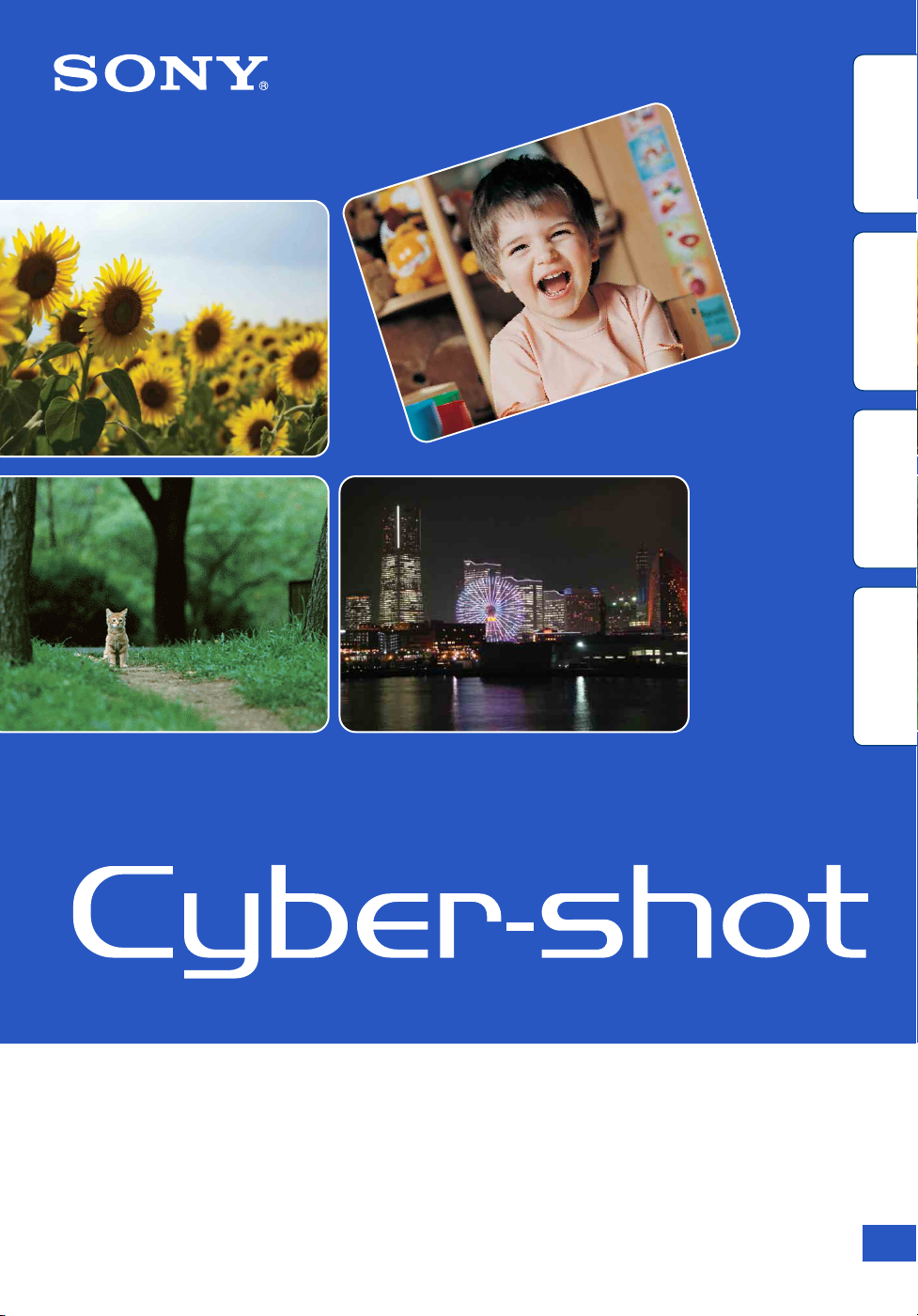
Índice
Búsqueda de
operación
MENU/Ajustes
Búsqueda en
alfabético
Índice
Guía práctica de Cyber-shot
DSC-WX5/WX5C
© 2010 Sony Corporation 4-194-687-42(1)
ES
Page 2
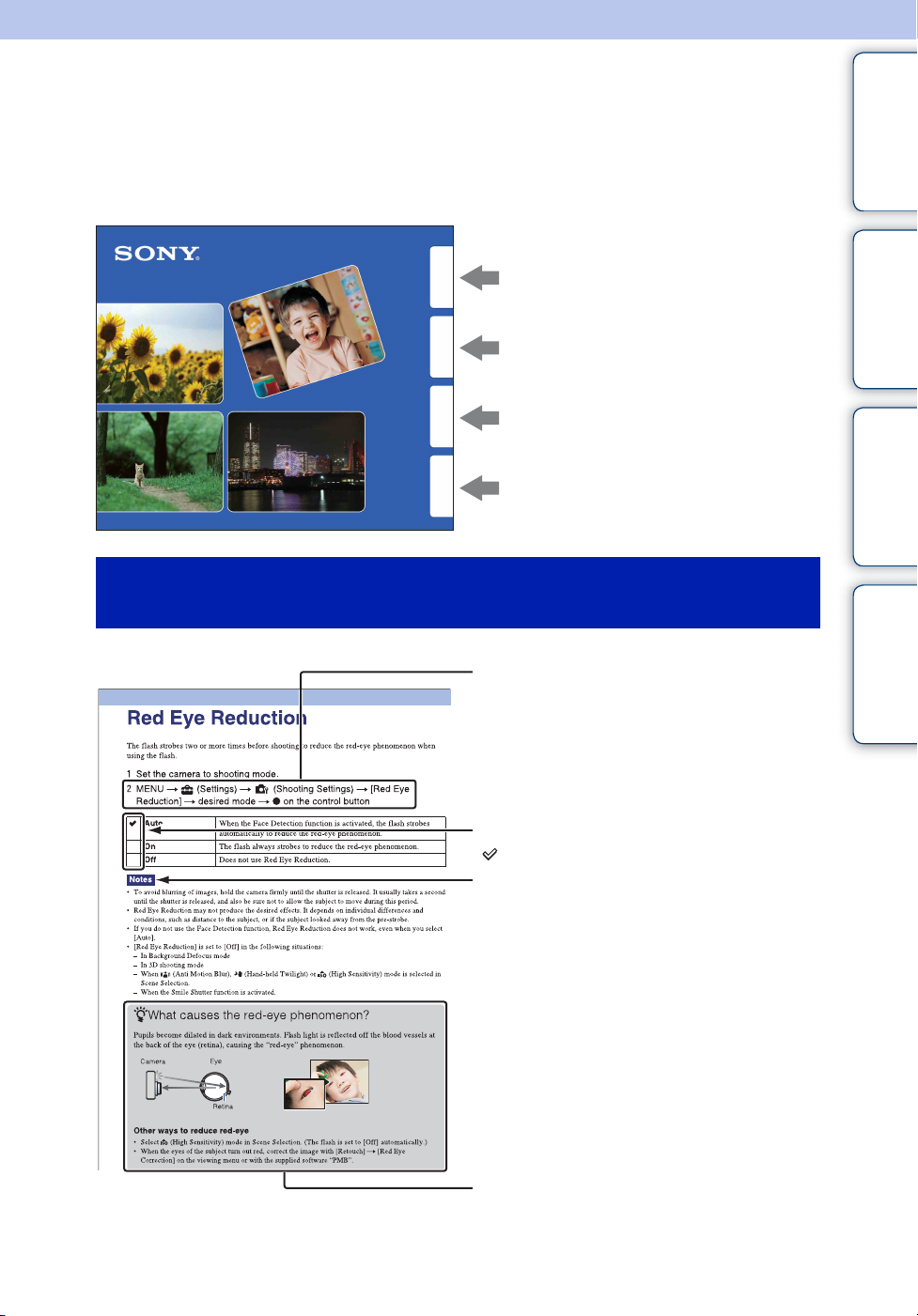
Modo de utilizar esta guía práctica
Haga clic en un botón de la parte superior derecha para saltar a la página correspondiente.
Esto resulta útil cuando se busca una función que se quiere ver.
Índice
Búsqueda de
operación
MENU/Ajustes
Búsqueda en
alfabétic o
Índice
Marcas y anotaciones utilizadas en esta guía
práctica
Búsqueda de información mediante
función.
Búsqueda de información mediante
operación.
Búsqueda de información en un listado
de elementos de MENU/Ajustes.
Búsqueda de información mediante
palabra clave.
Índice
Búsqueda de
operación
MENU/Ajustes
Búsqueda en
alfabético
Índice
En esta guía práctica, la secuencia de las
operaciones se muestra mediante flechas
(t). Opere la cámara en el orden indicado.
Las marcas se muestran como aparecen en
el ajuste predeterminado de la cámara.
El ajuste predeterminado se indica mediante
.
Indica precauciones y limitaciones relativas
a la correcta operación de la cámara.
zIndica información que resulta útil
conocer.
ES
2
Page 3
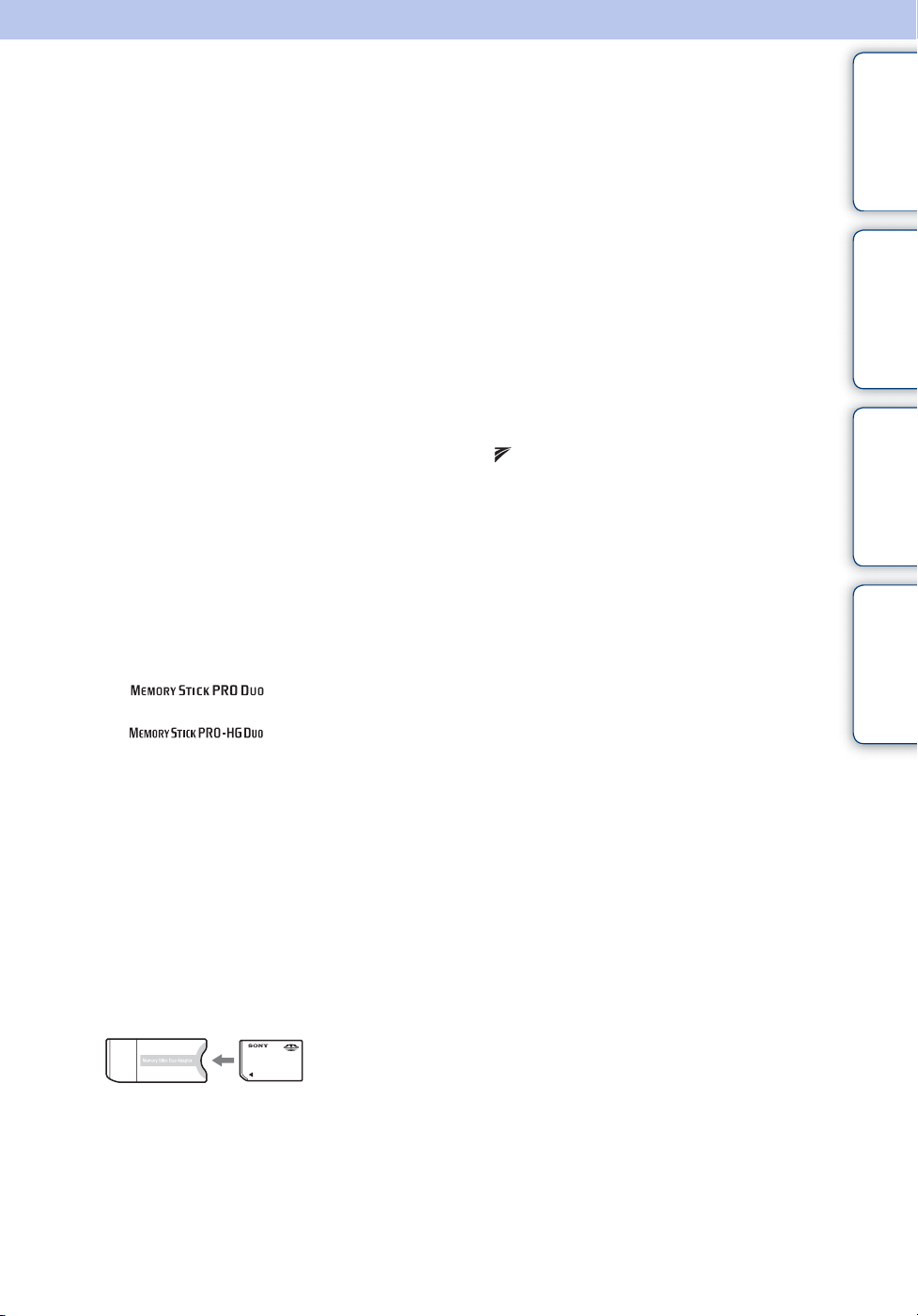
Notas sobre la utilización de la cámara
Índice
Notas acerca de los tipos de tarjetas
de memoria que puede utilizar (se
vende por separado)
Las siguientes tarjetas de memoria son
compatibles con esta cámara: “Memory Stick
PRO Duo”, “Memory Stick PRO-HG Duo”,
“Memory Stick Duo”, tarjeta de memoria SD,
tarjeta de memoria SDHC y tarjeta de
memoria SDXC.
La MultiMediaCard no se puede utilizar.
En este manual, el término “Memory Stick
Duo” se utiliza para referirse a “Memory
Stick PRO Duo”, “Memory Stick PRO-HG
Duo” y “Memory Stick Duo”, y el término
“tarjeta SD” se utiliza para referirse a la
tarjeta de memoria SD, tarjeta de memoria
SDHC y tarjeta de memoria SDXC.
• Se ha confirmado que con esta cámara funciona
debidamente un “Memory Stick Duo” con una
capacidad de hasta 32 GB y una tarjeta SD de
hasta 64 GB
• Cuando grabe películas, se recomienda que
utilice las tarjetas de memoria siguientes:
– (Mark2) (“Memory
Stick PRO Duo” (Mark2))
– (“Memory Stick PRO-
HG Duo”)
– Tarjeta de memoria SD, tarjeta de memoria
SDHC o tarjeta de memoria SDXC (Clase 4 o
más rápida)
• Para más detalles sobre el “Memory Stick Duo”,
consulte la página 158.
Cuando utilice un “Memory Stick Duo”
con ranura de “Memory Stick” de
tamaño estándar
Puede utilizar el “Memory Stick Duo”
insertándolo en el adaptador de “Memory
Stick Duo” (se vende por separado).
Funciones incorporadas en esta
cámara
• Este manual describe cada una de las funciones
de los dispositivos compatibles/incompatibles
con TransferJet, dispositivos compatibles con
1080 60i y dispositivos compatibles con 1080
50i.
Para comprobar si su cámara permite la función
TransferJet, y saber si es un dispositivo
compatible con 1080 60i o dispositivo
compatible con 1080 50i, busque las siguientes
marcas en la parte inferior de la cámara.
Dispositivo compatible con TransferJet:
(TransferJet)
Dispositivo compatible con 1080 60i: 60i
Dispositivo compatible con 1080 50i: 50i
• No vea imágenes 3D tomadas con esta cámara
durante periodos de tiempo prolongados en
monitores compatibles con 3D.
• Cuando vea imágenes 3D tomadas con esta
cámara en monitores compatibles con 3D, es
posible que note molestias en forma de
cansancio de la vista, fatiga, o nauseas. Para
evitar estos síntomas, recomendamos que haga
descansos regulares. Sin embargo, necesitará
determinar por sí mismo la duración y la
frecuencia de los descansos que requiere, porque
éstos varían de una persona a otra. Si nota
cualquier tipo de molestia, detenga el visionado
de imágenes 3D hasta que se sienta mejor, y
consulte con un médico si lo cree necesario.
Además, consulte los manuales de instrucciones
suministrados con el dispositivo o software que
ha conectado o está utilizando con esta cámara.
Tenga en cuenta que la vista de un niño aún está
en estado de desarrollo (particularmente los
niños de menos de 6 años). Consulte con un
médico u oculista antes de permitir que su niño
vea imágenes 3D, y asegúrese de que él/ella
observa las precauciones de arriba cuando vea
tales imágenes.
Búsqueda de
operación
MENU/Ajustes
Búsqueda en
alfabético
Índice
Adaptador de
“Memory Stick
Duo”
Continúa r
ES
3
Page 4
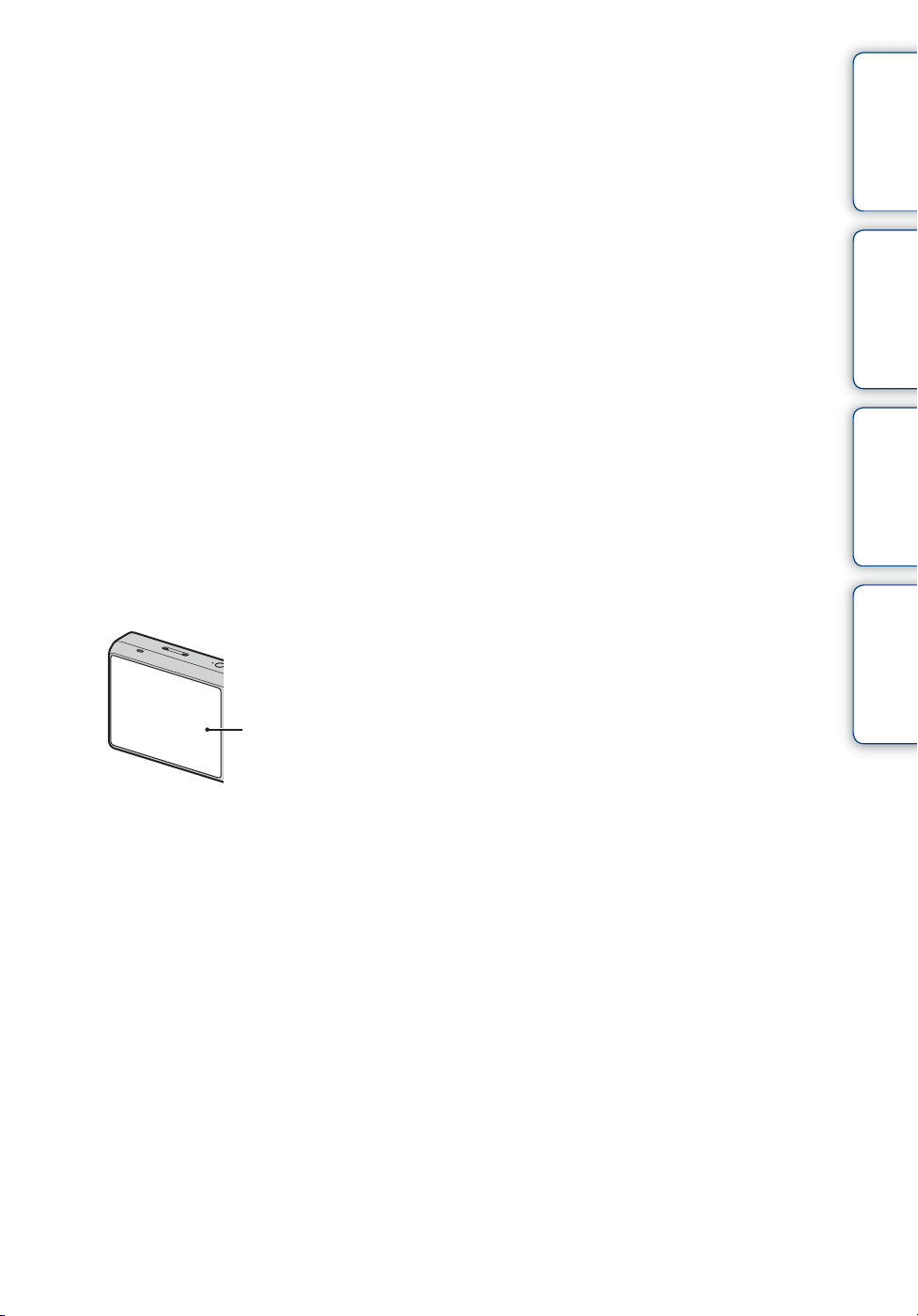
Notas sobre la batería
• Cargue la batería (suministrada) antes de utilizar
la cámara por primera vez.
• Puede cargar la batería aunque no esté
completamente descargada. Además, aunque la
batería no esté completamente cargada, podrá
utilizarse cargada sólo parcialmente tal como
esté.
• Si no piensa utilizar la batería durante un largo
tiempo, agote la carga actual y extráigala de la
cámara, después guárdela en un lugar fresco y
seco. Esto es para mantener las funciones de la
batería.
• Para más detalles sobre la batería que se puede
utilizar, consulte la página 160.
Notas sobre la pantalla LCD y el
objetivo
• La pantalla LCD está fabricada utilizando
tecnología de muy alta precisión por lo que más
del 99,99% de los píxeles son operativos para
uso efectivo. Sin embargo, es posible que
aparezcan algunos puntos diminutos negros y/o
brillantes (blancos, rojos, azules o verdes) en la
pantalla LCD. Estos puntos son un resultado
normal del proceso de fabricación, y no afectan
a la grabación.
Puntos negros, blancos,
rojos, azules o verdes
• La exposición de la pantalla LCD o el objetivo a
la luz directa del sol durante largos periodos
podrá ocasionar un mal funcionamiento. Tenga
cuidado cuando ponga la cámara cerca de una
ventana o en exteriores.
• No presione la pantalla LCD. La pantalla podrá
decolorarse y eso podría ocasionar un mal
funcionamiento.
• Es posible que las imágenes dejen rastro en la
pantalla LCD en un lugar frío. Esto no es un
fallo de funcionamiento.
• Tenga cuidado de no golpear el objetivo
movible, y también de no aplicar ninguna fuerza
en él.
Acerca de la condensación de
humedad
• Si se traslada la cámara directamente de un lugar
frío a uno cálido, es posible que la humedad se
condense en el interior o el exterior de la
cámara. Esta condensación de humedad podrá
ocasionar un mal funcionamiento de la cámara.
• Si se produce condensación de humedad, apague
la cámara y espere una h (hora)
aproximadamente hasta que se evapore la
humedad. Tenga en cuenta que si intenta tomar
imágenes quedando aún humedad en el interior
del objetivo, no podrá grabar imágenes claras.
Las imágenes utilizadas en esta Guía
práctica
Las imágenes utilizadas como ejemplos en
esta Guía práctica son imágenes
reproducidas, y no imágenes reales tomadas
utilizando esta cámara.
Nota para cuando reproduzca
películas en otros dispositivos
Esta cámara utiliza MPEG-4 AVC/H.264
High Profile para grabación en formato
AVCHD.
Las películas grabadas en formato AVCHD
con esta cámara no se pueden reproducir con
los siguientes dispositivos.
– Otros dispositivos compatibles con el formato
AVCHD que no permitan High Profile
– Dispositivos no compatibles con el formato
AVCHD
Esta cámara también utiliza MPEG-4 AVC/
H.264 Main Profile para grabación en
formato MP4.
Por esta razón, las películas grabadas en
formato MP4 con esta cámara no se pueden
reproducir en otros dispositivos aparte de los
que permiten MPEG-4 AVC/H.264.
Índice
Búsqueda de
operación
MENU/Ajustes
Búsqueda en
alfabético
Índice
ES
4
Page 5
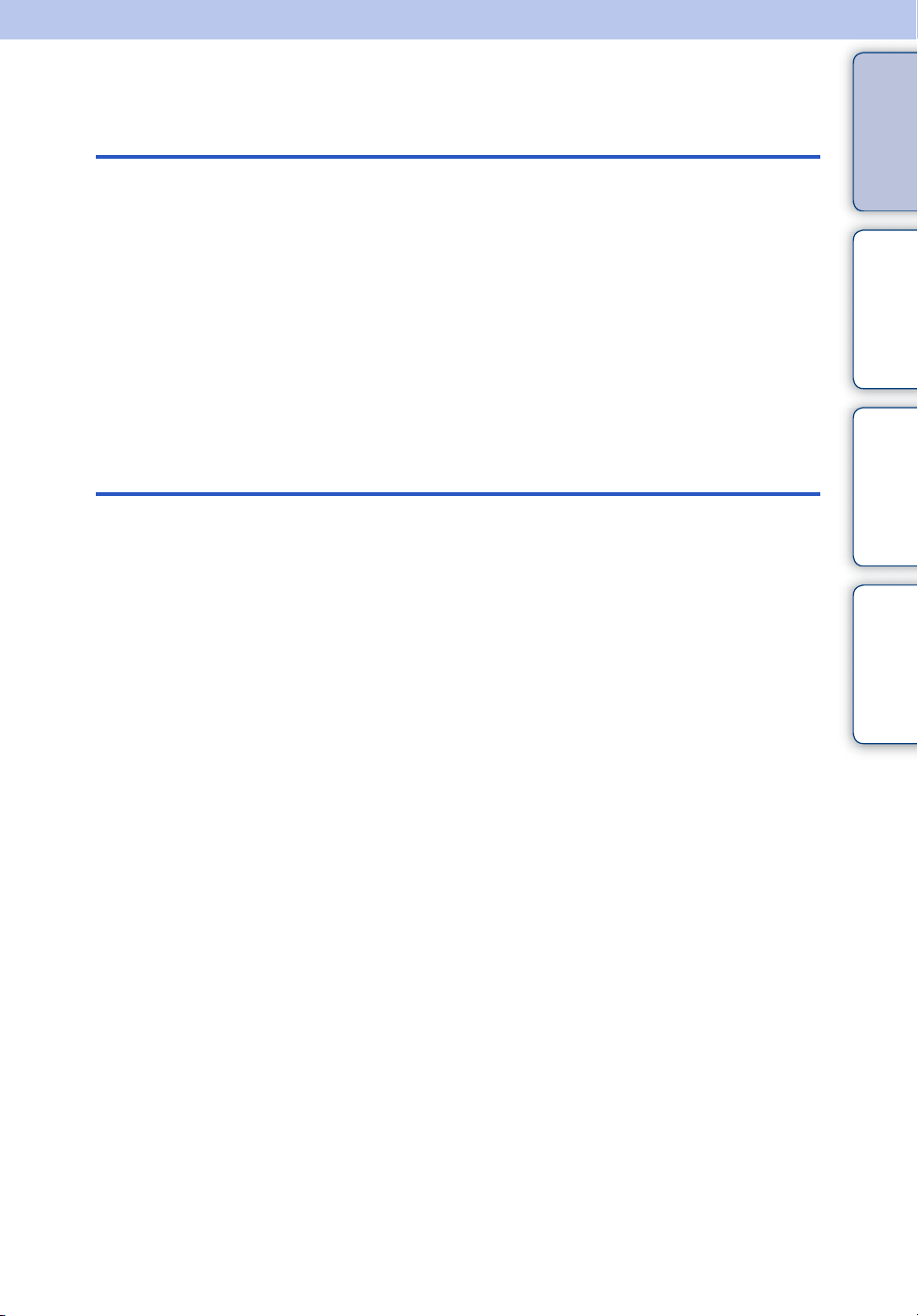
Índice
Notas sobre la utilización de la cámara
Índice
Modo de utilizar esta guía práctica ······················· 2
Notas sobre la utilización de la cámara ················ 3
Búsqueda de operación ········································ 9
Búsqueda en MENU/Ajustes······························· 12
Identificación de las partes·································· 16
Lista de iconos visualizados en la pantalla ········· 17
Utilización de la memoria interna························ 19
Toma de imagen
Utilización del dial de modo ································ 20
Ajuste automát. inteligente·································· 21
Ajuste automát. superior ····································· 22
Desenfoque del fondo········································· 24
Programa automático·········································· 25
Selección escena················································ 26
Barrido panorámico inteligente ··························· 29
Modo película······················································ 31
Zoom··································································· 32
Enfoque seguido ················································· 33
DISP (Config. Visualización pantalla) ···················34
Flash ··································································· 36
Captador de sonrisas·········································· 37
Autodispar··························································· 38
Botón de ráfaga··················································· 40
Botón MOVIE (Película)······································ 41
Búsqueda de
operación
MENU/Ajustes
Búsqueda en
alfabético
Índice
ES
5
Page 6
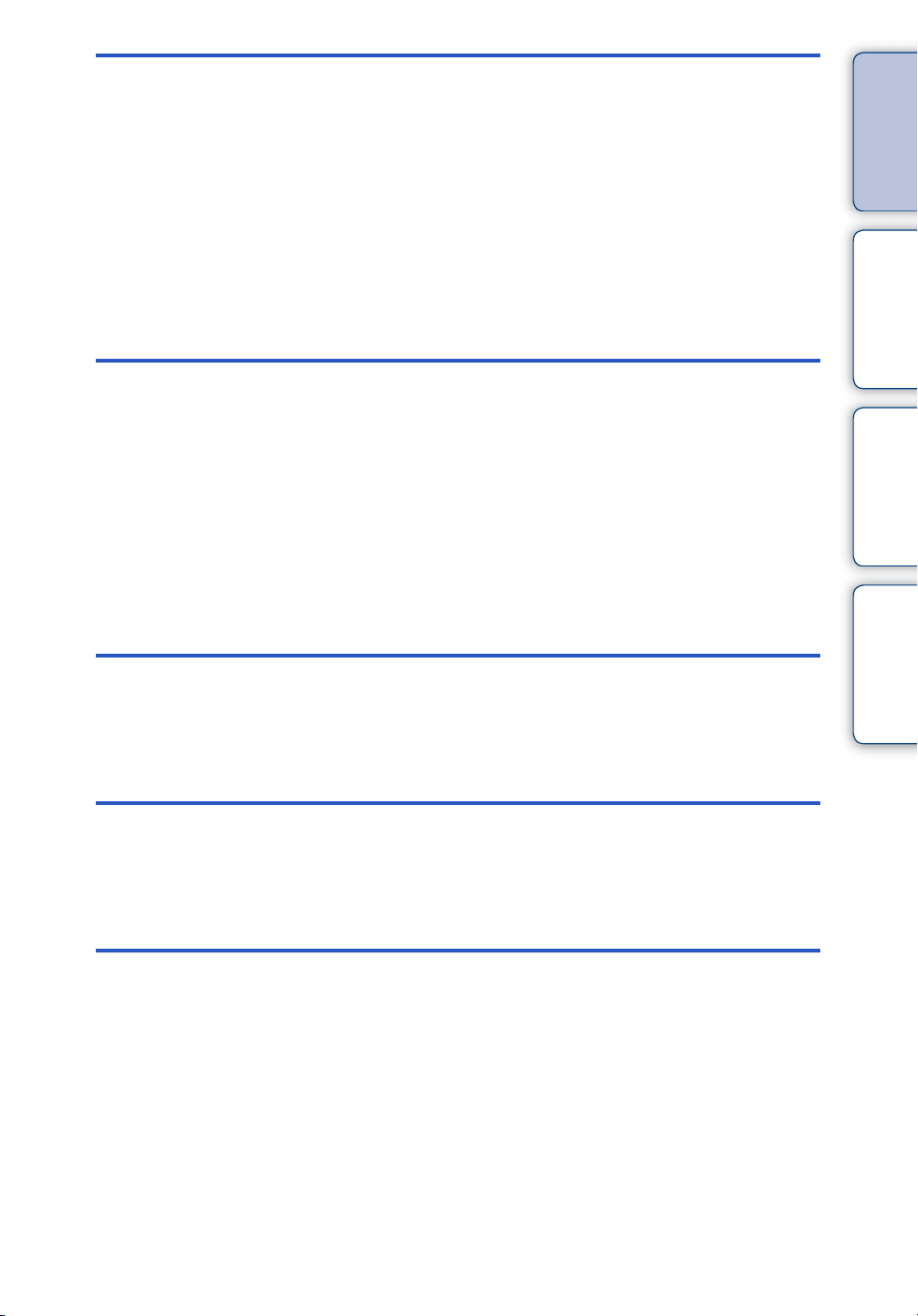
Visionado
Visionado de imágenes fijas ······························· 42
Zoom de reproducción ········································ 43
Índice imágenes·················································· 44
Borrar ·································································· 45
Visionado de imágenes de ráfaga······················· 47
Visionado de películas ········································ 49
Índice
Búsqueda de
operación
Imágenes 3D
Funciones 3D······················································ 51
Toma 3D ····························································· 53
Visionado de imágenes tomadas en modo
Barrido múltiples ángulos
estereoscópicamente·········································· 55
Visionado de una imagen en un televisor 3D······ 56
MENU (Toma de imagen)
Elementos de MENU (Toma de imagen) ············ 12
MENU
(Visionado)
Elementos de MENU (Visionado) ······················· 13
MENU/Ajustes
Búsqueda en
alfabético
Índice
Ajustes
Elementos de ajuste············································ 14
ES
6
Page 7
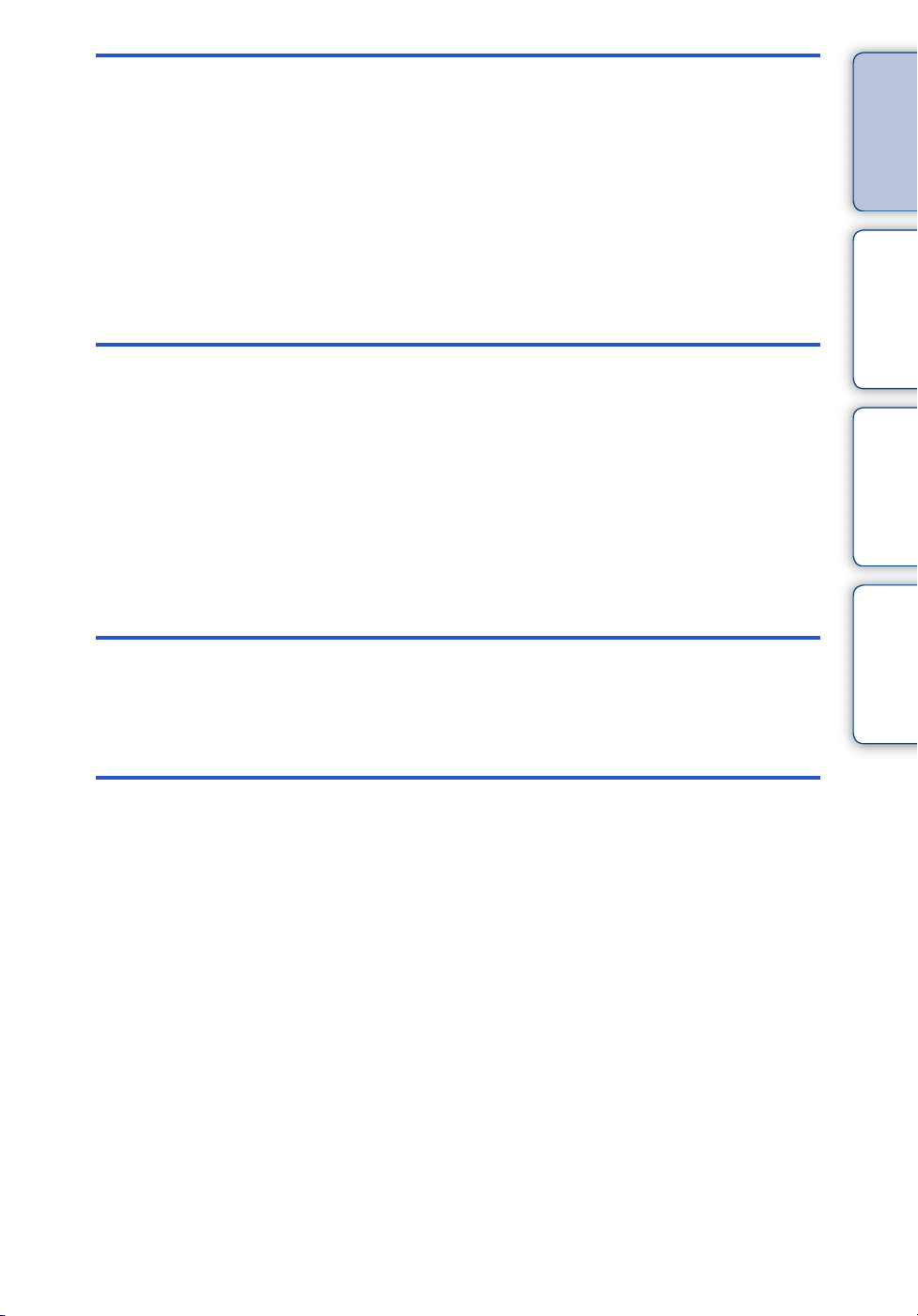
Televisor
Ordenador
Visionado de una imagen en un televisor
de definición estándar (SD)······························· 127
Visionado de imágenes en un televisor de
alta definición (HD)············································ 128
Visionado de una imagen en un
televisor compatible con “BRAVIA” Sync·········· 131
Utilización de su ordenador······························· 133
Utilización del software ····································· 134
Conexión de la cámara a un ordenador················136
Para colgar imágenes en un servicio
multimedia······························································138
Creación de un disco de películas ························140
Índice
Búsqueda de
operación
MENU/Ajustes
Búsqueda en
alfabético
Índice
Impresión
Impresión de imágenes fijas ····························· 143
Solución de problemas
Solución de problemas······································ 144
Indicadores y mensajes de advertencia············ 152
ES
7
Page 8
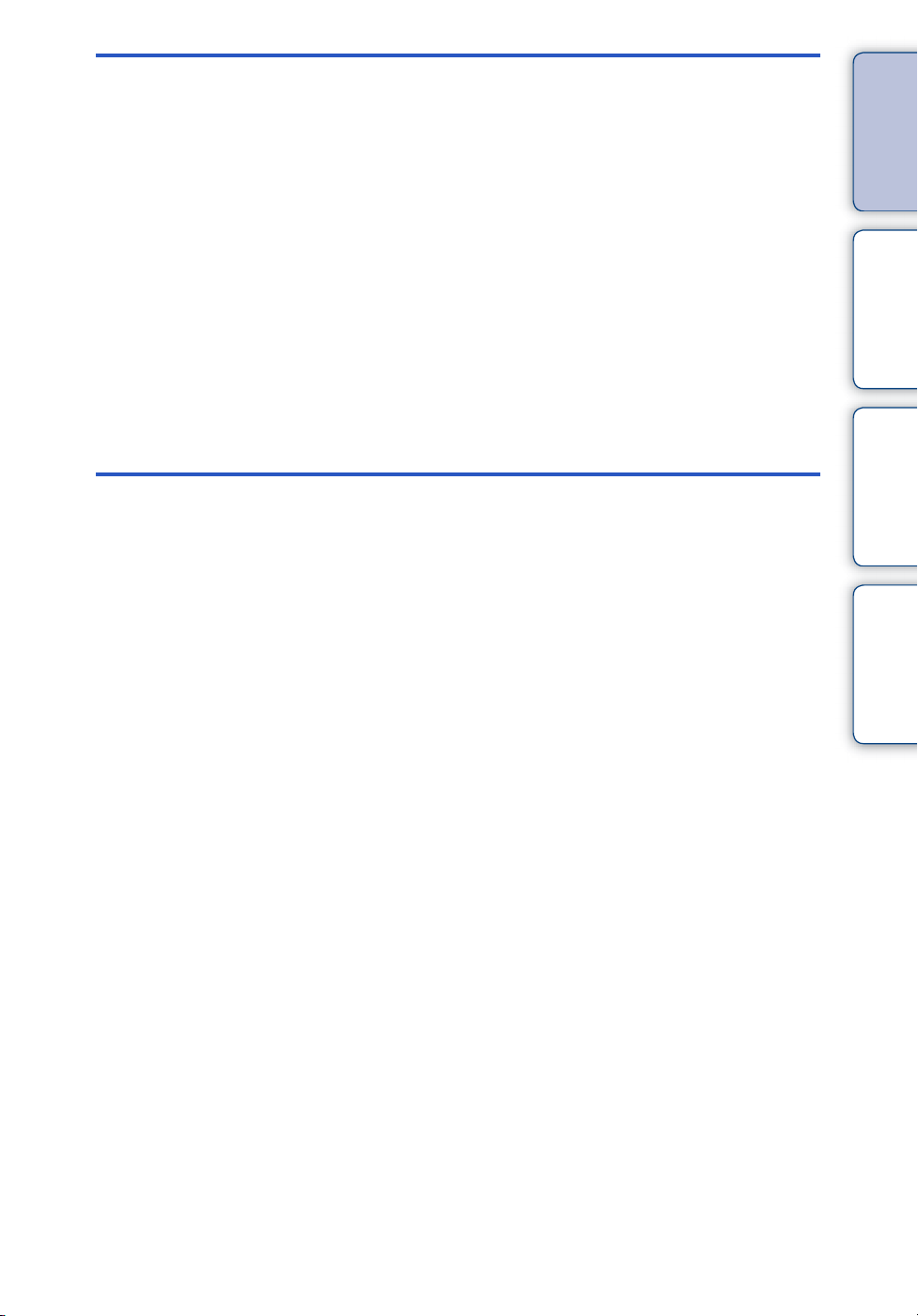
Otros
Utilización de la cámara en el extranjero ·········· 157
Tarjeta de memoria··········································· 158
Batería······························································· 160
Cargador de batería·········································· 161
Soporte basculante inteligente·························· 162
Formato AVCHD ··············································· 163
Estándar TransferJet········································· 164
Número de imágenes fijas y tiempo grabable
de películas······················································· 165
Precauciones ···················································· 166
Índice alfabético
Índice alfabético ················································ 167
Índice
Búsqueda de
operación
MENU/Ajustes
Búsqueda en
alfabético
Índice
ES
8
Page 9
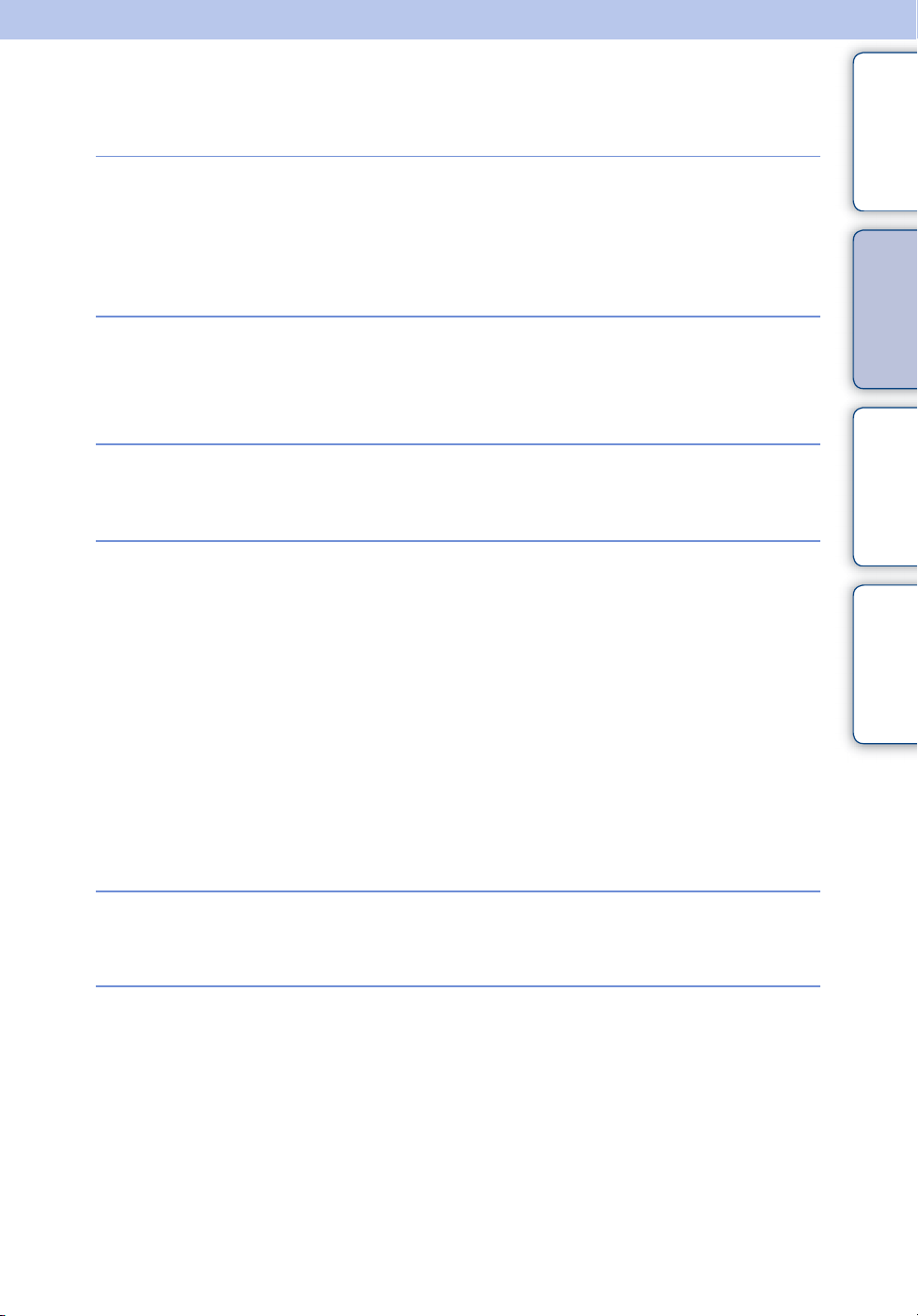
Búsqueda de operación
Índice
Ajustes que hace la
propia cámara
Toma películas
Toma de imágenes 3D
Toma de retratos
Ajuste automát. inteligente ······························· 21
Ajuste automát. superior ··································· 22
Selección escena ················································ 26
Reconocimiento de escena······························ 74
Modo película ······················································· 31
Botón MOVIE (Película) ···································· 41
Formato de película············································ 95
Barrido panorámico 3D······································ 53
Barrido múltiples ángulos·································· 53
Desenfoque del fondo········································ 24
Piel suave······························································ 26
Instantánea suave··············································· 26
Anti movimiento ··················································· 26
Retrato crepúsculo·············································· 26
Captador de sonrisas········································· 37
Reconocimiento de escena······························ 74
Detección de cara ··············································· 78
Reducción ojos cerrados··································· 80
Reduc. ojos rojos··············································· 100
Búsqueda de
operación
MENU/Ajustes
Búsqueda en
alfabético
Índice
Toma de imágenes
panorámicas
Toma de motivos en
movimiento
Barrido panorámico inteligente························ 29
Modo película ······················································· 31
Enfoque seguido·················································· 33
Ajustes de ráfaga················································· 65
ES
9
Page 10
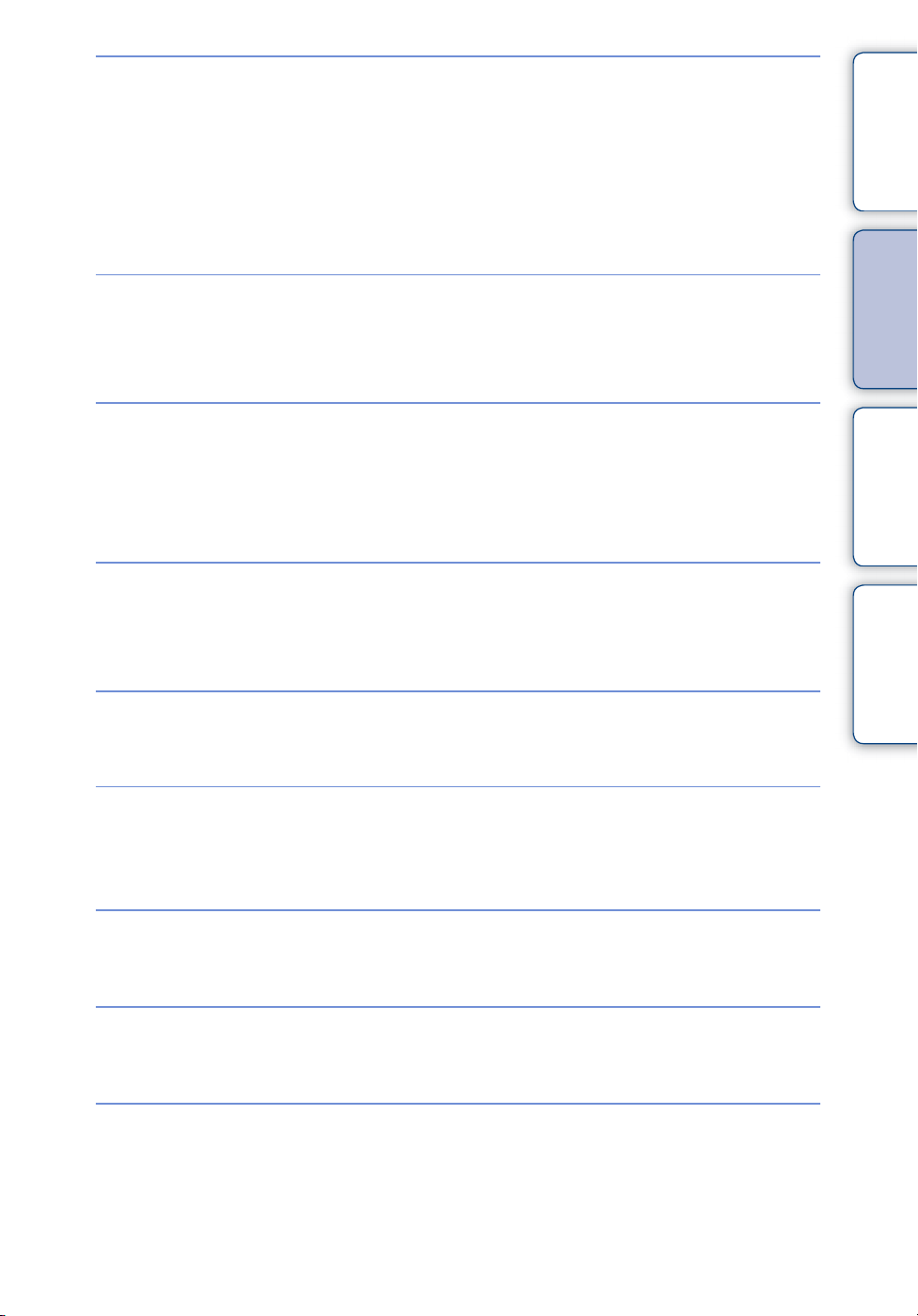
Toma sin desenfoque
Anti movimiento ··················································· 26
Crepúsculo manual ············································· 26
Alta sensibilidad··················································· 27
Autodisparador de 2 s (segundo)
de retardo
ISO··········································································· 68
······························································ 38
Índice
Búsqueda de
operación
Toma con luz de fondo
Toma en lugares
oscuros
Cambio de la posición
de enfoque
Cambio del tamaño/
calidad de imagen
Cambio de la
visualización en
pantalla
Corrección contraluz HDR································ 26
Flash forzado ························································ 36
Reconocimiento de escena······························ 74
Anti movimiento ··················································· 26
Alta sensibilidad··················································· 27
Sinc lenta······························································· 36
ISO··········································································· 68
Enfoque seguido·················································· 33
Enfoque·································································· 71
Detección de cara ··············································· 78
Tam imagen/Tamaño imagen panorámica/
Calidad ··································································· 62
DISP (Config. Visualización pantalla)············ 34
Guía funciones··················································· 104
MENU/Ajustes
Búsqueda en
alfabético
Índice
Borrado de imágenes
Visualización de
imágenes ampliadas
Editando imágenes
Borrar································································ 45, 90
Formatear ···························································· 119
Zoom de reproducción······································· 43
Recortar (Ajustar tamaño) ································ 89
Retocar··································································· 89
10
ES
Page 11
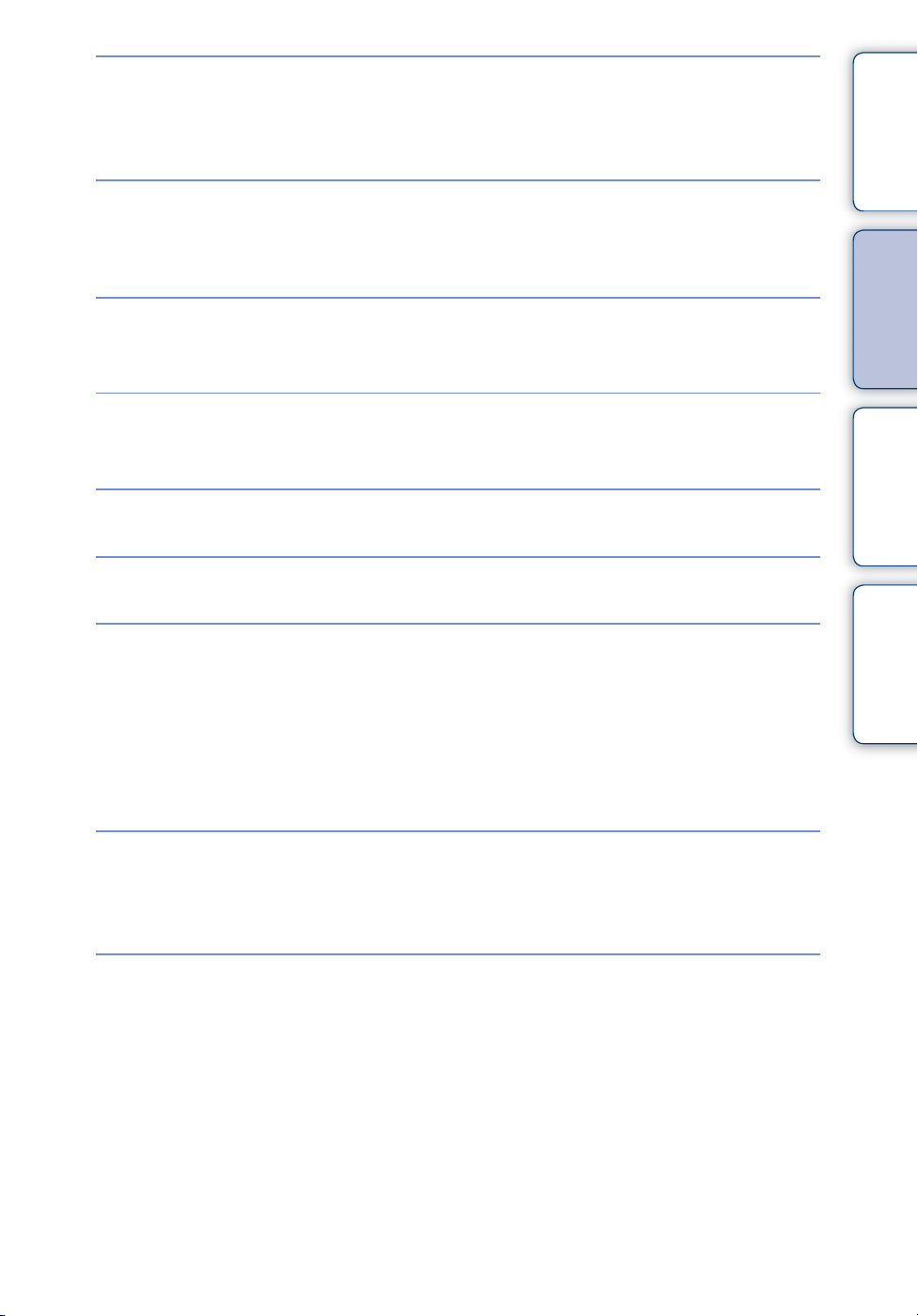
Reproducción de una
serie de imágenes en
orden
Diapositivas··························································· 81
Índice
Visionado de imágenes
3D
Impresión de imágenes
con la fecha
Cambio de los ajustes
de fecha y hora
Inicialización de ajustes
Impresión de imágenes
Visionado en
televisores
Visionado de imágenes tomadas en modo
Barrido múltiples ángulos
estereoscópicamente
“PMB (Picture Motion Browser)” ·················· 134
Configuración área············································ 125
Config.fecha y hora··········································· 126
Inicializar······························································ 107
Impresión de imágenes fijas ·························· 143
Visionado de una imagen en un televisor
3D············································································· 56
Visionado de una imagen en un televisor de
definición estándar (SD)·································· 127
Visionado de imágenes en un
televisor de alta definición (HD)···················· 128
········································· 55
Búsqueda de
operación
MENU/Ajustes
Búsqueda en
alfabético
Índice
Creación de un disco
de películas de formato
AVCHD
Información sobre
accesorios opcionales
Creación de un disco de películas ··············· 140
Soporte basculante inteligente ······················ 162
11
ES
Page 12
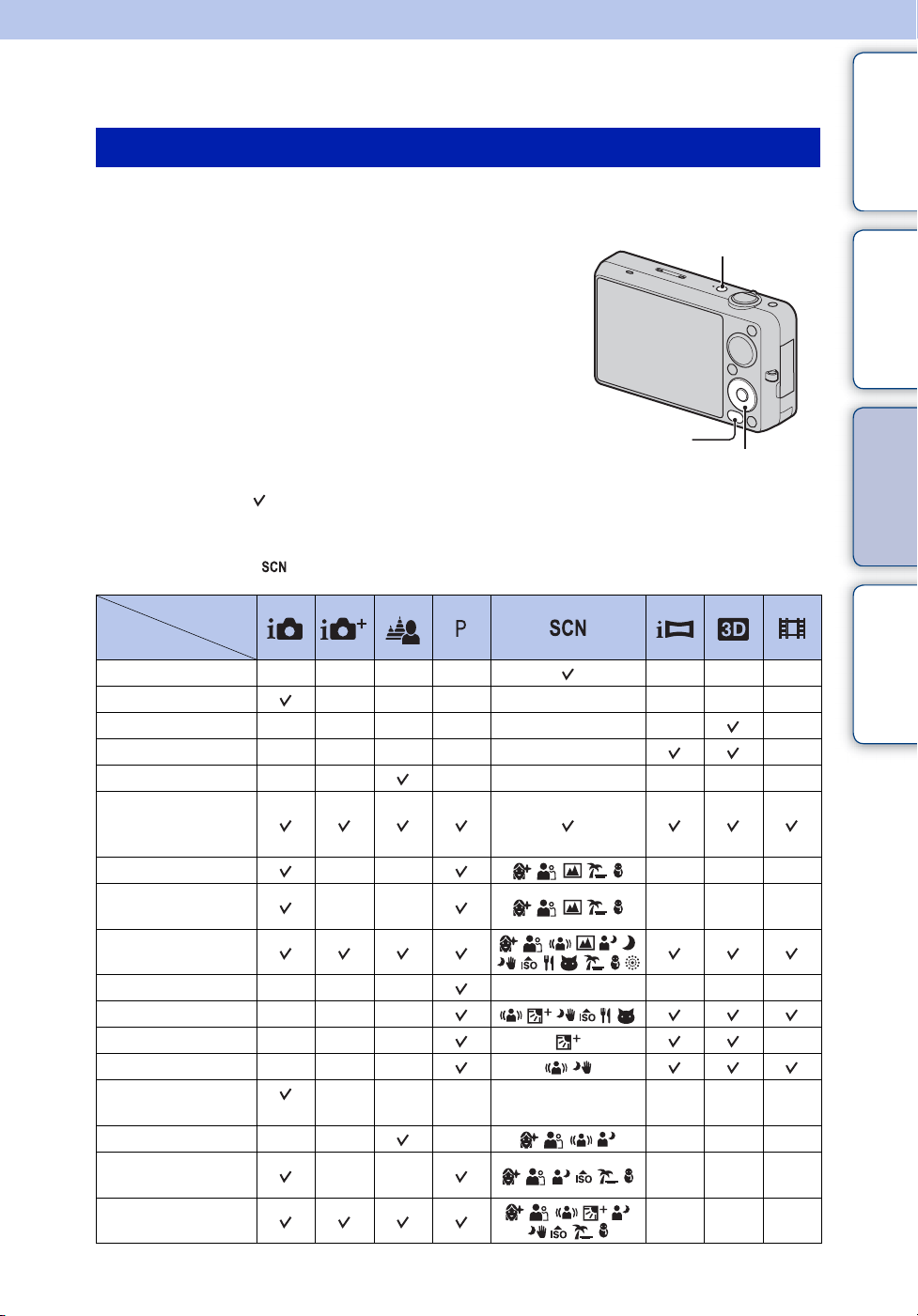
Búsqueda en MENU/Ajustes
Elementos de MENU (Toma de imagen)
Puede seleccionar fácilmente las distintas funciones de toma de imagen desde el botón MENU.
Índice
1 Pulse el botón ON/OFF (Alimentación) y
Botón ON/OFF (Alimentación)
ajuste la cámara al modo de toma de imagen.
2 Pulse el botón MENU para visualizar la
pantalla de Menú.
3 Seleccione el elemento de menú deseado con
v/V/b/B del botón de control.
4 Pulse el botón MENU para quitar la pantalla
de Menú.
En la tabla de abajo, indica ajustes que se pueden cambiar, mientras que – indica ajustes que
no se pueden cambiar. Un ajuste puede ser fijo o estar restringido dependiendo del modo de
toma. Para más detalles, consulte la página correspondiente a cada elemento.
Los iconos debajo de indican los modos disponibles.
Dial de modo
Elementos
del menú
Selección escena
Modo fácil
Toma 3D
Dirección de la toma
Efecto de desenfoque
Tam imagen/Tamaño
imagen panorámica/
Calidad
Ajustes de ráfaga
Intervalo de toma de
ráfaga
EV
ISO
Balance Blanco
Enfoque
Modo medición
Reconocimiento de
escena
Efecto piel suave
Sensib detección
sonrisas
Detección de cara
———— ———
——— — ———
———— — — —
———— — —
—— — — ———
—— ———
—— ———
——— — ———
———
——— —
———
——— — ———
—— — ———
—— ———
Botón MENU
Botón de control
———
Continúa r
12
Búsqueda de
operación
MENU/Ajustes
Búsqueda en
alfabético
Índice
ES
Page 13
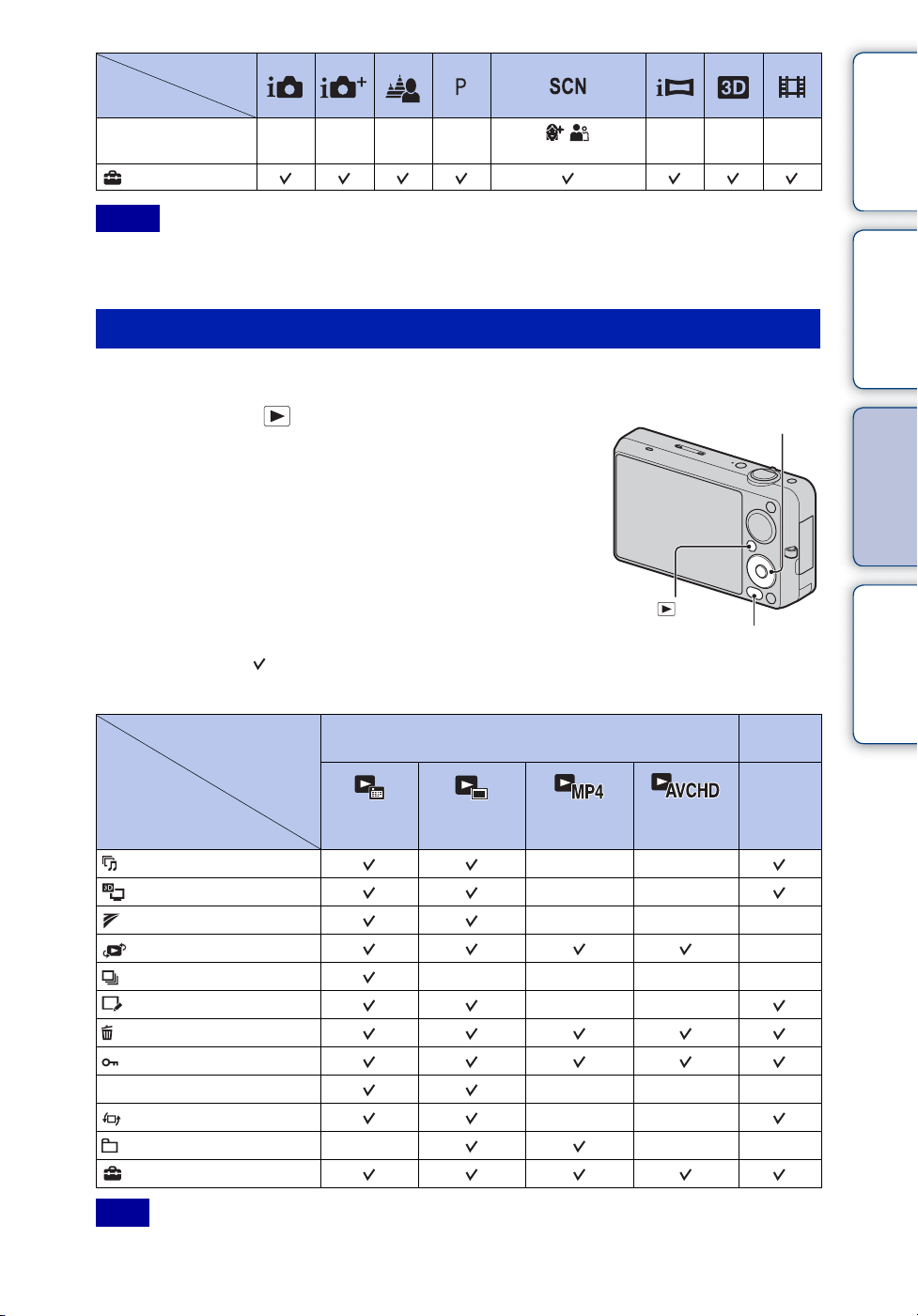
Dial de modo
Elementos
del menú
Reducción ojos
cerrados
(Ajustes)
———— ———
Notas
• [Calidad] solamente se visualiza cuando [Formato de película] está ajustado a [AVCHD].
• En la pantalla solamente se visualizan los elementos disponibles para cada modo.
Elementos de MENU (Visionado)
Puede seleccionar fácilmente las distintas funciones de visionado desde el botón MENU.
1 Pulse el botón (Reproducción) para cambiar
al modo de reproducción.
2 Pulse el botón MENU para visualizar la pantalla
de Menú.
3 Seleccione el elemento de menú deseado con
v/V/b/B del botón de control.
Botón de control
Índice
Búsqueda de
operación
MENU/Ajustes
Búsqueda en
4 Pulse z en el centro del botón de control.
Botón
(Reproducción)
Botón MENU
alfabético
Índice
En la tabla de abajo, indica ajustes que se pueden cambiar, mientras que – indica ajustes que
no se pueden cambiar.
Modo visualización
Elementos del menú
(Diapositivas)
(Visionado 3D)
(Enviar por TransferJet) ———
(Modo visualización) —
(Visualiza grupo de ráfaga) ————
(Retocar) ——
(Borrar)
(Proteger)
DPOF
(Rotar) ——
(Seleccionar carpeta) ———
(Ajustes)
Ver fecha Ver carpetas
Tarjeta de memoria
Ver carpetas
(Fija)
(MP4)
——
——
———
Ver AVCHD Ver
Memoria
interna
carpetas
Nota
• En la pantalla solamente se visualizan los elementos disponibles para cada modo.
13
ES
Page 14
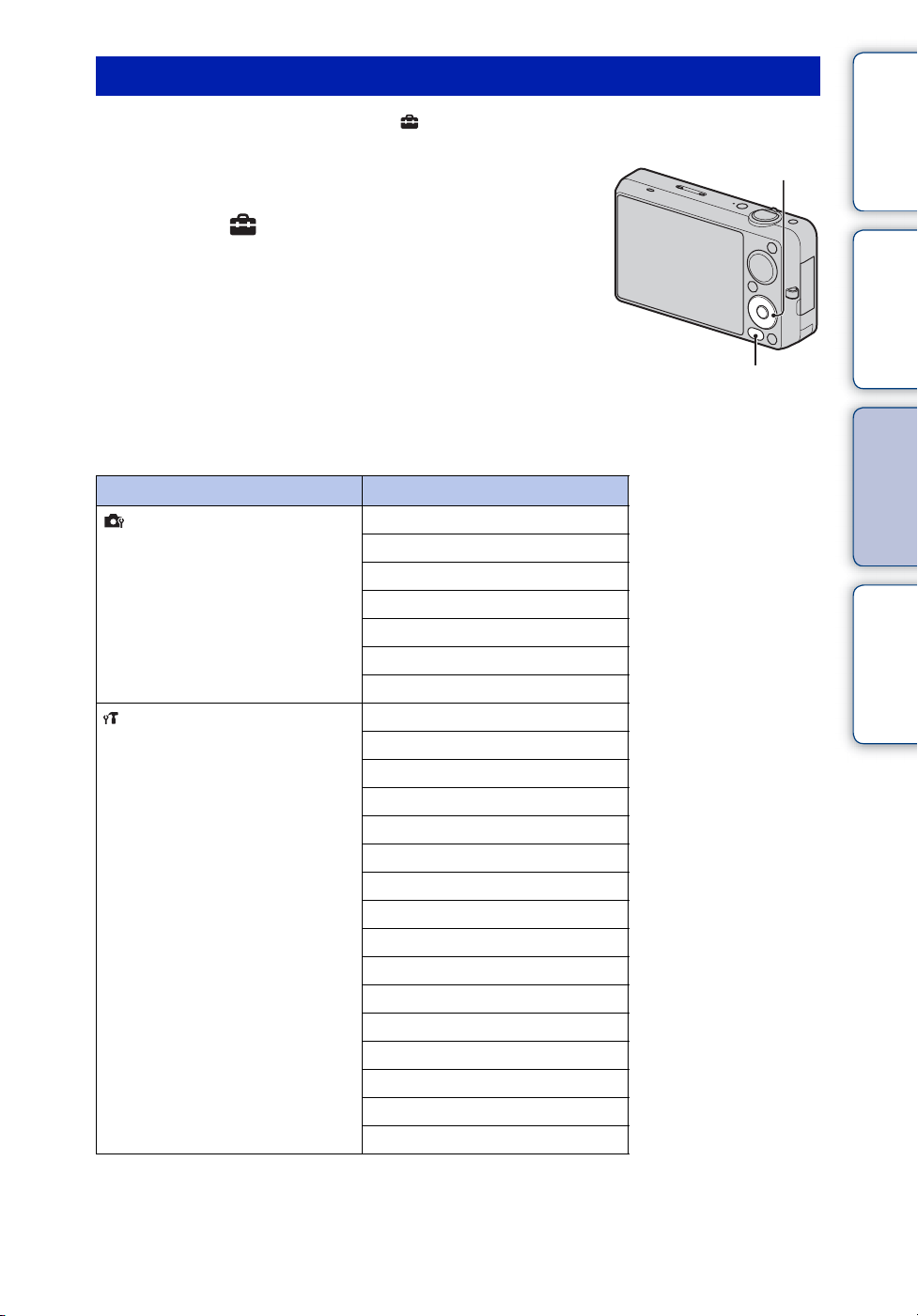
Elementos de ajuste
Puede cambiar los ajustes de la pantalla (Ajustes).
Índice
1 Pulse el botón MENU para visualizar la pantalla
de Menú.
2 Seleccione (Ajustes) con V del botón de
control, después pulse z en el centro del botón
de control para visualizar la pantalla de
configuración.
3 Seleccione cada elemento con v/V/b/B, después
pulse z.
4 Seleccione el ajuste deseado, después pulse z.
Categorías Elementos
Ajustes de toma
Ajustes principales
Formato de película
Iluminador AF
Cuadrícula
Zoom digital
Orient. autom.
Reduc. ojos rojos
Aviso ojos cerrados
Pitido
Language Setting
Guía funciones
Color visualización
Modo demostración
Inicializar
Resolución HDMI
CTRL.PARA HDMI
COMPONENT
Conexión USB
Ajustes LUN
Desc música
Format músi
Ahorro de energía
TransferJet
Eye-Fi*
Botón de control
Botón MENU
Búsqueda de
operación
MENU/Ajustes
Búsqueda en
alfabético
Índice
Continúa r
14
ES
Page 15
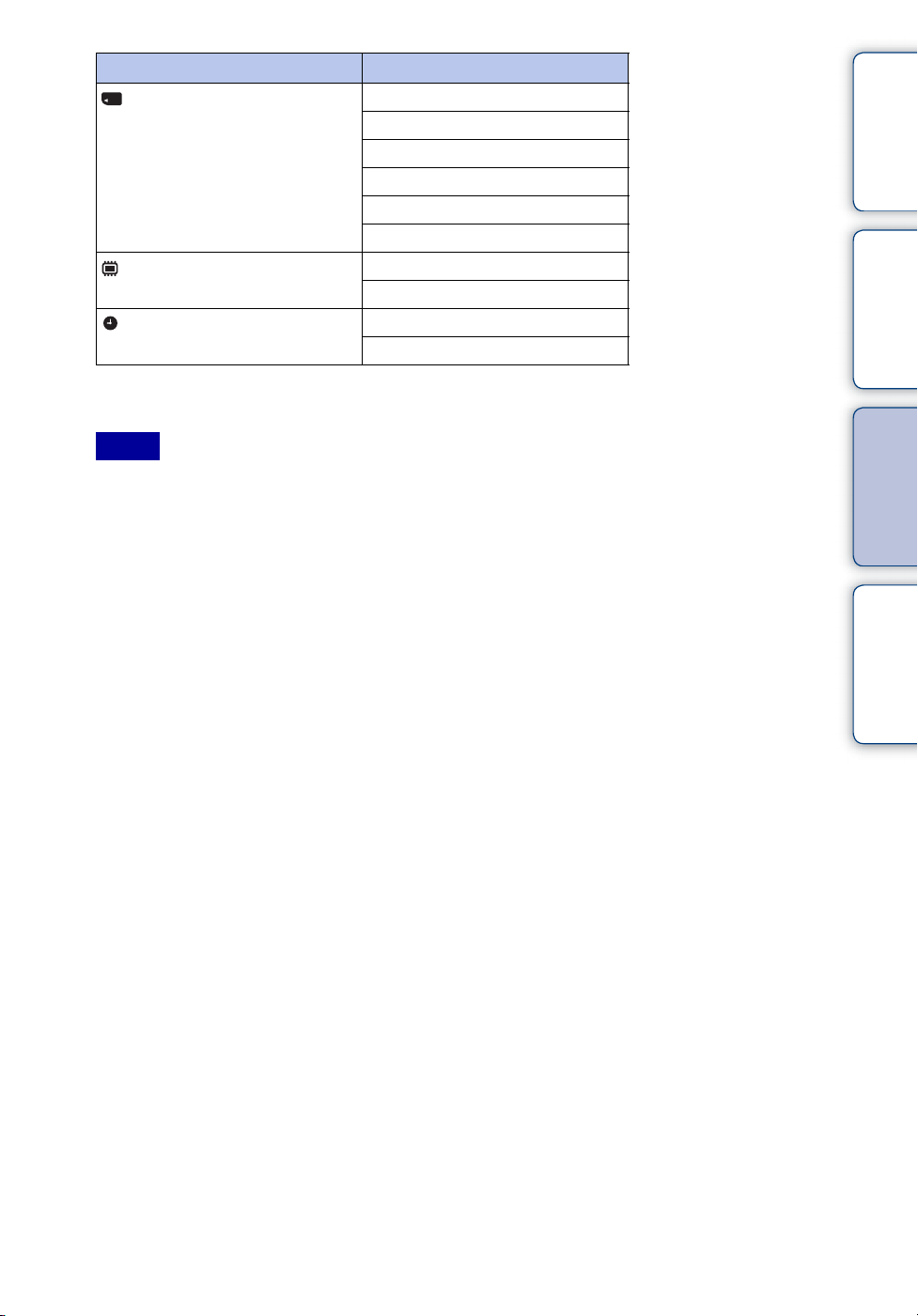
Categorías Elementos
Her tarjeta memoria
Herr.memoria interna
Ajustes del reloj
* [Eye-Fi] aparece solamente cuando hay insertada una tarjeta Eye-Fi (disponible en el comercio) en la
cámara.
Formatear
Crear Carpeta Grab
Camb. Carp. Grab
ElimCarpGrabación
Copiar
Número Archivo
Formatear
Número Archivo
Configuración área
Config.fecha y hora
Notas
• [Ajustes de toma] aparece solamente cuando los ajustes han sido introducidos en modo de toma de
imagen.
• [Her tarjeta memoria] aparece solamente cuando hay insertada una tarjeta de memoria en la cámara,
mientras que [Herr.memoria interna] aparece solamente cuando no hay insertada una tarjeta de memoria.
Índice
Búsqueda de
operación
MENU/Ajustes
Búsqueda en
alfabético
Índice
15
ES
Page 16
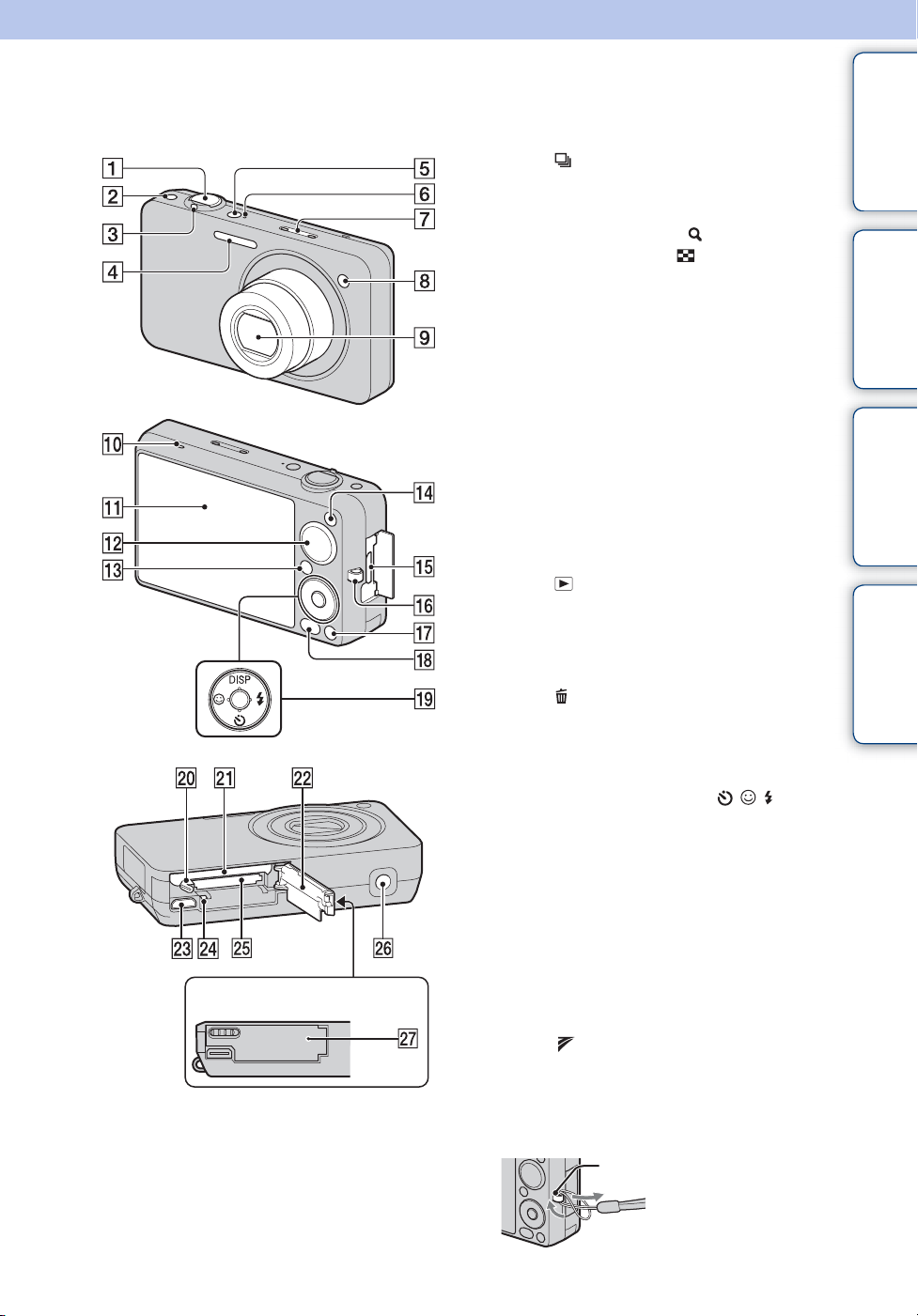
Identificación de las partes
Cámara A Botón del disparador
B Botón (Ráfaga)
C Para tomar imagen: Palanca W/T (zoom)
(32)
Para visualizar: Palanca (Zoom de
reproducción)/Palanca (Índice) (43,
44)
D Flash
E Botón ON/OFF (Alimentación)
F Lámpara de alimentación
G Micrófono
H Lámpara del autodisparador/Lámpara del
captador de sonrisas/Iluminador AF
I Objetivo
J Altavoz
K Pantalla LCD
L Dial de modo (20)
M Botón (Reproducción) (42)
N Botón MOVIE (Película) (41)
O Conector HDMI
P Gancho para correa de muñeca*
Q Botón (Eliminar) (45)
R Botón MENU (12)
S Botón de control
Menú visualizado: v/V/b/B/z
Menú no visualizado: DISP/ / / /
Enfoque seguido
T Palanca de expulsión de la batería
U Ranura de inserción de la batería
V Tapa de la batería/tarjeta de memoria
W Conector múltiple
X Lámpara de acceso
Panel de la tapa
Y Ranura de tarjeta de memoria
Z Rosca para trípode
wj Marca (TransferJet™) (85, 116)
Índice
Búsqueda de
operación
MENU/Ajustes
Búsqueda en
alfabético
Índice
* Utilización de la correa de muñeca
Coloque la correa y pase la mano a través del lazo
para evitar que pueda caérsele la cámara.
Gancho
16
ES
Page 17
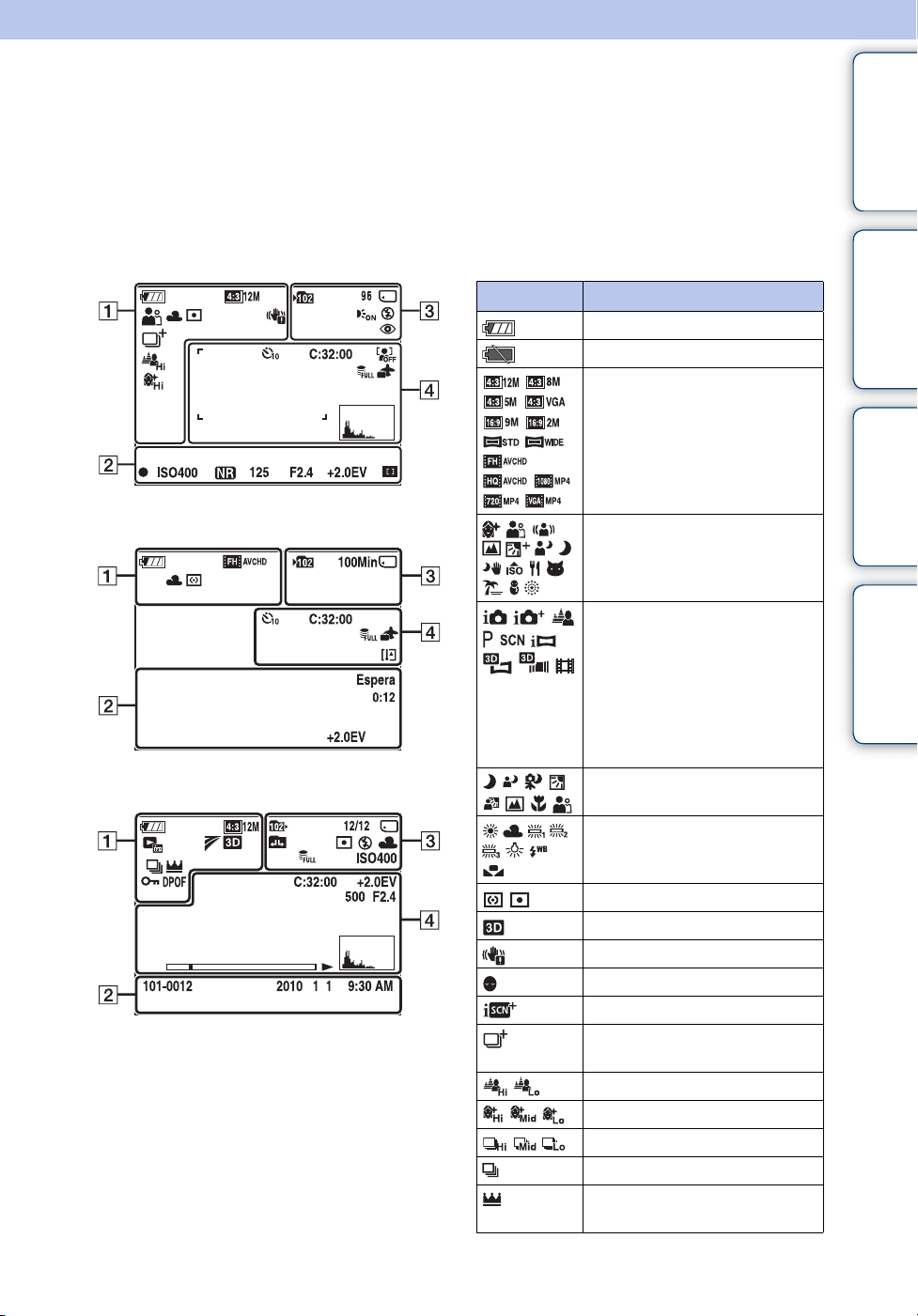
Lista de iconos visualizados en la pantalla
Los iconos se visualizan en la pantalla para indicar el estado de la cámara.
Puede cambiar la visualización en pantalla utilizando DISP (Config. Visualización pantalla) del
botón de control.
Cuando se toman imágenes fijas
Cuando se toman películas
Cuando se reproduce
A
Visualización
Indicación
Batería restante
Aviso de poca batería
Tamaño de imagen/Tamaño de
imagen panorámica/Calidad
Selección de escena
Modo de toma de imagen (Ajuste
automático inteligente/Ajuste
automático superior/Desenfoque
del fondo/Programa automático/
Selección escena/iBarrido
panorámico/Barrido panorámico
3D/Barrido múltiples ángulos/
Modo película)
Icono de Reconocimiento de
escena
Balance del blanco
Índice
Búsqueda de
operación
MENU/Ajustes
Búsqueda en
alfabético
Índice
Modo de medición
Imágenes 3D
Aviso de vibración
Reducción ojos cerrados
Reconocimiento de escena
Icono de solapamiento para el
Ajuste automático superior
Efecto de desenfoque
Efecto piel suave
Intervalo de toma de ráfaga
Imágenes de ráfaga
Imagen principal del grupo de
ráfaga
Continúa r
17
ES
Page 18
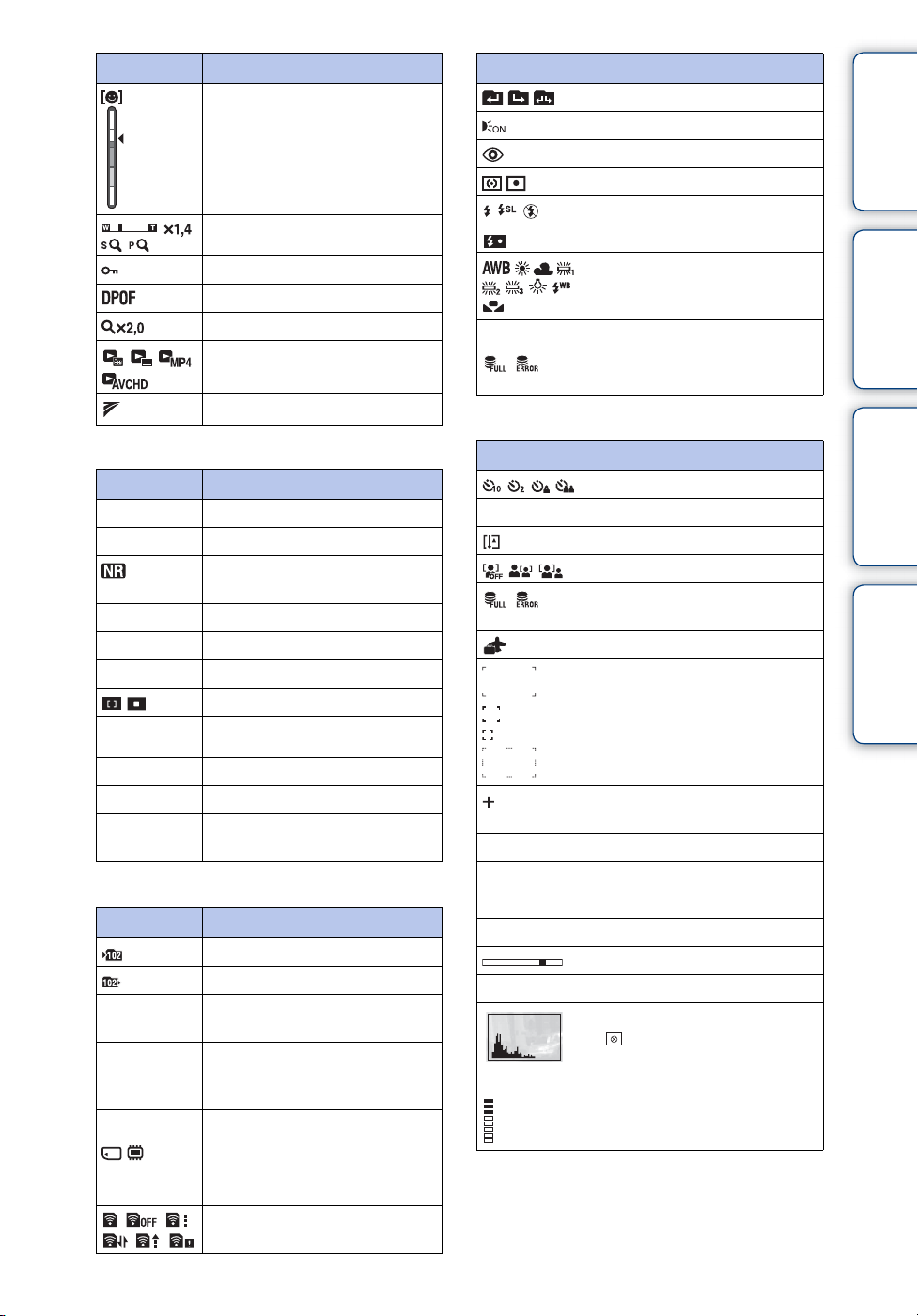
Visualización
Indicación
Indicador de sensibilidad de
detección de sonrisas
Relación del zoom
Proteger
Orden de impresión (DPOF)
Zoom de reproducción
Modo de visualización
Ajustes de TransferJet
B
Visualización
z
ISO400
Indicación
Bloqueo AE/AF
Número ISO
Obturación lenta con reducción
de ruido (NR)
125
F2,4
+2,0EV
Velocidad de obturación
Valor de abertura
Valor de exposición
Enfoque
GRABAR
Espera
0:12
101-0012
2010 1 1
9:30 AM
C
Visualización
Grabando una película/en espera
Tiempo de grabación (min:s)
Número de carpeta-archivo
Fecha/hora grabadas de la imagen
de reproducción
Indicación
Carpeta de grabación
Carpeta de reproducción
96
Número de imágenes que se
pueden grabar
12/12
Número de imagen/Número de
imágenes grabadas en rango de
fecha, carpeta seleccionada
100Min
Tiempo que se puede grabar
Soporte de grabación/
reproducción (Tarjeta de
memoria, memoria interna)
Visualización del modo Eye-Fi
Visualización
Indicación
Cambio de carpeta
Iluminador AF
Reducción del efecto ojos rojos
Modo de medición
Modo de flash
Carga del flash
Balance del blanco
ISO400
Número ISO
Aviso de archivo base datos
lleno/Error de archivo base datos
D
Visualización
Indicación
Autodisparador
C:32:00
Visualización de autodiagnóstico
Aviso de recalentamiento
Detección de cara
Aviso de archivo base datos
lleno/Error de archivo base datos
Destino
Cuadro del visor de rango AF
Cruz filial de la medición de
punto
+2,0EV
500
F2,4
N
Valor de exposición
Velocidad de obturación
Valor de abertura
Reproducción
Barra de reproducción
00:00:12
Contador
Histograma
• aparece cuando la
visualización del histograma
está inhabilitada.
Volumen
18
Índice
Búsqueda de
operación
MENU/Ajustes
Búsqueda en
alfabético
Índice
ES
Page 19
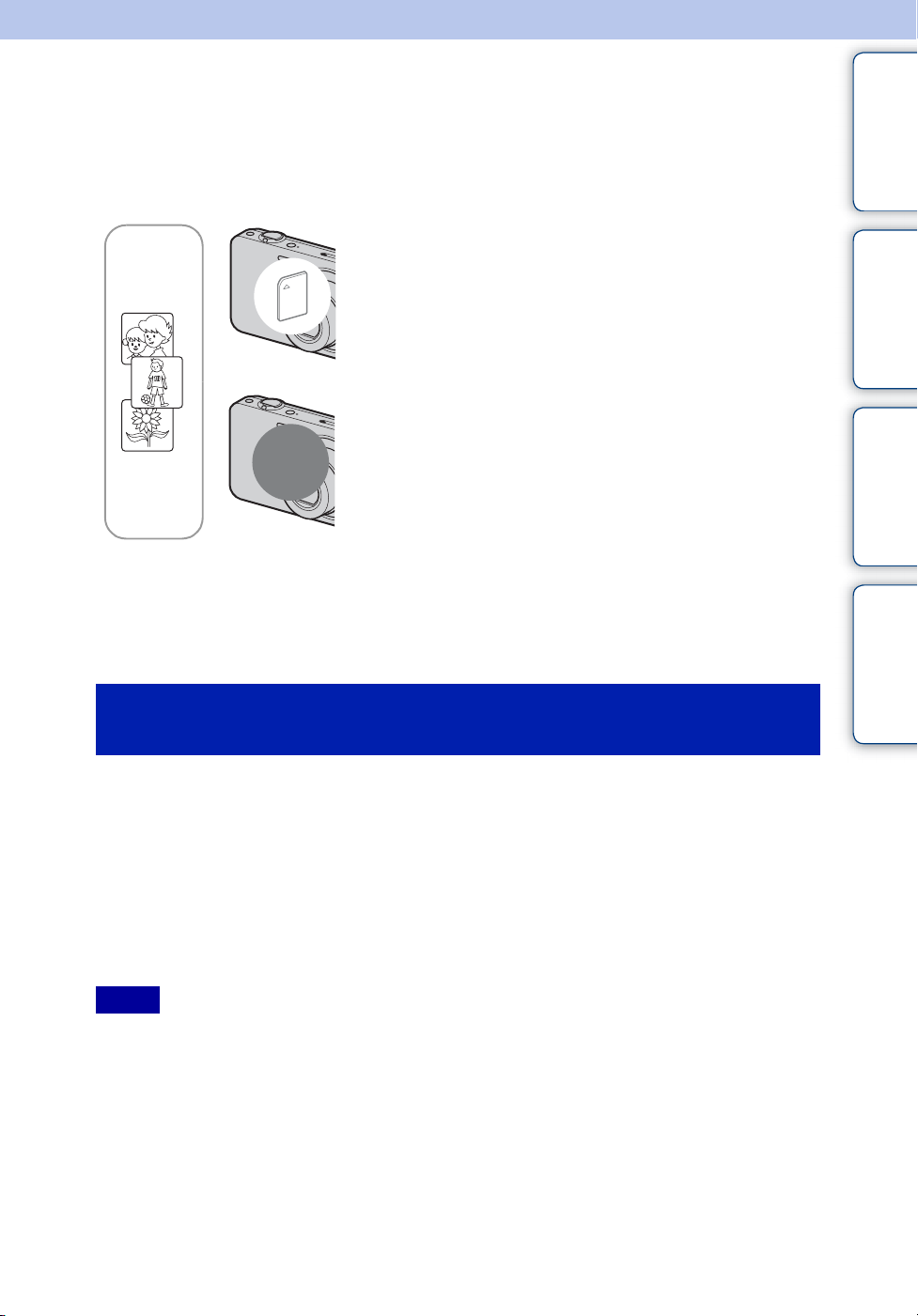
Utilización de la memoria interna
La cámara tiene aproximadamente 32 MB de memoria interna. Esta memoria no es extraíble.
Aun cuando no haya tarjeta de memoria insertada en la cámara, puede grabar imágenes
utilizando esta memoria interna.
Cuando hay una tarjeta de memoria insertada
[Grabación]: Las imágenes se graban en la tarjeta de
memoria.
B
[Reproducción]: Se reproducen las imágenes de la tarjeta
de memoria.
[Menú, Ajustes, etc.]: Se pueden realizar varias funciones
en las imágenes de la tarjeta de memoria.
Índice
Búsqueda de
operación
Cuando no hay tarjeta de memoria insertada
B
Memoria
interna
[Grabación]: Las imágenes se graban utilizando la memoria
interna.
• No se pueden grabar películas en la memoria interna con la calidad
de película o tamaño de imagen de película siguientes:
– [AVC HD 17M FH], [AVC HD 9M HQ]
– [MP4 12M], [MP4 6M]
[Reproducción]: Se reproducen las imágenes almacenadas
en la memoria interna.
[Menú, Ajustes, etc.]: Se pueden realizar varias funciones
en las imágenes almacenadas en la memoria interna.
Acerca de los datos de imagen almacenados en
la memoria interna
Le recomendamos copiar (copia de seguridad) los datos utilizando uno de los métodos
siguientes.
Para copiar datos (copia de seguridad) a un disco duro de su ordenador
Realice el procedimiento de la página 136 sin una tarjeta de memoria insertada en la cámara.
Para copiar datos (copia de seguridad) en una tarjeta de memoria
Prepare una tarjeta de memoria con suficiente capacidad libre, después realice el procedimiento
explicado en [Copiar] (página 123).
MENU/Ajustes
Búsqueda en
alfabético
Índice
Notas
• No se pueden importar datos de imagen de una tarjeta de memoria a la memoria interna.
• Haciendo una conexión USB entre la cámara y un ordenador con un cable, podrá importar datos
almacenados en la memoria interna a un ordenador. Sin embargo, no se pueden exportar datos de un
ordenador a la memoria interna.
19
ES
Page 20
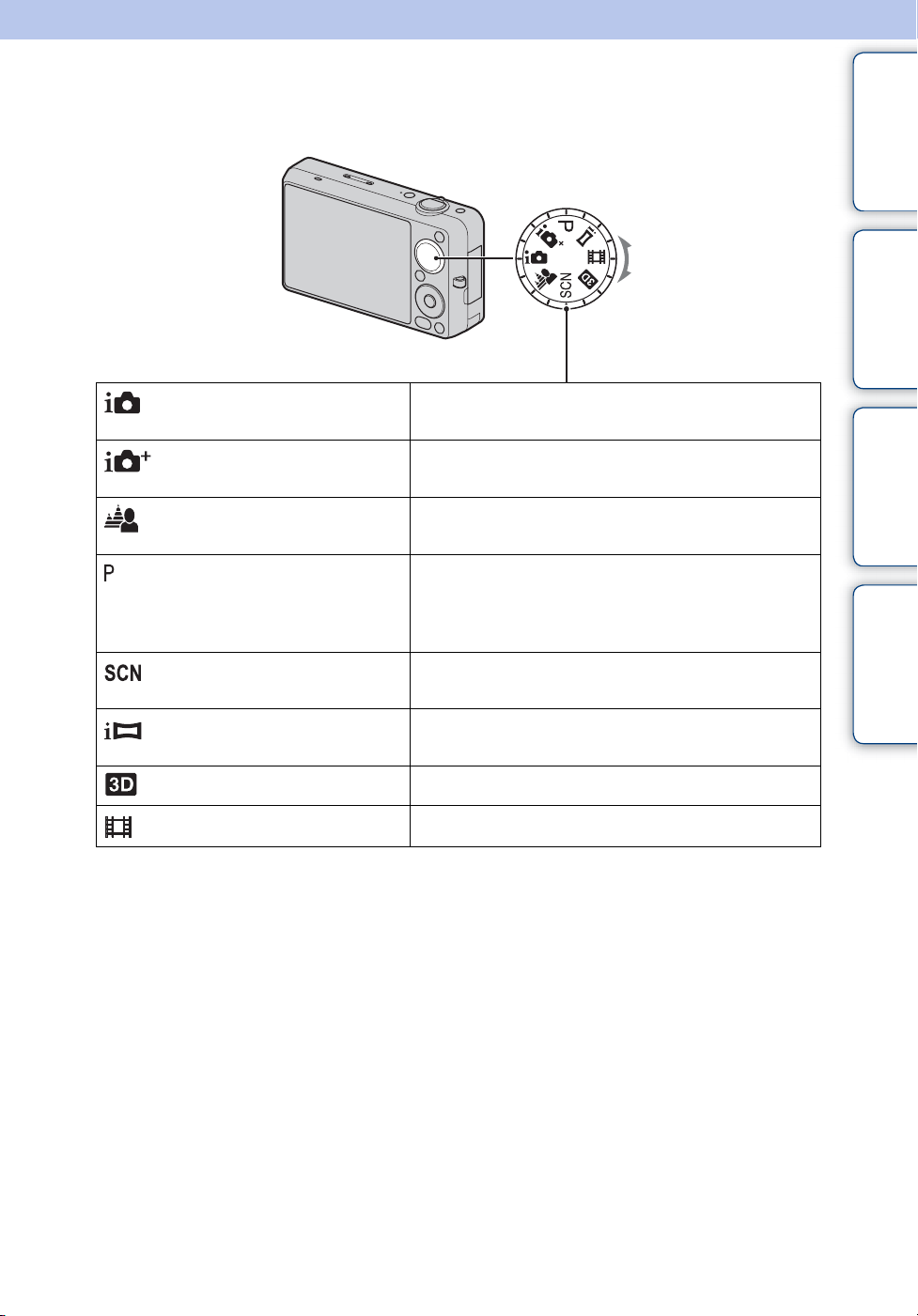
Utilización del dial de modo
Ajuste el dial de modo a la función deseada.
Dial de modo
Índice
Búsqueda de
operación
(Ajuste automát. inteligente)
(Ajuste automát. superior)
(Desenfoque del fondo)
(Programa automático)
(Selección escena)
(iBarrido panorámico)
(Toma 3D)
(Modo película)
Le permite tomar imágenes fijas con el arreglo ajustado
automáticamente.
Le permite tomar imágenes fijas en calidad más alta que
con el modo Ajuste automático inteligente.
Le permite tomar una imagen con fondo desenfocado y
motivo definido.
Le permite tomar imágenes con la exposición ajustada
automáticamente (la velocidad de obturación y el valor de
la abertura). También puede seleccionar varios ajustes
utilizando el menú.
Le permite tomar imágenes con los ajustes
predeterminados de acuerdo con la escena.
Le permite tomar una imagen panorámica después de
componer imágenes.
Le permite tomar imágenes 3D componiendo imágenes.
Le permite grabar películas.
MENU/Ajustes
Búsqueda en
alfabético
Índice
20
ES
Page 21
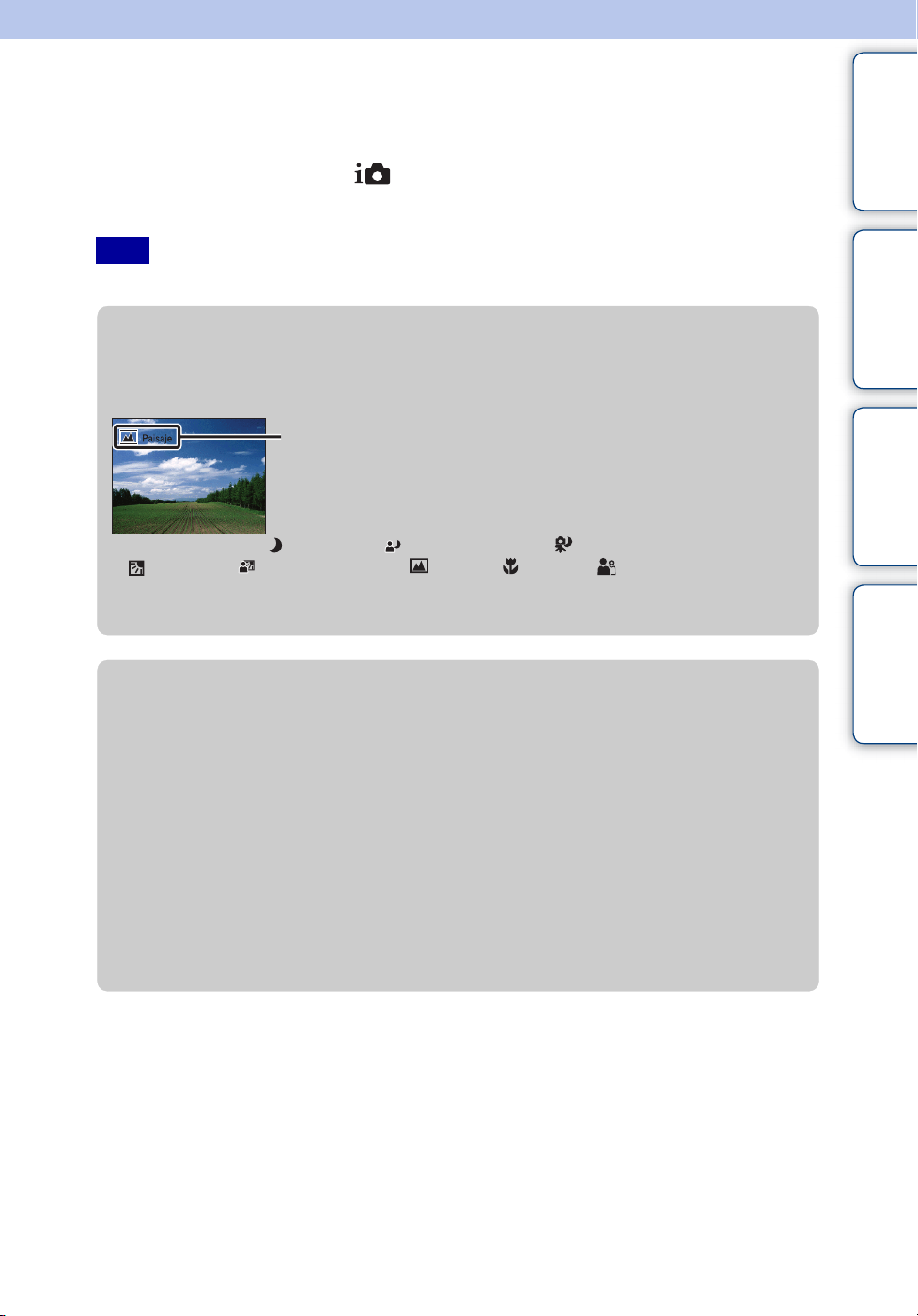
Ajuste automát. inteligente
Le permite tomar imágenes fijas con el arreglo ajustado automáticamente.
1 Ajuste el dial de modo a (Ajuste automát. inteligente).
2 Tome la imagen con el botón del disparador.
Nota
• El modo flash está ajustado a [Auto] o [Desactivar].
zAcerca del Reconocimiento de escena
El Reconocimiento de escena funciona en modo Ajuste automático inteligente. Esta función
permite a la cámara reconocer automáticamente las condiciones de toma y tomar la imagen.
Icono de reconocimiento de escena y guía
• La cámara reconoce (Crepúsculo), (Retrato crepúsculo), (Crepúsculo con trípode),
(Contraluz), (Retrato a contraluz), (Paisaje), (Macro) o (Retrato), y visualiza el
icono y la guía correspondientes en la pantalla cuando la escena es reconocida.
Para más detalles, consulte la página 74.
Índice
Búsqueda de
operación
MENU/Ajustes
Búsqueda en
alfabético
Índice
zSi quiere tomar una imagen fija de un motivo que es
difícil de enfocar
• La distancia de toma más corta es de aproximadamente 5 cm (W), 90 cm (T) (desde el objetivo).
• Cuando la cámara no pueda enfocar automáticamente el motivo, el indicador de bloqueo AE/AF
cambiará a parpadeo lento y no sonará el pitido. Recomponga la toma o cambie el ajuste de enfoque
(página 71).
• Es posible que sea difícil enfocar en las situaciones siguientes:
– Esté oscuro y el motivo esté distante.
– El contraste entre el motivo y el fondo sea escaso.
– El motivo sea visto a través de un cristal.
– El motivo esté moviéndose rápidamente.
– Haya luz reflectante o superficies brillantes.
– El motivo tenga luz de fondo o haya una luz intermitente.
21
ES
Page 22
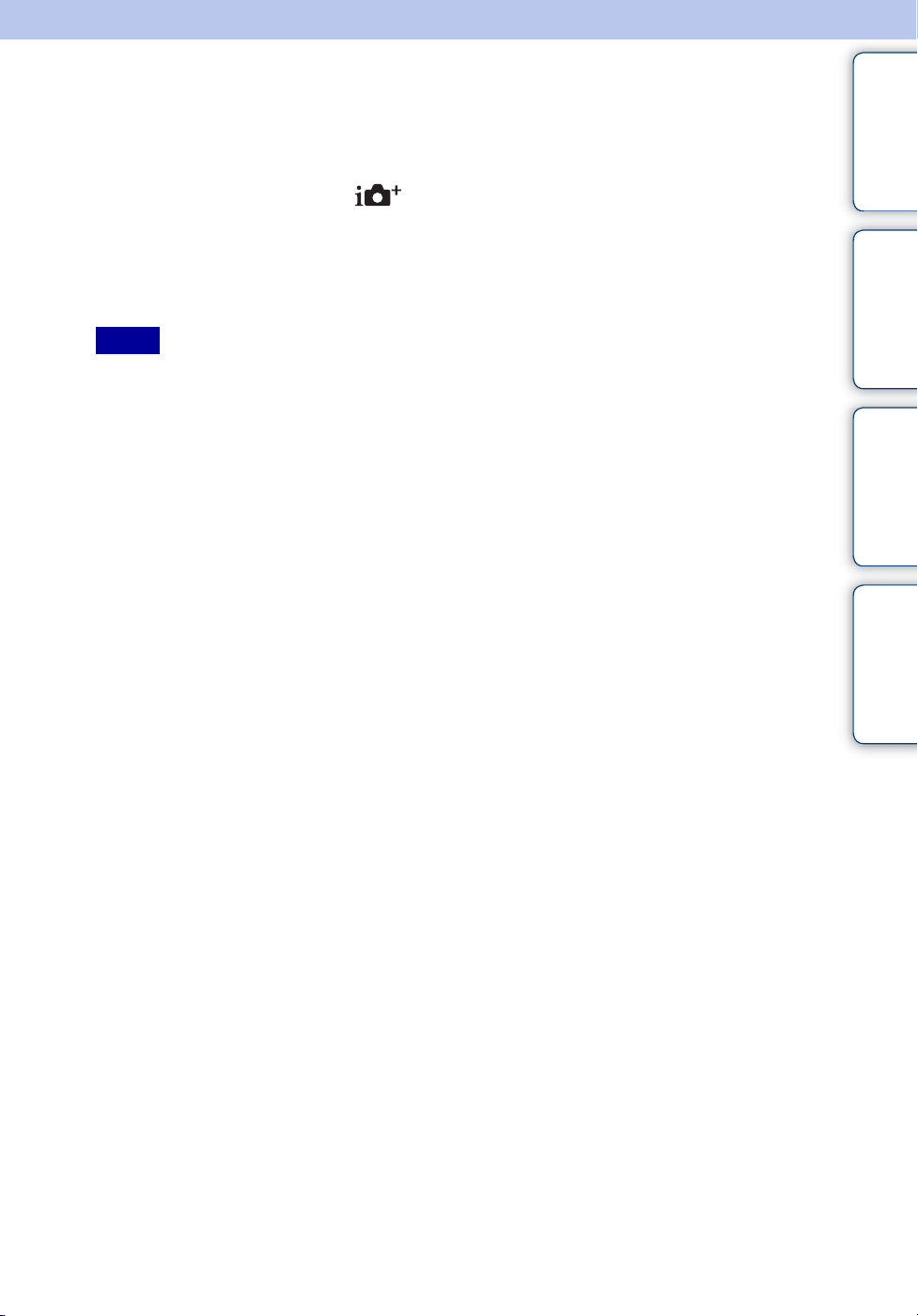
Ajuste automát. superior
La cámara combina el reconocimiento de escena y la tecnología de imagen de alta calidad para
tomar las imágenes automáticamente con los ajustes óptimos.
1 Ajuste el dial de modo a (Ajuste automát. superior).
Índice
2 Pulse el botón del disparador.
La cámara toma imágenes de ráfaga cuando es necesario y solapa las múltiples imágenes.
Solapando las imágenes, la cámara graba una imagen con menos desenfoque y ruidos del
motivo.
Notas
• [Flash] se fija a [Auto] o [Desactivar]. En condiciones de poca luz tales como en escenas nocturnas,
ajuste [Flash] a [Desactivar] para lograr el efecto óptimo de las imágenes solapadas.
• El efecto de desenfoque y ruidos del motivo reducidos es menos eficaz en las siguientes situaciones:
– Los motivos están moviéndose
– Los motivos están muy cerca de la cámara
– Imágenes con muy poco contraste, tal como el cielo, playa arenosa, o césped
– Imágenes con cambios constantes, tal como olas o cascadas
Búsqueda de
operación
MENU/Ajustes
Búsqueda en
alfabético
Índice
Continúa r
22
ES
Page 23
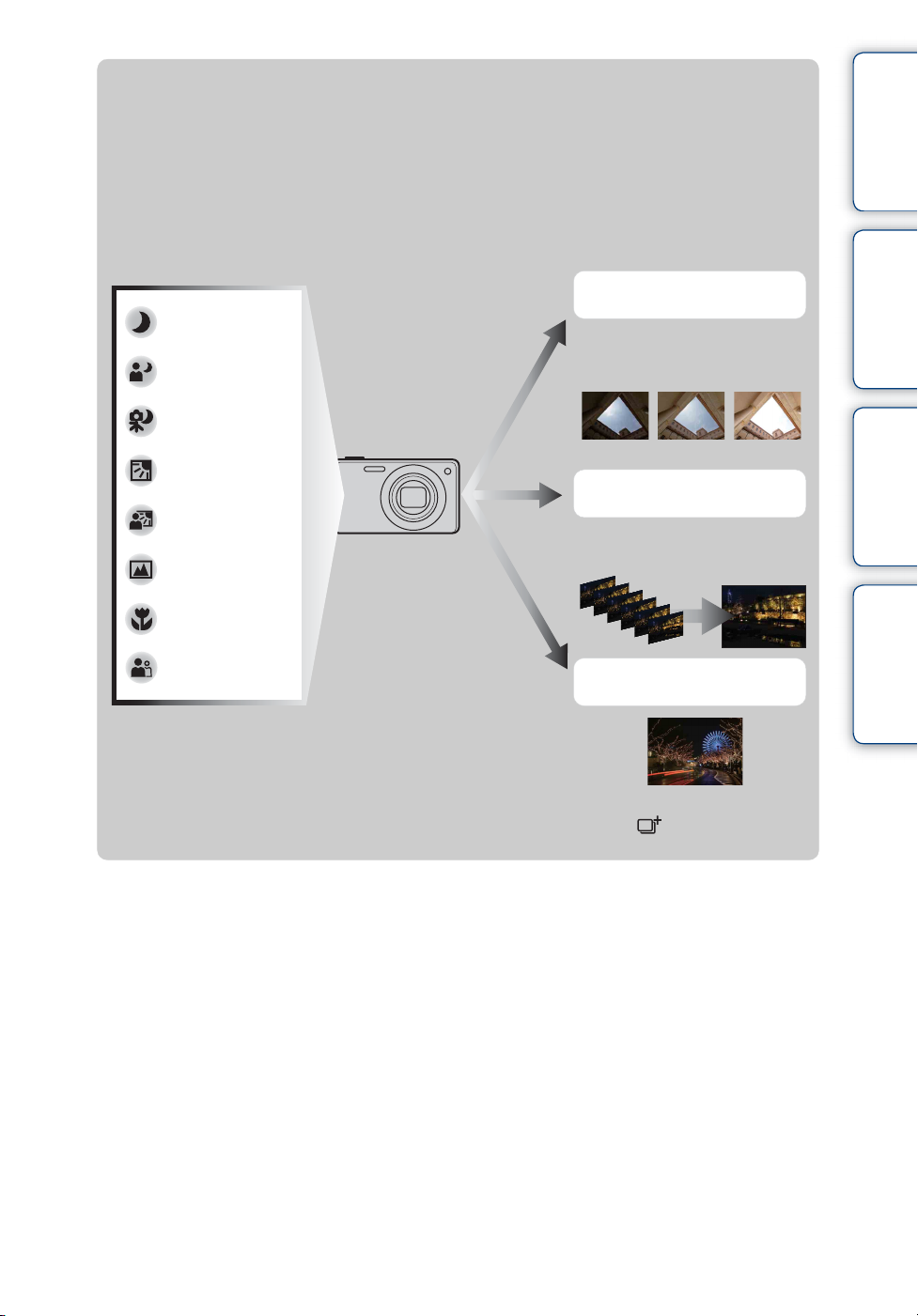
z¿Cuál es la diferencia entre los modos Ajuste
automático superior y Ajuste automático inteligente?
En el modo [Ajuste automát. superior], la cámara toma imágenes de ráfaga basándose en la
escena reconocida.
Después de hacer la toma, la cámara crea una imagen compuesta de las imágenes de ráfaga
para producir una imagen de calidad más alta. Sin embargo, es posible que lleve más tiempo
grabar las imágenes que en modo Ajuste automático inteligente.
Corrección contraluz HDR
Crepúsculo
Retrato crepúsculo
Evita una sobreexposición o
subexposición.
Índice
Búsqueda de
operación
Crepúsculo con
trípode
Contraluz
Toma solapada
Retrato a contraluz
Paisaje
Macro
Retrato
La cámara selecciona el modo de solapamiento óptimo basándose en la escena reconocida.
• En modo Corrección de contraluz HDR o Toma solapada, aparece el icono (el icono de
solapamiento) en la pantalla LCD.
Reduce ruidos.
Toma de una imagen
MENU/Ajustes
Búsqueda en
alfabético
Índice
23
ES
Page 24
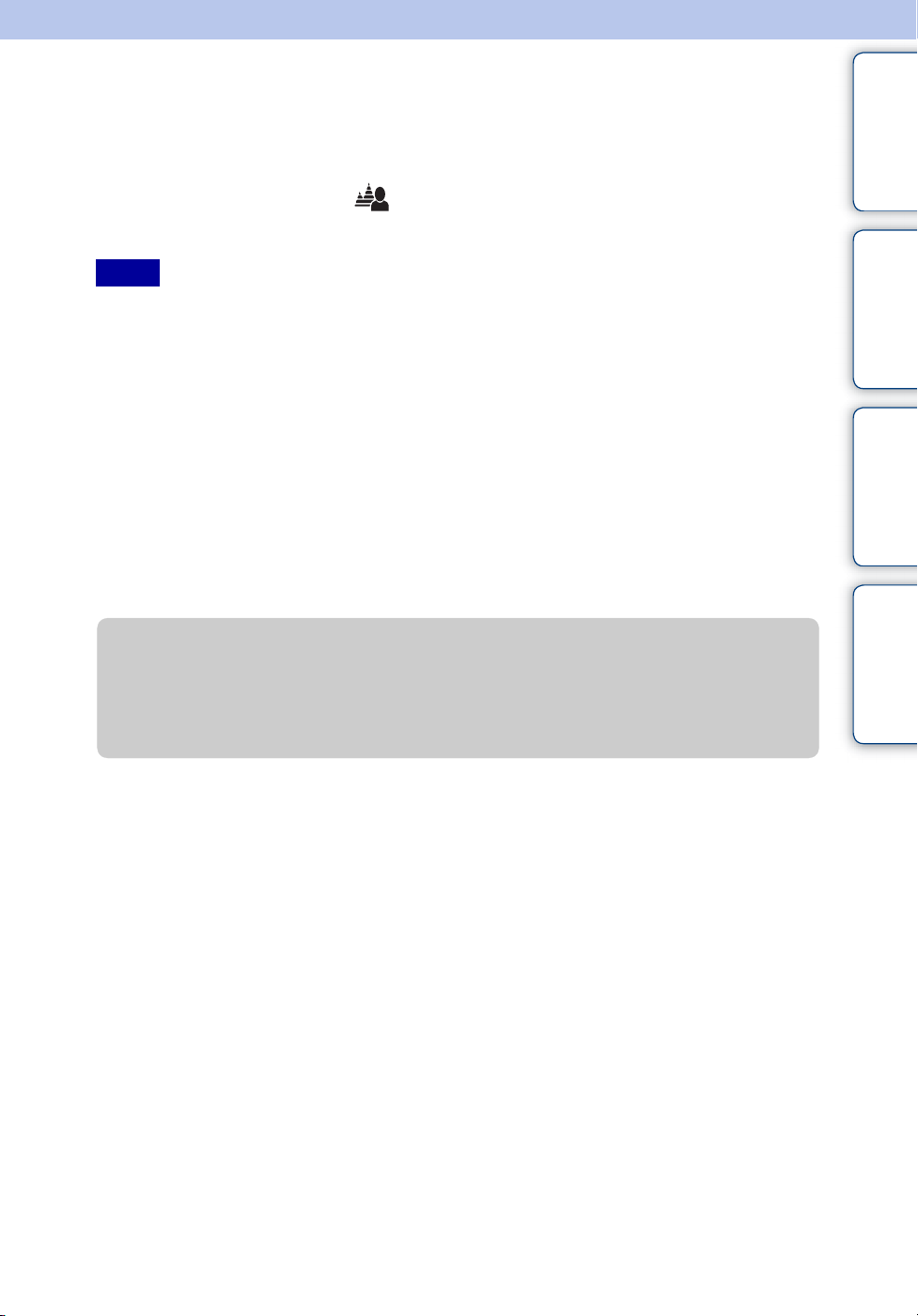
Desenfoque del fondo
La cámara enfoca el motivo solamente, dejando el fondo fuera del enfoque, para resaltar el
motivo.
1 Ajuste el dial de modo a (Desenfoque del fondo).
Índice
2 Pulse el botón del disparador.
Notas
• Cuando haga la toma, sujete la cámara sin moverla para reducir el temblor de la cámara.
• Es posible que el fondo no se desenfoque en las siguientes situaciones:
– La escena es muy brillante o muy oscura.
– El motivo está moviéndose.
– El motivo está muy lejos de la cámara. (Se ha excedido la distancia de toma recomendada.)
– El motivo está muy cerca del fondo.
• Es posible que el efecto de Desenfoque de fondo no responda eficazmente en las siguientes situaciones:
– Los motivos son muy pequeños.
– El motivo es del mismo color que el fondo.
– Ha movido la cámara después de ajustar el bloqueo AE/AF.
• Si no puede desenfocar eficazmente, intente los pasos siguientes:
– Gire la palanca W/T (zoom) hacia el lado T.
– Acérquese al motivo hasta que esté dentro de la distancia de toma recomendada.
– Separe el motivo y el fondo.
– Tome la imagen después de enfocar el motivo.
zConsejos para desenfocar el fondo
• Haga la toma desde la distancia de toma recomendada indicada en la pantalla LCD.
• Antes tomar la imagen, seleccione MENU t [Efecto de desenfoque] t [Alto], [Medio]
o [Bajo] para cambiar la intensidad del efecto de desenfoque de fondo.
Búsqueda de
operación
MENU/Ajustes
Búsqueda en
alfabético
Índice
24
ES
Page 25

Programa automático
Le permite tomar imágenes con la exposición ajustada automáticamente (la velocidad de
obturación y el valor de la abertura). También puede seleccionar varios ajustes utilizando el
menú.
1 Ajuste el dial de modo a (Programa automático).
2 Pulse el botón del disparador.
Índice
Búsqueda de
operación
MENU/Ajustes
Búsqueda en
alfabético
Índice
25
ES
Page 26
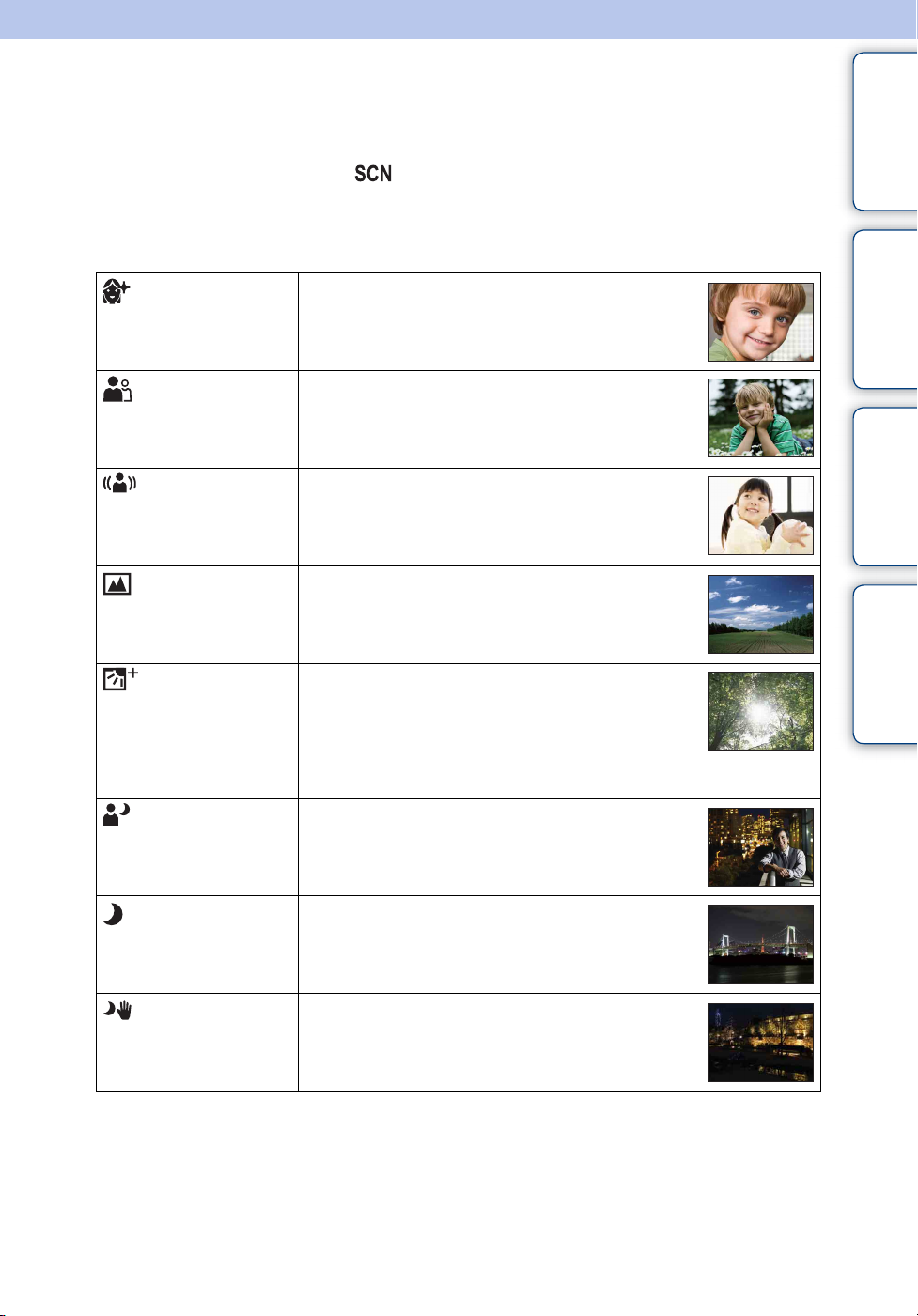
Selección escena
Le permite tomar imágenes con los ajustes predeterminados de acuerdo con la escena.
1 Ajuste el dial de modo a (Selección escena).
2 Seleccione el modo deseado t z del botón de control.
Si quiere cambiar a otra escena, pulse el botón MENU.
(Piel suave)
Le permite tomar caras para una mayor suavidad.
Índice
Búsqueda de
operación
(Instantánea
suave)
(Anti
movimiento)
(Paisaje)
(Corrección
contraluz HDR)
(Retrato
crepúsculo)
(Crepúsculo)
Le permite tomar imágenes con un ambiente más suave
para retratos y flores, etc.
Le permite hacer tomas en interiores sin utilizar el flash
para reducir el desenfoque del motivo.
Permite una toma fácil de escenas distantes enfocando a
distancia. Toma el cielo claro y los árboles y flores en
colores vívidos.
Le permite tomar dos imágenes con diferentes
exposiciones para crear una sola imagen con un rango de
gradación mayor. La cámara combina las partes oscuras
de una imagen tomada con un ajuste de exposición
brillante y las partes brillantes de una imagen tomada
con un ajuste de exposición oscuro.
Le permite tomar imágenes nítidas de personas con la
vista nocturna en el fondo sin comprometer el ambiente.
Le permite tomar escenas nocturnas a larga distancia sin
perder el ambiente oscuro del entorno.
MENU/Ajustes
Búsqueda en
alfabético
Índice
(Crepúsculo
manual)
Le permite tomar escenas nocturnas con menos ruido sin
utilizar un trípode.
Continúa r
26
ES
Page 27
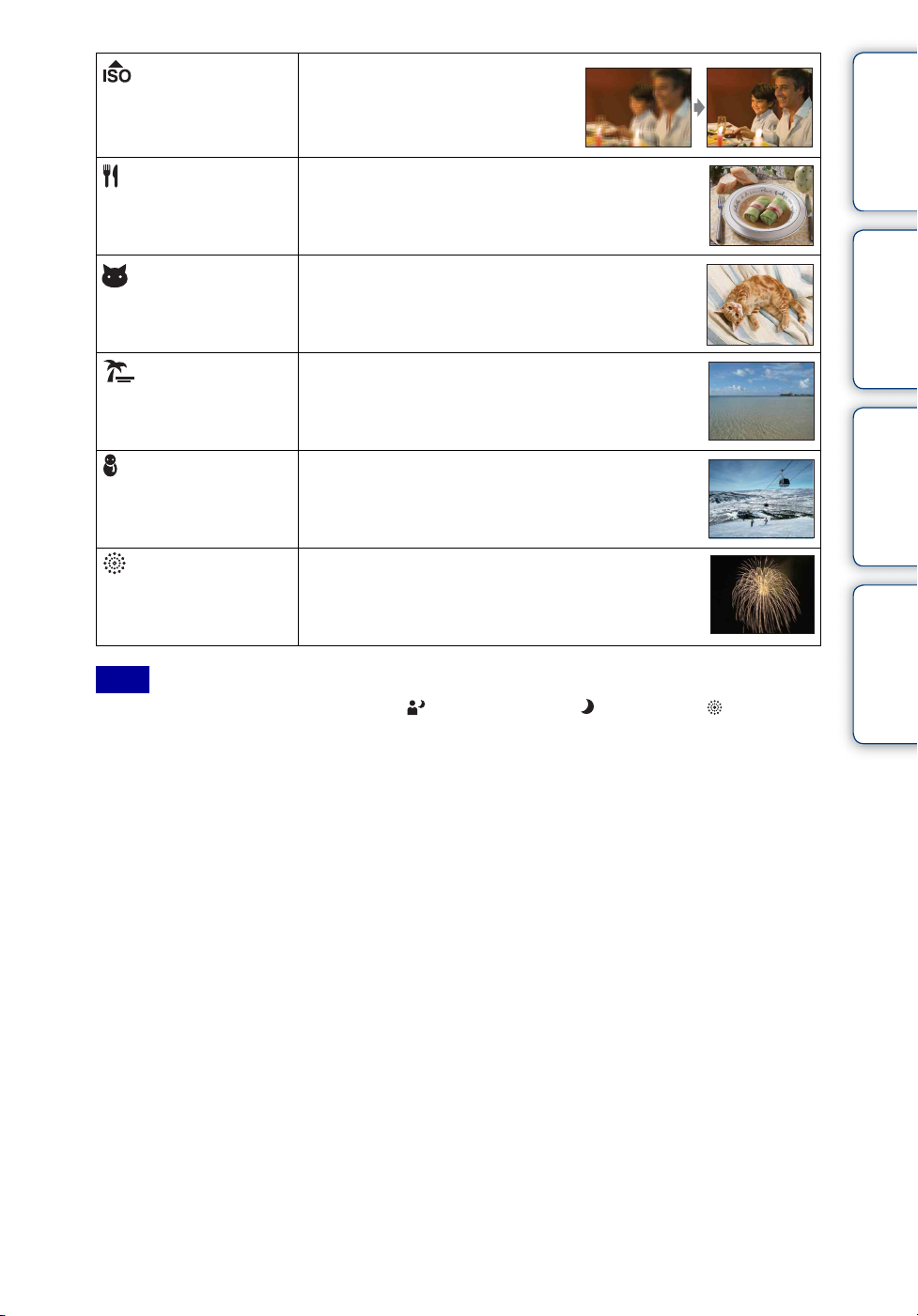
(Alta
sensibilidad)
Le permite tomar imágenes sin flash en
condiciones de poca luz, reduciendo el
desenfoque.
Índice
(Gourmet)
(Mascota)
(Playa)
(Nieve)
(Fuegos
artificiales)
Le permite tomar arreglos de comida en deliciosos y
brillantes colores utilizando el modo Macro.
Le permite tomar imágenes de sus mascotas con los
mejores ajustes.
Le permite tomar imágenes con los ajustes apropiados
para escenas de costas y riberas de lagos.
Le permite grabar imágenes claras evitando los colores
sumergidos en escenas de nieve u otros lugares donde
toda la pantalla aparece blanca.
Le permite grabar fuegos artificiales en todo su
esplendor.
Nota
• Cuando toma imágenes utilizando el modo (Retrato crepúsculo), (Crepúsculo) o (Fuegos
artificiales), la velocidad de obturación es más lenta y las imágenes tienden a desenfocarse. Para evitar el
desenfoque, se recomienda utilizar un trípode.
Búsqueda de
operación
MENU/Ajustes
Búsqueda en
alfabético
Índice
27
ES
Page 28
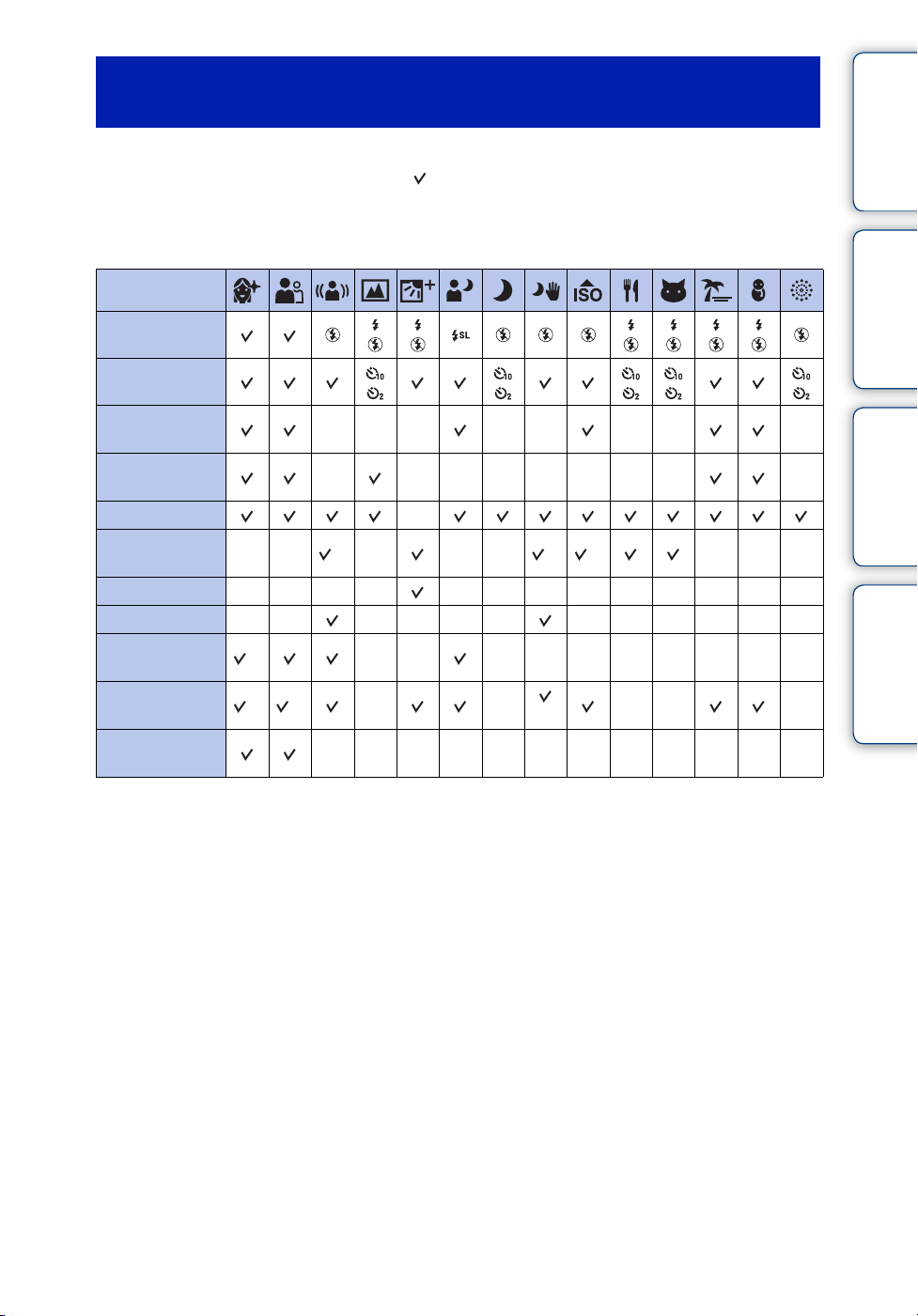
Funciones que puede utilizar en Selección
escena
Para tomar una imagen debidamente de acuerdo con la condición de la escena, la cámara
determina una combinación de funciones. indica ajustes que se pueden cambiar, mientras que
– indica ajustes que no se pueden cambiar.
Para “Flash” y “Autodispar”, los iconos indican modos que están disponibles. Algunas funciones
no estarán disponibles, según el modo de selección escena.
Flash
Autodispar
Captador de
sonrisas
Ajustes de
ráfaga
EV
Balance
Blanco
Enfoque ———— —————————
Modo medición —— ———— ——————
Efecto piel
suave
Detección de
cara
Reducción ojos
cerrados
—— *1———*1*
2
*
*3*
——— —— —— —
— ——————— —
—
1
—— ————————
3
—————
————————————
———
Índice
Búsqueda de
operación
MENU/Ajustes
Búsqueda en
alfabético
Índice
*1[Flash] no puede seleccionarse para [Balance Blanco].
2
[Desactivar] para [Efecto piel suave] no está disponible.
*
3
*
[Desactivar] no puede seleccionarse para [Detección de cara].
28
ES
Page 29
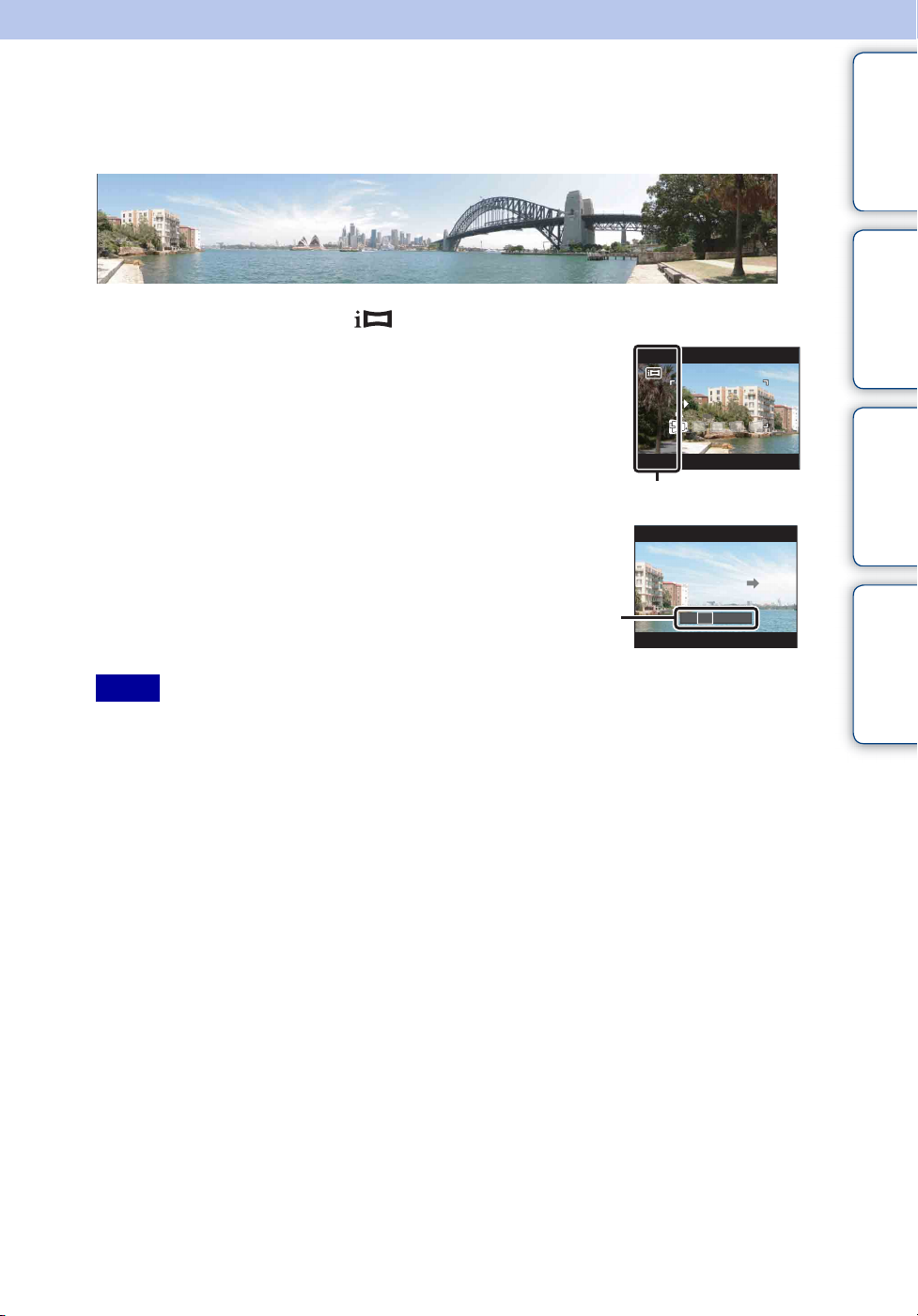
Barrido panorámico inteligente
Le permite crear una imagen panorámica de imágenes compuestas. La cámara también detecta
automáticamente caras de gente o motivos en movimiento.
1 Ajuste el dial de modo a (iBarrido panorámico).
2 Alinee la cámara con el extremo del motivo que
quiere tomar y pulse el botón del disparador.
Esta parte no será tomada
3 Desplace panorámicamente la cámara
hasta el final de la guía, siguiendo la
indicación en la pantalla LCD.
Barra
guía
Índice
Búsqueda de
operación
MENU/Ajustes
Búsqueda en
alfabético
Índice
Notas
• Si no puede desplazar la cámara panorámicamente a través de todo el motivo dentro del tiempo
disponible, se mostrará un área gris en la imagen compuesta. Si ocurre esto, mueva la cámara más
rápidamente para grabar una imagen panorámica completa.
• Dado que para la composición se unen varias imágenes, la parte de la unión no se grabará
uniformemente.
• En condiciones de poca luz, es posible que las imágenes panorámicas se desenfoquen o que la toma no se
realice exitosamente.
• Bajo luces que parpadeen, tales como luces fluorescentes, el brillo o el color de la imagen combinada no
será siempre el mismo.
• Cuando el ángulo completo de la toma panorámica y el ángulo bloqueado AE/AF sean muy diferentes en
brillo, color y enfoque, la toma no se realizará con éxito. Si ocurre esto, cambie el ángulo bloqueado AE/
AF y haga la toma otra vez.
• El barrido panorámico inteligente no es apropiado para las siguientes situaciones:
– Los motivos están muy cerca de la cámara
– Imágenes con muy poco contraste, tal como el cielo, playa arenosa, o césped
– Imágenes con cambios constantes, tal como olas o cascadas
• No puede crear imágenes panorámicas en las situaciones siguientes:
– Desplaza la cámara panorámicamente demasiado rápida o lentamente.
– Hay mucho temblor de la cámara.
Continúa r
29
ES
Page 30
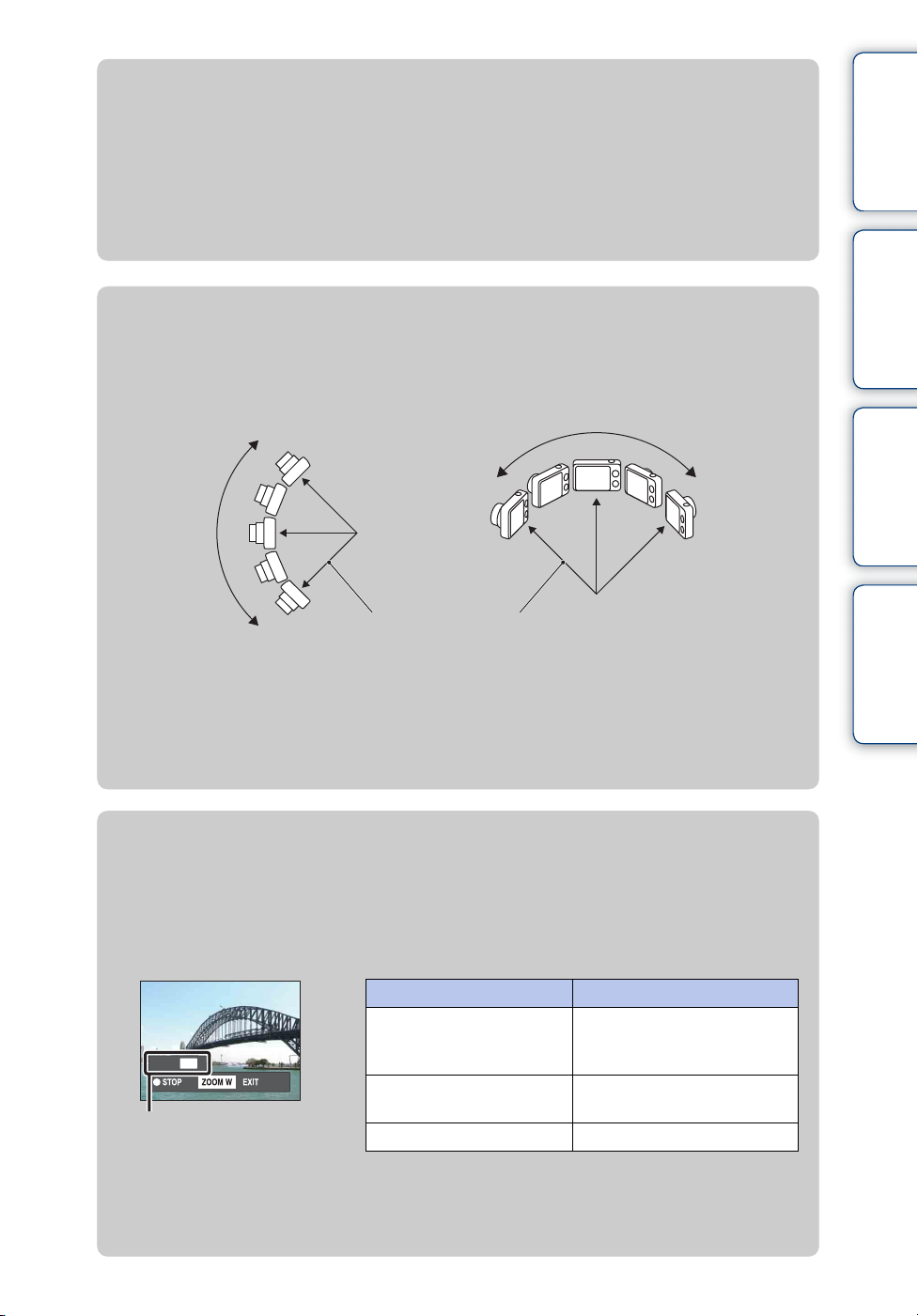
zCambio de la dirección de toma o tamaño de
imagen de una imagen panorámica
Dirección de la toma: MENU t [Dirección de la toma] t seleccione [Derecha],
[Izquierda], [Arriba] y [Abajo] t z
Tamaño imagen
panorámica:
MENU t [Tamaño imagen panorámica] t seleccione
[Estándar] o [Ancho] t z
zConsejos para tomar una imagen panorámica
Desplace la cámara panorámicamente en un arco a una velocidad constante en la dirección
indicada en la pantalla LCD. Los motivos en reposo son más apropiados para toma
panorámica que los motivos en movimiento.
Índice
Búsqueda de
operación
MENU/Ajustes
Búsqueda en
Radio lo más
Dirección vertical Dirección horizontal
• Primero, pulse el botón del disparador hasta la mitad, para poder bloquear el enfoque, la exposición
y el balance del blanco. Después, pulse el botón del disparador a fondo y desplace la cámara
panorámicamente o ladéela.
• Si una sección con formas o escenario muy variados está concentrada a lo largo de un borde de la
pantalla, es posible que la composición de la imagen falle. En tal caso, ajuste la composición del
fotograma de forma que la sección esté en el centro de la imagen, después haga la toma otra vez.
corto posible
zDesplazamiento de las imágenes panorámicas para
visualizarlas
Puede desplazar imágenes panorámicas pulsando z del botón de control mientras están
siendo visualizadas imágenes panorámicas. Gire la palanca W (zoom) para visualizar la
imagen entera otra vez.
Palanca/botón de control Acción
z del botón de control Desplaza la reproducción/hace
una pausa en el
desplazamiento de imágenes
Muestra el área visualizada de
la imagen panorámica entera
v/V/b/B del botón de
control
Palanca W (zoom) Visualiza la imagen entera
Desplaza imágenes
alfabético
Índice
• Las imágenes panorámicas también se pueden reproducir utilizando el software suministrado
“PMB” (página 134).
• Es posible que las imágenes panorámicas tomadas con otra cámara no se desplacen correctamente
cuando sean reproducidas.
30
ES
Page 31

Modo película
Le permite grabar películas.
1 Ajuste el dial de modo a (Modo película).
2 Pulse el botón del disparador.
3 Para detener la grabación, pulse el botón del disparador otra vez.
zCambio del formato de película, calidad de imagen
o tamaño de imagen
Formato de película: MENU t (Ajustes) t (Ajustes de toma) t [Formato de
película] t [AVCHD] o [MP4] t z del botón de control
Calidad (AVCHD): MENU t (Calidad) t [AVC HD 17M FH] o [AVC HD 9M
HQ]
Tam imagen (MP4): MENU t (Tam imagen) t [MP4 12M], [MP4 6M] o [MP4
3M]
zPara tomar una película rápidamente
En otro modo distinto del Modo fácil, puede iniciar la grabación de película simplemente
pulsando el botón MOVIE (Película).
Botón MOVIE (Película)
Para terminar la grabación de película, pulse el botón MOVIE
(Película) otra vez.
El menú y los elementos de ajuste utilizados para la grabación
son los habilitados cuando ajusta el dial de modo a (Modo
película).
Índice
Búsqueda de
operación
MENU/Ajustes
Búsqueda en
alfabético
Índice
31
ES
Page 32

Zoom
Puede ampliar la imagen cuando hace la toma. La función de zoom óptico de la cámara puede
ampliar imágenes hasta 5×.
Índice
1 Gire la palanca W/T (zoom).
Gire la palanca W/T (zoom) hacia (T) para acercar con zoom,
y hacia (W) para alejar con zoom.
• Cuando la escala del zoom exceda 5×, consulte la página 98.
Notas
• El zoom se bloquea en el lado W en las siguientes situaciones:
– En modo Barrido panorámico inteligente
– En modo Toma 3D
• El sonido de operación del objetivo se graba cuando se acciona la función de zoom mientras se toma una
película.
Lado T
Lado W
Búsqueda de
operación
MENU/Ajustes
Búsqueda en
alfabético
Índice
32
ES
Page 33

Enfoque seguido
La cámara sigue al motivo y ajusta el enfoque automáticamente hasta que usted pulsa en botón
del disparador hasta la mitad, aunque el motivo se esté moviendo.
1 Pulse z del botón de control.
Aparece el cuadro del objeto.
2 Coloque el cuadro del objeto sobre el motivo que
quiere enfocar, y pulse, z.
Comienza el seguimiento.
3 Pulse el botón del disparador hasta la mitad.
Se bloquean la posición del motivo, el enfoque y la exposición.
4 Pulse el botón del disparador a fondo para tomar
la imagen.
5 Para detener la función de enfoque seguido antes de tomar la imagen,
pulse z otra vez.
Notas
• El enfoque seguido no está disponible en las siguientes situaciones:
– En modo Barrido panorámico inteligente
– En modo Toma 3D
– En modo Película
–En Modo fácil
– Cuando está activada la función Captador de sonrisas
– Cuando está seleccionado (Paisaje), (Crepúsculo) o (Fuegos artificiales) en Selección escena
– Cuando [Autodispar] está ajustado a [Autorretrato Una persona] o [Autorretrato Dos personas]
– Cuando utiliza [Zoom digital]
• Es posible que el enfoque seguido no bloquee el enfoque, pierda el motivo o siga a un motivo diferente
en las siguientes situaciones:
– El motivo se mueve demasiado rápidamente.
– El motivo es muy pequeño o muy grande.
– El motivo es del mismo color que el fondo.
– En condiciones de poca luz.
– En condiciones en la que el brillo varía.
• El enfoque seguido se cancelará automáticamente cuando el motivo desaparezca de la pantalla o no se
haya podido seguir.
Cuadro del objeto
Índice
Búsqueda de
operación
MENU/Ajustes
Búsqueda en
alfabético
Índice
33
ES
Page 34

DISP (Config. Visualización pantalla)
1 Pulse DISP (Config. Visualización pantalla) del botón de control.
2 Seleccione el modo deseado con el botón de control.
(Sólo
imagen)
En modo Película, ajusta la pantalla a brillo
estándar y visualiza imágenes solamente.
Índice
Búsqueda de
operación
(Brillante +
Sólo imagen)
(Brillante +
Datos
exposición)
(Brillante) Aumenta el brillo de la pantalla y visualiza la
(Normal) Ajusta la pantalla a brillo estándar y visualiza la
Nota
• Si ve imágenes en luz diurna brillante, aumente el brillo de la pantalla. Sin embargo, la potencia de la
batería podrá disminuir más rápidamente en tal condición.
Aumenta el brillo de la pantalla y visualiza
solamente imágenes.
Aumenta el brillo de la pantalla y visualiza la
información.
También se visualizan los datos Exif y un
histograma de la imagen grabada.
información.
información.
MENU/Ajustes
Búsqueda en
alfabético
Índice
34
ES
Page 35

Histograma
Un histograma es un gráfico que muestra el brillo de una imagen. La visualización del gráfico
indica una imagen brillante cuando se inclina hacia el lado derecho, y una imagen oscura cuando
se inclina hacia el lado izquierdo.
A Número de píxeles
B Brillo
A
B
BrillanteOscura
1 Pulse DISP (Config. Visualización pantalla) del botón de control, después
seleccione [Brillante + Datos exposición].
Notas
• El histograma también aparecerá cuando se reproduzca una sola imagen, pero no podrá ajustar la
exposición.
• El histograma no aparecerá cuando:
– Grabe imágenes 3D
– Reproduzca imágenes 3D tomadas en un tamaño de imagen distinto de [16:9]
– Grabe películas
– Reproduzca películas
– Vea imágenes de orientación vertical
– Gire imágenes fijas
– Tome con iBarrido panorámico
– Vea imágenes tomadas con iBarrido panorámico
– Cuando [Visualiza grupo de ráfaga] está ajustado a [Visualiza sólo imag.principal]
• En el histograma visualizado durante la toma de imagen y la reproducción podrá haber una gran
diferencia cuando:
– Destelle el flash.
– La velocidad de obturación sea lenta o rápida.
• Es posible que el histograma no aparezca para imágenes grabadas utilizando otras cámaras.
Índice
Búsqueda de
operación
MENU/Ajustes
Búsqueda en
alfabético
Índice
35
ES
Page 36

Flash
1 Pulse (Flash) del botón de control.
2 Seleccione el modo deseado con el botón de control.
(Auto) El flash responderá automáticamente cuando se tome en
condiciones de poca luz o a contraluz.
(Activar) El flash funciona siempre.
(Sinc lenta) El flash funciona siempre.
En un lugar oscuro la velocidad de obturación es lenta para tomar
claramente el fondo que queda fuera del alcance de la luz del flash.
(Desactivar) El flash no funciona.
Notas
• El flash destella dos veces. El primer flash ajusta la cantidad de luz.
• Mientras está cargándose el flash, se visualiza .
• No se puede utilizar el flash durante la toma con ráfaga.
• [Activar] o [Sinc lenta] no está disponible cuando la cámara está en modo Ajuste automático inteligente
o en modo Ajuste automático superior.
• [Flash] está ajustado a [Desactivar] en las siguientes situaciones:
– En modo Barrido panorámico inteligente
– En modo Toma 3D
– En modo Desenfoque de fondo
• Cuando tome una imagen con el flash y el zoom esté ajustado a W, es posible que aparezca la sombra del
objetivo en la parte inferior izquierda de la pantalla, dependiendo de las condiciones de la toma. Si ocurre
esto, ajuste el zoom a T y tome la imagen con el flash otra vez.
Índice
Búsqueda de
operación
MENU/Ajustes
Búsqueda en
alfabético
Índice
zCuando aparecen los “Puntos circulares blancos”
en fotos con flash
Esto es causado por partículas (polvo, polen, etc.) que flotan cerca del objetivo. Cuando son
acentuadas por el flash de la cámara, aparecen como puntos circulares blancos.
Cámara
Motivo
Partículas (polvo, polen, etc.) en el aire
¿Cómo pueden reducirse los “Puntos circulares blancos”?
• Ilumine la habitación y tome la imagen del motivo sin flash.
• Seleccione el modo (Anti movimiento) o (Alta sensibilidad) en Selección escena. ([Flash]
está ajustado a [Desactivar].)
36
ES
Page 37

Captador de sonrisas
Cuando la cámara detecta una sonrisa, el obturador se libera automáticamente.
1 Pulse (Sonrisa) del botón de control.
2 Espere hasta que se detecte una sonrisa.
Cuando el nivel de sonrisa excede el punto b del indicador, la
cámara graba imágenes automáticamente.
Si pulsa el botón del disparador durante el Captador de
sonrisas, la cámara tomará la imagen, y después volverá al
modo Captador de sonrisas.
3 Para detener la toma, pulse (Sonrisa) otra
vez.
Notas
• La toma utilizando el Captador de sonrisas finalizará automáticamente cuando se llene la tarjeta de
memoria o la memoria interna.
• Las sonrisas podrán no ser detectadas correctamente dependiendo de las condiciones.
• No se puede utilizar la función de zoom digital.
• La función Captador de sonrisas no está disponible en las siguientes situaciones:
– En modo Barrido panorámico inteligente
– En modo Ajuste automático superior
– En modo Desenfoque de fondo
– En modo Toma 3D
– En modo Película
Cuadro de Detección de cara
Indicador de sensibilidad de
detección de sonrisas
Índice
Búsqueda de
operación
MENU/Ajustes
Búsqueda en
alfabético
Índice
zConsejos para capturar sonrisas mejor
1 No se cubra los ojos con flequillos.
No oscurezca la cara con un gorro, máscara, gafas de
sol, etc.
2 Intente orientar la cara enfrente de la cámara y estar lo
más nivelado posible. Mantenga los ojos entornados.
3 Ofrezca una sonrisa clara con la boca abierta. Las
sonrisas son más fáciles de detectar cuando se muestran
los dientes.
• El obturador se accionará cuando cualquier persona cuya cara esté siendo detectada sonría.
• Puede seleccionar o registrar el motivo prioritario para detección de cara con [Detección de cara].
Cuando la cara seleccionada se registra en la memoria de la cámara, la Detección de sonrisas
solamente se realiza para esa cara (página 78).
• Si la cámara no puede detectar una sonrisa, ajuste la sensibilidad de detección de sonrisas a [Sonrisa
leve].
37
ES
Page 38

Autodispar
1 Pulse (Autodispar) del botón de control.
2 Seleccione el modo deseado con el botón de control.
(Desactivar) No utiliza el autodisparador.
(10 s
(segundo))
(2 s
(segundo))
(Autorretrato
Una persona)
(Autorretrato
Dos personas)
Notas
• En modo Película, [Autorretrato Una persona] o [Autorretrato Dos personas] no está disponible.
• La función del autodisparador no está disponible en las siguientes situaciones:
– En modo Barrido panorámico inteligente
– En modo Toma 3D
Ajusta el autodisparador a 10 s (segundo) de retardo.
Cuando pulse el botón del disparador, la lámpara del
autodisparador parpadeará, y sonará un pitido hasta que se accione
el obturador.
Para cancelar, pulse otra vez.
Ajusta el autodisparador a 2 s (segundo) de retardo.
Ajusta el autodisparador a temporizador de autorretrato.
Cuando la cámara detecta el número especificado de caras, suena
un pitido, y 2 s (segundo) después se acciona el obturador.
Índice
Búsqueda de
operación
MENU/Ajustes
Búsqueda en
alfabético
Índice
zToma automática con temporizador de autorretrato
Oriente el objetivo hacia usted de forma que su cara se refleje en la pantalla LCD. La
cámara detecta los motivos, y después se acciona el obturador. La cámara determina la
composición óptima y evita que queden caras fuera de la pantalla LCD. No mueva la cámara
después de sonar el pitido.
• También puede tomar una imagen pulsando el botón del disparador
durante esta operación.
Continúa r
38
ES
Page 39

zConsejos para evitar el desenfoque
Si sus manos o cuerpo se mueven mientras sujeta la cámara y pulsa el botón del disparador,
se producirá “Movimiento de la cámara”. El movimiento de la cámara ocurre con frecuencia
en condiciones de poca luz o velocidad de obturación lenta, tales como las que se presentan
en el modo (Retrato crepúsculo) o (Crepúsculo).
En tal caso, tome la imagen teniendo en cuenta los consejos de abajo.
• Tome con el autodisparador de 2 s (segundo) de
retardo y estabilice la cámara manteniendo los
brazos firmemente en sus costados una vez pulsado
el botón del disparador.
• Utilice un trípode o ponga la cámara sobre una
superficie plana para mantenerla sin que se mueva.
Índice
Búsqueda de
operación
MENU/Ajustes
Búsqueda en
alfabético
Índice
39
ES
Page 40

Botón de ráfaga
Puede seleccionar Sencilla (una sola imagen) o Ráfaga como modo de toma.
También puede seleccionar Sencilla (una sola imagen) o Ráfaga en [Ajustes de ráfaga]
(página 65).
1 Seleccione el modo deseado con el botón (Ráfaga).
Cuando pulse el botón (Ráfaga), cambiará el ajuste.
Sencilla La cámara toma una sola imagen.
Ráfaga La cámara toma hasta 10 fotogramas continuos en una ráfaga cuando
mantiene pulsado el botón del disparador.
Puede ajustar la velocidad de toma con ráfaga en [Intervalo de toma de
ráfaga] (página 66).
Nota
• El botón de ráfaga no está disponible en las siguientes situaciones:
– En modo iBarrido panorámico
– En modo Ajuste automático superior
– En modo Desenfoque de fondo
– En modo Toma 3D
– En modo Película
– Cuando está activada la función Captador de sonrisas
Índice
Búsqueda de
operación
MENU/Ajustes
Búsqueda en
alfabético
Índice
40
ES
Page 41

Botón MOVIE (Película)
Puede comenzar a tomar películas rápidamente desde todos los modos de grabación.
1 Pulse el botón MOVIE (Película).
2 Para detener la grabación, pulse el botón MOVIE (Película) otra vez.
Nota
• El botón MOVIE (Película) no está disponible en las siguientes situaciones:
– Cuando está activada la función Captador de sonrisas
–En Modo fácil
– Cuando se utiliza el [Autodispar]
Índice
Búsqueda de
operación
zCambio del formato de película, calidad de imagen
o tamaño de imagen
Formato de película: MENU t (Ajustes) t (Ajustes de toma) t [Formato
de película] t [AVCHD] o [MP4] t z del botón de control
Calidad (AVCHD): MENU t (Calidad) t [AVC HD 17M FH] o [AVC HD 9M
HQ]
Tam imagen (MP4): MENU t (Tam imagen) t [MP4 12M], [MP4 6M] o [MP4
3M]
MENU/Ajustes
Búsqueda en
alfabético
Índice
41
ES
Page 42

Visionado de imágenes fijas
1 Pulse el botón (Reproducción) para cambiar al modo de
reproducción.
2 Seleccione una imagen con el botón de control.
zVisionado de imágenes tomadas con una cámara
diferente
Esta cámara crea un archivo de base de datos de imagen en la tarjeta de memoria para grabar
y reproducir imágenes. Si la cámara detecta imágenes no registradas en el archivo de base
de datos de imagen de la tarjeta de memoria, se visualizará una pantalla de registro con el
mensaje “Archivos encontrados que no fueron reconocidos Importar archivos”. Para ver
imágenes no registradas, regístrelas seleccionando [OK].
• Utilice una batería suficientemente cargada para registrar imágenes. Si se utiliza una batería con
poca carga para registrar imágenes, es posible que no se puedan registrar todos los datos o que los
datos se dañen si la carga de la batería se agota.
Índice
Búsqueda de
operación
MENU/Ajustes
Búsqueda en
alfabético
Índice
42
ES
Page 43

Zoom de reproducción
Reproduce la imagen ampliada.
1 Gire la palanca (Zoom de reproducción) hacia (T)
durante la reproducción de una imagen fija.
La imagen se amplía al doble del tamaño anterior, en el centro de la
imagen.
2 Ajuste la posición con el botón de control.
Índice
Búsqueda de
operación
3 Cambie la escala del zoom con la palanca (Zoom
de reproducción).
Gire la palanca hacia (T) para acercar con zoom, hacia (W) para
alejar con zoom.
Pulse z para cancelar el zoom de reproducción.
zPara guardar las imágenes ampliadas
Puede guardar una imagen ampliada utilizando la función de recorte.
Pulse MENU t [Retocar] t [Recortar (Ajustar tamaño)].
Muestra el área
visualizada de la
imagen entera
MENU/Ajustes
Búsqueda en
alfabético
Índice
43
ES
Page 44

Índice imágenes
Visualiza múltiples imágenes al mismo tiempo.
1 Pulse el botón (Reproducción) para cambiar al modo de
reproducción.
Índice
2 Gire la palanca (Índice) hacia (W) para visualizar la pantalla de
imagen índice.
Gire la palanca otra vez para visualizar una pantalla de índice con más imágenes. Gire la
palanca una vez más para ver imágenes con el calendario mientras reproduce en [Ver fecha].
3 Para volver a la pantalla de una sola imagen, seleccione una imagen con
el botón de control, después pulse z.
zVisualización de imágenes de la fecha/carpeta
deseada
Seleccione la barra del lado izquierdo del botón de control,
después seleccione la fecha/carpeta deseada con v/V.
zVisionado de imágenes con el calendario
Cuando [Modo visualización] está ajustado a [Ver fecha], gire la palanca (Índice) para
ver imágenes con el calendario, mientras el índice visualiza más imágenes.
• Para seleccionar el mes que quiere visualizar, seleccione / del
botón de control, después el mes deseado.
• Para ver imágenes de la fecha seleccionada en modo índice,
seleccione la fecha del botón de control y pulse z.
• Para salir del calendario, seleccione del botón de control,
después pulse z.
Búsqueda de
operación
MENU/Ajustes
Búsqueda en
alfabético
Índice
44
ES
Page 45

Borrar
Le permite seleccionar imágenes que no quiere para borrarlas. También puede eliminar
imágenes desde el botón MENU (página 90).
1 Pulse el botón (Reproducción) para cambiar al modo de
reproducción.
2 Botón (Eliminar) t modo deseado t z del botón de control
Índice
Búsqueda de
operación
Todas imágs de esta
fecha
Todo En Esta Carpeta
Tod.arc.AVCHD
Múltiples imágenes Le permite seleccionar y eliminar múltiples imágenes.
Esta ima Elimina la imagen visualizada actualmente en modo de una
Todas imágs este grupo
ráf.
Todo menos esta imagen Elimina imágenes de grupo de ráfaga distintas de la imagen
Cancelar Cancela la eliminación.
Elimina todas las imágenes del rango de fecha o carpeta
seleccionado, o todas las películas AVCHD a la vez.
Pulse [OK] t z después del paso 2.
Haga lo siguiente después del paso 2.
1Seleccione una imagen, después pulse z.
Repita el paso de arriba hasta que no haya más imágenes
para eliminar. Seleccione una imagen con marca otra
vez para quitar la marca .
2MENU t [OK] t z
sola imagen.
Elimina todas las imágenes del grupo de ráfaga seleccionado a
la vez.
Pulse [OK] t z después del paso 2.
seleccionada en modo Visualiza grupo de ráfaga.
Pulse [OK] t z después del paso 2.
MENU/Ajustes
Búsqueda en
alfabético
Índice
Notas
• En Modo fácil, puede seleccionar entre [1 imagen] o [Todas] para eliminar imágenes.
• Cuando se utiliza la memoria interna para grabar imágenes, el Modo visualización se ajusta a Ver
carpetas y las imágenes fijas y las películas se visualizan en la misma carpeta.
Continúa r
45
ES
Page 46

zPuede cambiar entre los modos índice y una sola
imagen cuando selecciona imágenes
Gire la palanca hacia (T) de la palanca W/T (zoom) en modo
índice para volver al modo de una sola imagen, y gire la palanca
(Índice) hacia (W) en modo de una sola imagen para volver
al modo índice.
• También puede cambiar entre los modos índice y de una sola imagen
en [Proteger], [Enviar por TransferJet] o [DPOF].
Índice
Búsqueda de
operación
MENU/Ajustes
Búsqueda en
alfabético
Índice
46
ES
Page 47

Visionado de imágenes de ráfaga
Reproduce imágenes de ráfaga.
1 Pulse el botón (Reproducción) para cambiar al modo de
reproducción.
Índice
2 Seleccione imágenes de ráfaga utilizando b/B del
botón de control.
3 Pulse el botón deseado de acuerdo con el modo de
reproducción.
Método de operación Acción
Pulse V del botón de control. Visualiza las imágenes de ráfaga en modo índice.
La visualización cambiará entre visualización de una sola imagen
y visualización de imagen en miniatura cada vez que pulse z del
botón de control.
Pulse z del botón de control. Puede ver las imágenes de ráfaga como película ladeando la
cámara hacia la derecha o hacia la izquierda.
Nota
• Puede ver las imágenes de ráfaga como película solamente cuando ajusta [Modo visualización] a [Ver
fecha] y [Visualiza grupo de ráfaga] a [Visualiza sólo imag.principal].
zVisualización de imágenes de ráfaga agrupadas
una al lado de la otra
Si ha sido ajustado [Visualiza sólo imag.principal] solamente se visualizará la imagen
principal. Puede visualizar imágenes en modo índice siguiendo el procedimiento de abajo.
Búsqueda de
operación
MENU/Ajustes
Búsqueda en
alfabético
Índice
Imagen principal Visualización de
imagen en miniatura
La imagen que está visualizada arriba
1 Visualice la imagen principal en el modo de reproducción, después pulse V del botón de control.
Las imágenes se visualizan en el índice.
2 Pulse b/B para visualizar cada imagen de un grupo de ráfaga.
3 La visualización cambiará entre visualización de una sola imagen y visualización de imagen en
miniatura cada vez que pulse z.
4 Para cancelar la visualización, pulse V.
Visualización de una
sola imagen
Continúa r
47
ES
Page 48

zVisionado de imágenes de ráfaga como película
ladeando la cámara hacia la derecha o hacia la
izquierda
Para ver las imágenes de ráfaga uniformemente como película, pulse z del botón de
control,
la ilustración.
después ladee la cámara hacia la derecha o hacia la izquierda, como se muestra en
Ladee la cámara hacia la derecha o hacia la
izquierda, con el centro de la cámara como eje.
Índice
Búsqueda de
operación
MENU/Ajustes
Búsqueda en
alfabético
Índice
48
ES
Page 49

Visionado de películas
1 Pulse el botón (Reproducción) para cambiar al modo de
reproducción.
2 Seleccione una película con el botón de control.
Índice
3 Pulse z.
Comienza la reproducción de la película.
Botón de control Acción
z
B
b
V
Nota
• Es posible que no pueda reproducir algunas imágenes tomadas con otras cámaras.
Detener
Avance rápido
Rebobinado rápido
Visualiza el panel de control
zPara visualizar solamente películas en la pantalla de
índice
Puede ver imágenes en miniatura de películas solamente en la pantalla de índice pulsando
MENU t (Modo visualización) t (Ver carpetas (MP4)) o (Ver AVCHD).
(Ver carpetas
(MP4))
(Ver AVCHD)
• Cuando un archivo de película sea reproducido hasta el final, la cámara iniciará la reproducción del
siguiente archivo de película automáticamente.
Visualiza imágenes en miniatura de películas en formato MP4 en la
pantalla de índice.
Visualiza imágenes en miniatura de películas en formato AVCHD
en la pantalla de índice.
Búsqueda de
operación
MENU/Ajustes
Búsqueda en
alfabético
Índice
49
ES
Page 50

Visualización del panel de control
Visualizando el panel de control, puede controlar la reproducción de película a cámara lenta y
ajustar el volumen.
1 Pulse V del botón de control.
Aparece el panel de control.
2 Seleccione un botón deseado con b/B, y pulse
z.
Índice
Búsqueda de
operación
Botón Acción
Rebobinado rápido
Reproducción/Parada
Avance rápido
Reproducción a cámara lenta
Control del volumen
Cerrar el panel de control
zAcerca de la pantalla de visionado de películas
Seleccione la imagen que quiere visualizar utilizando b/B del botón de control, y pulse z.
Aparece la barra de reproducción y puede comprobar una posición de reproducción de una
película.
Aparece , , , o en la pantalla de
visionado de películas.
Es posible que el icono visualizado varíe dependiendo del tamaño
y calidad de la imagen.
Barra de reproducción
MENU/Ajustes
Búsqueda en
alfabético
Índice
50
ES
Page 51

Funciones 3D
Esta cámara es compatible con las funciones 3D. Las funciones 3D instaladas en esta cámara son
[Barrido panorámico 3D] y [Barrido múltiples ángulos]. Las imágenes 3D tomadas en modo
[Barrido panorámico 3D] solamente se pueden reproducir en un televisor 3D, mientras que las
imágenes tomadas en modo [Barrido múltiples ángulos] se pueden reproducir en esta cámara y
en un televisor 3D.
Esta sección describe la diferencia entre el modo [Barrido panorámico 3D] y el modo [Barrido
múltiples ángulos].
Para más detalles, consulte las páginas siguientes:
– Toma 3D (página 53)
– Visionado de imágenes tomadas en modo Barrido múltiples ángulos estereoscópicamente
(página 55)
– Visionado de una imagen en un televisor 3D (página 56)
Toma de imagen
Para tomar imágenes 3D, haga un
barrido con la cámara como se
muestra en la ilustración.
Índice
Búsqueda de
operación
MENU/Ajustes
Búsqueda en
alfabético
Índice
Reproducción
de imágenes
en la cámara
Reproducción
de imágenes
en un televisor
3D
Imágenes tomadas en modo
[Barrido panorámico 3D]
Las imágenes grabadas se
reproducen como imágenes fijas
normales. No se pueden ver
imágenes 3D.
Las imágenes 3D tomadas en modo
(Estándar) y tamaño de imagen
(Ancho) se pueden reproducir y
desplazar en un televisor 3D. Para
más detalles, consulte la página 56.
Imágenes tomadas en modo
[Barrido múltiples ángulos]
Puede ver imágenes estereoscópicas
tomadas en modo [Barrido múltiples
ángulos] ladeando la cámara hacia la
derecha o hacia la izquierda.
Para más detalles, consulte la página 55.
Para más detalles, consulte la
página 56.
Continúa r
51
ES
Page 52

zNombre de archivo de la imagen 3D
Una imagen 3D consiste en ambos archivos JPEG y MPO.
Si importa imágenes tomadas en los modos [Barrido panorámico 3D] y [Barrido múltiples
ángulos] a un ordenador, los datos de imagen se almacenarán en el ordenador de la forma
siguiente.
Índice
Nombre de archivo en el
ordenador
Barrido panorámico 3DDSC0ffff.JPG
DSC0ffff.MPO
Barrido múltiples
ángulos
• Si toma imágenes 3D en modo [Barrido múltiples ángulos], se almacenarán en el ordenador los
archivos siguientes.
– Archivos JPEG y archivos MPO (para reproducir en la cámara)
– Archivos JPEG y archivos MPO (para reproducir en un televisor 3D)
• Si elimina el archivo JPEG o bien el archivo MPO que comprenda una imagen 3D, es posible que
esa imagen 3D no se reproduzca debidamente.
DSC0aaaa.JPG
DSC0aaaa.MPO
DSC0ssss.JPG
DSC0ssss.MPO
Utilización
Para reproducir las imágenes 3D
en un televisor 3D
Para reproducir las imágenes 3D
en un televisor 3D
Para reproducir las imágenes 3D
en la cámara
Búsqueda de
operación
MENU/Ajustes
Búsqueda en
alfabético
Índice
52
ES
Page 53

Toma 3D
Mientras la cámara se mueve se graban múltiples imágenes, y esas imágenes se compilan en una
imagen 3D.
1 Ajuste el dial de modo a (Toma 3D).
Índice
2 Seleccione (Barrido panorámico 3D) o (Barrido múltiples ángulos)
t z del botón de control.
3 Alinee la cámara con el extremo del motivo que
quiere tomar y pulse el botón del disparador.
Para (Barrido panorámico 3D), pulse MENU t
(Dirección de la toma) para cambiar la dirección de la toma.
Esta parte no será tomada
4 Desplace panorámicamente la cámara
hasta el final de la guía, siguiendo la
indicación en la pantalla LCD.
Barra
guía
(Barrido
panorámico 3D)
(Barrido
múltiples ángulos)
Toma una imagen que se puede reproducir en un televisor 3D.
Toma una imagen que se puede reproducir como imagen
estereoscópica ladeando la cámara hacia la derecha o hacia la
izquierda, y una imagen que se puede reproducir en un televisor
3D.
Búsqueda de
operación
MENU/Ajustes
Búsqueda en
alfabético
Índice
Notas
• En modo [Barrido múltiples ángulos], solamente puede seleccionar el tamaño de imagen panorámica
[16:9(2M)].
• La toma 3D no es apropiada para las situaciones siguientes:
– Cuando hay un motivo grande
– Motivos moviéndose
– Cuando el motivo principal está muy cerca de la cámara
– Imágenes con muy poco contraste tal como el cielo, una playa arenosa, o césped
• Las imágenes 3D consisten en un archivo JPEG y un archivo MPO. Si elimina cualquiera de los archivos
en su PC, es posible que la cámara no funcione correctamente.
• Si no puede desplazar la cámara panorámicamente a través de todo el motivo dentro del tiempo
disponible, se mostrará un área gris en la imagen compuesta. Si ocurre esto, mueva la cámara más
rápidamente para grabar una imagen 3D completa.
• Dado que para la composición se unen varias imágenes, la parte de la unión no se grabará
uniformemente.
• En condiciones de poca luz, es posible que las imágenes se desenfoquen.
• Bajo luces que parpadeen, tales como luces fluorescentes, es posible que la toma 3D no tenga éxito.
• Si todo el ángulo de visión de la toma 3D y el ángulo de visión cuando el AE/AF estaba bloqueado son
muy diferentes en brillo, color y enfoque, la toma no tendrá éxito. Si ocurre esto, cambie el lugar del
bloqueo AE/AF e inténtelo otra vez.
• Es posible que la toma 3D se cancele en las siguientes situaciones:
– Desplaza la cámara panorámicamente demasiado rápida o lentamente.
– Hay mucho temblor de la cámara.
Continúa r
53
ES
Page 54

zConsejos para tomar una imagen 3D
Desplace la cámara panorámicamente en un arco a una
velocidad constante en la dirección indicada en la
pantalla LCD.
Los motivos en reposo son los más apropiados para
tomas 3D.
• Determine la escena y pulse el botón del disparador hasta la mitad, de forma que pueda bloquear el
enfoque, la exposición y el balance del blanco. Después, pulse el botón del disparador a fondo y
desplace la cámara panorámicamente.
Índice
Búsqueda de
operación
zRango en que se puede tomar en modo Barrido
múltiples ángulos
Imagen
Haga un barrido con la cámara de aproximadamente 45 grados hacia la izquierda y hacia la
derecha del motivo que quiere enfocar.
MENU/Ajustes
Búsqueda en
alfabético
Índice
54
ES
Page 55

Visionado de imágenes tomadas en modo Barrido múltiples ángulos estereoscópicamente
Índice
Puede ver las imágenes estereoscópicas tomadas en modo [Barrido múltiples ángulos] ladeando
la cámara hacia la derecha o hacia la izquierda.
1 Pulse el botón (Reproducción) para cambiar al modo de
reproducción.
2 Seleccione una imagen tomada en modo (Barrido múltiples ángulos)
utilizando b/B del botón de control.
3 Pulse z.
4 Ladee la cámara hacia la derecha o hacia la izquierda.
5 Pulse z otra vez para finalizar la reproducción.
Nota
• Las imágenes 3D tomadas en modo [Barrido panorámico 3D] no se pueden reproducir en 3D en la
cámara.
zLadeando la cámara hacia la derecha o hacia la
izquierda
Para ver las imágenes tomadas en modo [Barrido
múltiples ángulos] estereoscópicamente, ladee la
cámara hacia la derecha o hacia la izquierda como se
muestra en la ilustración.
Búsqueda de
operación
MENU/Ajustes
Búsqueda en
alfabético
Índice
55
ES
Page 56

Visionado de una imagen en un televisor 3D
Puede ver imágenes 3D grabadas en la cámara en formato 3D conectando la cámara a un
televisor 3D utilizando un cable HDMI (se vende por separado).
Consulte también el manual de instrucciones suministrado con el televisor.
1 Conecte la cámara al televisor utilizando el cable HDMI (se vende por
separado).
Botón (Reproducción)
Toma HDMI
Índice
Búsqueda de
operación
MENU/Ajustes
Búsqueda en
1 A la toma HDMI
Cable HDMI
2 Al conector HDMI
2 Encienda el televisor y ajuste la entrada.
3 Pulse el botón (Reproducción) para encender la cámara.
4 MENU t (Visionado 3D) t z del botón de control
Las imágenes tomadas con la cámara aparecen en el televisor.
5 Pulse b/B del botón de control para seleccionar imágenes y ajuste el
modo deseado.
Botón de control Acción
z
v
b
B
V
Reproducción con desplazamiento
• Reproduce imágenes desplazándose tomadas en modo Barrido panorámico 3D.
•Pulse b/B para mover la dirección de desplazamiento.
• Cuando reproduzca una imagen 3D tomada en tamaño de imagen [16:9],
[Desplazar reprod.] no estará disponible.
Reproducción continua
• Reproduce solamente imágenes 3D continuamente.
Visualiza la imagen anterior.
Visualiza la imagen siguiente.
Finaliza la reproducción 3D.
alfabético
Índice
Continúa r
56
ES
Page 57

Notas
• Cuando seleccione el modo (Visionado 3D), solamente se visualizarán imágenes 3D.
• Si reproduce una imagen tomada en modo [Barrido panorámico 3D] con [Dirección de la toma] ajustado
a [Arriba] o [Abajo], la imagen se reproducirá horizontalmente en el televisor.
• Pulse MENU t (Ajustes) t (Ajustes principales) para seleccionar [Auto] o [1080i] para
[Resolución HDMI].
• El sonido de pitido se fija a [Obturad].
• No conecte la cámara y el equipo que va a conectar utilizando terminales de salida. Cuando la cámara y
el televisor sean conectados utilizando terminales de salida, no se obtendrá vídeo ni sonido. Tal conexión
también puede ocasionar problemas a la cámara y/o al equipo conectado.
• Es posible que esta función no responda debidamente con algunos televisores. Por ejemplo, es posible
que no pueda ver un vídeo en su televisor, emitir en modo 3D u oír sonido del televisor.
• Utilice un cable HDMI que porte el logotipo HDMI.
• Cuando conecte la cámara a un televisor, utilice un cable HDMI que pueda conectarse a la minitoma del
lado de la cámara y a la toma del televisor.
• Es posible que la grabación se detenga automáticamente para proteger la cámara después de un periodo
de tiempo cuando esté grabando películas estando la cámara y el televisor conectados con un cable
HDMI (se vende por separado).
Índice
Búsqueda de
operación
MENU/Ajustes
Búsqueda en
alfabético
Índice
57
ES
Page 58

Modo fácil
Le permite tomar imágenes fijas utilizando el mínimo de funciones necesarias.
Aumenta el tamaño del texto y los indicadores resultan más fáciles de ver.
1 Ajuste el dial de modo a (Ajuste automát. inteligente).
Índice
2 MENU t (Modo fácil) t z del botón de control.
3 [OK] t z
4 Tome la imagen con el botón del disparador.
Nota
• Es posible que la potencia de la batería disminuya más rápidamente porque el brillo de la pantalla
aumenta automáticamente.
zFunciones disponibles en Modo fácil (Toma de
imagen)
Tam imagen: MENU t [Tam imagen] t z del botón de control t modo
deseado t z
Seleccione entre tamaño [Grande] o [Pequeño].
Autodispar: del botón de control t modo deseado
Seleccione entre modo [10 s (segundo)] o [Desactivar].
Flash: del botón de control t modo deseado
Seleccione entre modo [Auto] o [Desactivar].
Captador de
sonrisas:
del botón de control
Búsqueda de
operación
MENU/Ajustes
Búsqueda en
alfabético
Índice
zAcerca del Reconocimiento de escena
El Reconocimiento de escena funciona en Modo fácil. Esta función permite a la cámara
reconocer automáticamente las condiciones de toma y tomar la imagen.
Icono de Reconocimiento de
escena
• La cámara reconoce (Crepúsculo), (Retrato crepúsculo), (Crepúsculo con trípode),
(Contraluz), (Retrato a contraluz), (Paisaje), (Macro) o (Retrato), y visualiza un
icono en la pantalla LCD cuando la escena es reconocida.
Para más detalles, consulte la página 74.
Continúa r
58
ES
Page 59

zVisionado en Modo fácil
Cuando pulse el botón (Reproducción) en Modo fácil, el texto de la pantalla de
reproducción se volverá más grande y más fácil de ver. Además, solamente estará
disponible la función de eliminación.
Eliminar: Botón (Eliminar) t [OK] t z del botón de control
Puede eliminar la imagen visualizada actualmente.
MENU t [Borrar] t z del botón de control t modo deseado t z
Seleccione entre [1 imagen] o [Todas].
Puede eliminar la imagen visualizada actualmente con [1 imagen] y eliminar
todas las imágenes del rango de fecha seleccionado o de la memoria interna (si
está seleccionada) con [Todas].
• Cuando hay insertada una tarjeta de memoria en la cámara, [Modo visualización] está ajustado a
[Ver fecha].
Índice
Búsqueda de
operación
MENU/Ajustes
Búsqueda en
alfabético
Índice
59
ES
Page 60

Dirección de la toma
Ajuste la dirección en la que la cámara va a ser desplazada panorámicamente cuando tome en los
modos Barrido panorámico inteligente o Barrido panorámico 3D.
1 MENU t (Dirección de la toma) t dirección deseada
Índice
(Derecha) Desplaza panorámicamente de izquierda hacia derecha.
(Izquierda) Desplaza panorámicamente de derecha hacia izquierda.
(Arriba) Desplaza panorámicamente de abajo hacia arriba.
(Abajo) Desplaza panorámicamente de arriba hacia abajo.
Notas
• No se pueden seleccionar [Arriba] y [Abajo] cuando se ha seleccionado [16:9] en modo [Barrido
panorámico 3D].
• En modo [Barrido múltiples ángulos] solamente puede seleccionar la dirección derecha.
Búsqueda de
operación
MENU/Ajustes
Búsqueda en
alfabético
Índice
60
ES
Page 61

Efecto de desenfoque
Ajusta el nivel del efecto de desenfoque de fondo cuando se toma en modo Desenfoque de
fondo.
1 Ajuste el dial de modo a (Desenfoque del fondo).
Índice
2 MENU t (Efecto de desenfoque) t modo deseado
(Bajo)
(Medio)
(Alto)
Añade un efecto de Desenfoque de fondo ligero.
Añade un efecto de Desenfoque de fondo promedio.
Añade un efecto de Desenfoque de fondo fuerte.
Búsqueda de
operación
MENU/Ajustes
Búsqueda en
alfabético
Índice
61
ES
Page 62

Tam imagen/Tamaño imagen panorámica/Calidad
El tamaño de imagen determina el tamaño del archivo de imagen que se graba cuando toma una
imagen.
Cuanto más grande sea el tamaño de imagen, más detalles se reproducirán cuando la imagen sea
impresa en papel de formato grande. Cuanto más pequeño sea el tamaño de imagen, más
imágenes podrán grabarse.
1 MENU t (Tam imagen), (Tamaño imagen panorámica) o
(Calidad) t tamaño deseado
Índice
Búsqueda de
operación
Cuando se toman imágenes fijas
Tamaño de imagen Guía de uso N°. de
(4 000×3 000) Para copias hasta tamaño A3+
(3 264×2 448) Para copias hasta tamaño A3
(2 592×1 944) Para copias hasta tamaño L/2L/A4
(640×480) Para adjuntar a correo electrónico
(4 000×2 248) Para ver en un televisor de alta
definición e imprimir hasta tamaño A4
(1 920×1 080) Para ver en un televisor de alta
definición
imágenes
Menos
Más
Menos
Impresión
Fina
Tosca
Fina
MENU/Ajustes
Búsqueda en
alfabético
Índice
Más
Nota
• Cuando imprima imágenes fijas grabadas con relación de aspecto 16:9 o imágenes panorámicas, es
posible que ambos lados sean recortados.
Tosca
En Modo fácil
Grande Toma imágenes en tamaño [12M].
Pequeño Toma imágenes en tamaño [5M].
62
ES
Page 63

Cuando toma en los modos Barrido panorámico
inteligente/Toma 3D
(16:9) Toma a 1 920 × 1 080 (Horizontal).
[16:9] está disponible solamente para la toma 3D.
(Estándar) Toma a 4 912 × 1 080 (Horizontal).
Toma a 3 424 × 1 920 (Vertical).
(Ancho) Toma a 7 152 × 1 080 (Horizontal).
Toma a 4 912 × 1 920 (Vertical).
Cuando se toman películas
Índice
Búsqueda de
operación
Cuanto más grande sea el tamaño de la imagen de película, más alta será la calidad de imagen.
Cuanto mayor sea la cantidad de datos usados por s (segundo) (velocidad de bits promedio), más
uniforme será la imagen de reproducción.
Seleccione un formato de grabación de película pulsando MENU t (Ajustes) t
(Ajustes de toma) t [Formato de película] en modo de toma (página 95).
Formato de grabación de película (AVCHD)
Las películas tomadas con esta cámara se graban en formato AVCHD, a aproximadamente
60 campos/s (segundo) (para dispositivos compatibles con 1080 60i) ó 50 campos/s (segundo)
(para dispositivos compatibles con 1080 50i), en modo entrelazado, con audio Dolby Digital,
formato AVCHD.
Calidad película Velocidad de
bits promedio
AVC HD 17M FH 17 Mbps Toma en una calidad de imagen máxima
AVC HD 9M HQ 9 Mbps Toma en una calidad de imagen alta de
Formato de grabación de película (MP4)
Las películas tomadas con esta cámara se graban en formato MPEG-4, a aproximadamente
30 fotogramas/s (segundo) (para dispositivos compatibles con 1080 60i) o aproximadamente
25 fotogramas/s (segundo) (para dispositivos compatibles con 1080 50i), en modo progresivo,
con audio AAC, formato mp4.
Descripción
de tamaño 1 920×1 080
tamaño 1 440×1 080
MENU/Ajustes
Búsqueda en
alfabético
Índice
Tamaño de imagen de
película
MP4 12M 12 Mbps Toma en tamaño 1 440×1 080
MP4 6M 6 Mbps Toma en tamaño 1 280×720
MP4 3M 3 Mbps Toma en tamaño VGA
Nota
• Cuando se selecciona el tamaño de imagen [MP4 3M] se obtiene una imagen de telefoto.
Velocidad de
bits promedio
Descripción
Continúa r
63
ES
Page 64

zAcerca de la “calidad de imagen” y del “tamaño de
imagen”
Una imagen digital está compuesta de una colección de pequeños puntos denominados
píxeles.
Si contiene un gran número de píxeles, la imagen se vuelve voluminosa, ocupa más
memoria, y muestra detalles diminutos. El “Tamaño de imagen” se mide por el número de
píxeles. Aunque en la pantalla de la cámara no pueden apreciarse las diferencias, los detalles
diminutos y el tiempo de procesamiento de los datos varían cuando la imagen se imprime o
se visualiza en la pantalla de un ordenador.
Descripción de los píxeles y el tamaño de imagen
1 Tamaño de imagen: 12M
4 000 píxeles × 3 000 píxeles = 12 000 000 píxeles
2 Tamaño de imagen: VGA
Píxeles
640 píxeles × 480 píxeles = 307 200 píxeles
Índice
Búsqueda de
operación
MENU/Ajustes
Búsqueda en
Píxel
Muchos píxeles
(Buena calidad de imagen y tamaño de archivo grande)
Pocos píxeles
(Imagen basta pero tamaño de archivo pequeño)
alfabético
Índice
64
ES
Page 65

Ajustes de ráfaga
Puede seleccionar Sencilla (una sola imagen) o Ráfaga como modo de toma.
1 MENU t (Ajustes de ráfaga) t modo deseado
Índice
(Sencilla) La cámara toma una sola imagen.
(Ráfaga) La cámara toma hasta 10 fotogramas continuos en una ráfaga
cuando mantiene pulsado el botón del disparador.
Notas
• [Ajustes de ráfaga] no está disponible en las siguientes situaciones:
– En modo Barrido panorámico inteligente
– En modo Ajuste automático superior
– En modo Desenfoque de fondo
– En modo Toma 3D
– En modo Película
– Cuando está activada la función Captador de sonrisas
–En Modo fácil
• [Flash] está ajustado a [Desactivar].
• Cuando grabe con el autodisparador, se grabará una serie de hasta 10 imágenes.
• El intervalo de grabación se volverá más largo, dependiendo del ajuste del tamaño de imagen.
• [Enfoque], [Balance Blanco], y [EV] se ajustan para la primera imagen, y estos ajustes también se
utilizan para las otras imágenes.
• Durante la grabación en la memoria interna, el tamaño de imagen estará ajustado a [VGA].
• Cuando el nivel de la batería sea bajo, o cuando se llene la memoria interna o una tarjeta de memoria, se
detendrá la ráfaga.
• En condiciones de velocidad de obturación lenta, es posible que las tomas por s (segundo) de la ráfaga de
disminuyan.
Búsqueda de
operación
MENU/Ajustes
Búsqueda en
alfabético
Índice
zAcerca de la grabación de imágenes tomadas con
ráfaga
Después de tomar imágenes con ráfaga, las imágenes tomadas se visualizan en cuadros en la
pantalla LCD. Cuando todas las imágenes se encuentren en los cuadros, se habrá
completado la grabación.
Puede detener la grabación pulsando z del botón de control.
Cuando se detenga, se grabarán la imagen visualizada en el índice y las imágenes en
procesamiento de imagen.
65
ES
Page 66

Intervalo de toma de ráfaga
Selecciona el número de imágenes tomadas por s (segundo) para tomas con ráfaga.
1 MENU t (Intervalo de toma de ráfaga) t modo deseado
Índice
(Alto) Toma hasta 10 imágenes por s (segundo) seguidas.
(Medio) Toma hasta 5 imágenes por s (segundo) seguidas.
(Bajo) Toma hasta 2 imágenes por s (segundo) seguidas.
Búsqueda de
operación
MENU/Ajustes
Búsqueda en
alfabético
Índice
66
ES
Page 67

EV
Puede ajustar la exposición manualmente en pasos de 1/3 EV en un rango de –2,0 EV a +2,0 EV.
1 MENU t (EV) t ajuste EV deseado
Nota
• Si toma un motivo en condiciones de mucho brillo u oscuridad, o si utiliza el flash, el ajuste de la
exposición podrá no ser efectivo.
zAjuste de la exposición para obtener imágenes de
mejor apariencia
Índice
Búsqueda de
operación
Sobreexposición = demasiada luz
Imagen blanquecina
Ajuste EV más bajo –
Exposición correcta
Ajuste EV más alto +
Subexposición = muy poca luz
Imagen más oscura
MENU/Ajustes
Búsqueda en
alfabético
Índice
67
ES
Page 68

ISO
Ajusta la sensibilidad luminosa cuando la cámara está en modo Programa automático.
1 MENU t (ISO) t modo deseado
Índice
(Auto) Establece la sensibilidad ISO automáticamente.
///
//
Nota
• Cuando el modo de toma está ajustado a modo ráfaga, solamente puede seleccionar entre [ISO AUTO],
[ISO 125] a [ISO 800].
Puede reducir el desenfoque de la imagen en lugares oscuros o con
motivos que se mueven aumentando la sensibilidad ISO (seleccione
un número más alto).
zAjuste de la sensibilidad ISO (Índice de exposición
recomendado)
La sensibilidad ISO es una clasificación de velocidad para soportes de grabación que llevan
un sensor de imagen que recibe luz. Aun cuando la exposición sea igual, las imágenes
variarán dependiendo de la sensibilidad ISO.
Sensibilidad ISO alta
Graba una imagen brillante incluso en lugares oscuros a la vez que
aumenta la velocidad de obturación para reducir el desenfoque.
Sin embargo, la imagen tiende a alterarse.
Sensibilidad ISO baja
Graba una imagen de tonalidad más suave.
Sin embargo, cuando la exposición sea insuficiente, la imagen podrá
volverse más oscura.
Búsqueda de
operación
MENU/Ajustes
Búsqueda en
alfabético
Índice
zConsejos para evitar el desenfoque
Aunque la cámara está inmóvil, el motivo se mueve durante la exposición y se captura
desenfocado cuando se pulsa el botón del disparador. El movimiento de la cámara se reduce
automáticamente, sin embargo, la función no reduce eficazmente el desenfoque del motivo.
El desenfoque del motivo ocurre con frecuencia en condiciones de poca luz o velocidad de
obturador lenta.
En tal caso, tome la imagen teniendo en cuenta los consejos de abajo.
• Seleccione una sensibilidad ISO más alta para
aumentar la velocidad del obturador.
• Seleccione el modo (Alta sensibilidad) en
Selección escena.
68
ES
Page 69

Balance Blanco
Ajusta los tonos de color en función de las condiciones de la luz ambiental. Utilice esta función
si el color de la imagen no parece natural.
1 MENU t (Balance Blanco) t modo deseado
Índice
(Auto) Ajusta el balance blanco automáticamente para que los colores
aparezcan naturales.
(Luz diurna) Ajusta para condiciones en exteriores en un día claro, vistas de
atardeceres, escenas nocturnas, luces de neón, fuegos artificiales,
etc.
(Nublado) Ajusta para un cielo nublado o lugar en sombra.
(B. Blanco
fluorescente 1)
(B. Blanco
fluorescente 2)
(B. Blanco
fluorescente 3)
n
(Incandescente)
(Flash) Ajusta para las condiciones del flash.
(Una
pulsación)
(Config 1
puls)
[B. Blanco fluorescente 1]: Ajusta para iluminación fluorescente
blanca.
[B. Blanco fluorescente 2]: Ajusta para iluminación fluorescente
blanca natural.
[B. Blanco fluorescente 3]: Ajusta para iluminación fluorescente
blanca diurna.
Ajusta para lugares con lámparas incandescentes, o iluminación
brillante, tales como en un estudio fotográfico.
Ajusta el balance del blanco dependiendo de la fuente de luz. El
color blanco memorizado en el modo [Config 1 puls] se convierte
en el color blanco básico. Utilice este modo cuando [Auto] y otros
ajustes no ofrezcan los colores precisos.
Memoriza el color blanco básico que será utilizado en modo [Una
pulsación].
Búsqueda de
operación
MENU/Ajustes
Búsqueda en
alfabético
Índice
Notas
• [Balance Blanco] no está disponible en las siguientes situaciones:
– En modo Ajuste automático inteligente
– En modo Ajuste automático superior
– En modo Desenfoque de fondo
–En Modo fácil
• [Flash] en [Balance Blanco] no está disponible en las siguientes situaciones:
– En modo Barrido panorámico inteligente
– En modo Toma 3D
– En modo Película
– Cuando Selección escena está ajustado al modo (Anti movimiento), (Crepúsculo manual),
(Alta sensibilidad)
• Con luces fluorescentes que parpadeen, la función de balance del blanco podrá no responder
correctamente aunque seleccione [B. Blanco fluorescente 1], [B. Blanco fluorescente 2] o [B. Blanco
fluorescente 3].
• Cuando se toma una imagen con flash en un modo distinto de [Flash], [Balance Blanco] se ajusta a
[Auto].
• Cuando [Flash] está ajustado a [Activar] o [Sinc lenta], el balance del blanco solamente puede ser
ajustado a [Auto], [Flash], [Una pulsación], o [Config 1 puls].
• [Config 1 puls] no se puede seleccionar mientras se está cargando el flash.
69
ES
Page 70

Para capturar el color blanco básico en modo
[Config 1 puls]
1 Encuadre un objeto blanco tal como una hoja de papel que llene la
pantalla en las mismas condiciones de iluminación en las que va a tomar
el motivo.
2 MENU t (Balance Blanco) t [Config 1 puls] t z del botón de
control
La pantalla se vuelve negra momentáneamente, y cuando el balance del blanco ha sido
ajustado y almacenado en la memoria, se visualiza la pantalla de grabación otra vez.
Notas
• Si el indicador parpadea mientras hace la toma, el balance del blanco no estará ajustado o no se podrá
ajustar. Utilice el balance del blanco automático.
• No deje temblar ni golpee la cámara mientras se está realizando [Config 1 puls].
• Cuando el modo de flash está ajustado a [Activar] o [Sinc lenta], el balance del blanco se ajusta a la
condición de la emisión del flash.
zEfectos de las condiciones de iluminación
El color aparente del motivo se verá afectado por las condiciones de la iluminación.
Los tonos de color se ajustan automáticamente, pero puede ajustar los tonos de color
manualmente utilizando la función Balance blanco.
Temperie/
iluminación
Características de
la luz
Luz diurna Nublado Fluorescente Incandescente
Blanco (normal) Azulado Teñido de verde Rojizo
Índice
Búsqueda de
operación
MENU/Ajustes
Búsqueda en
alfabético
Índice
70
ES
Page 71

Enfoque
Puede cambiar el método de enfoque. Utilice el menú cuando resulte difícil obtener el enfoque
adecuado en el modo de enfoque automático.
AF significa “Enfoque automático”, una función que ajusta el enfoque automáticamente.
1 MENU t (Enfoque) t modo deseado
(Multi AF) Enfoca un motivo en todos los rangos del
cuadro del visor automáticamente.
Cuando pulse el botón del disparador hasta
la mitad en modo de toma de imagen fija, se
visualizará un cuadro verde alrededor del
área que está enfocada.
• Cuando la función Detección de cara está
activada, el AF funciona con prioridad en
caras.
(AF centro) Enfoca un motivo del centro del cuadro del
visor automáticamente. Utilizándolo con la
función de bloqueo AF, podrá componer la
imagen de la forma que quiera.
(AF puntual) Enfoca un motivo muy pequeño o un área
reducida automáticamente. Utilizándolo con
la función de bloqueo AF, podrá componer
la imagen de la forma que quiera. Sujete la
cámara sin moverla para no desalinear el
motivo y el cuadro del visor de rango AF.
Cuadro del visor de
rango AF
Cuadro del visor de
rango AF
Cuadro del visor de
rango AF
Índice
Búsqueda de
operación
MENU/Ajustes
Búsqueda en
alfabético
Índice
Notas
• Cuando utilice [Zoom digital] o [Iluminador AF], el ajuste del cuadro del visor de rango AF se
inhabilitará y el cuadro del visor de rango AF se visualizará en línea a puntos en su lugar. En este caso, la
cámara responderá enfocando los motivos que se encuentran en el centro de la pantalla.
• Cuando el modo de enfoque está ajustado a algo distinto de [Multi AF], no se puede utilizar la función
Detección de cara.
• [Enfoque] está ajustado a [Multi AF] en las siguientes situaciones:
– En modo Ajuste automático inteligente
– En modo Ajuste automático superior
– En modo Desenfoque de fondo
– En modo Película
– Cuando está activada la función Captador de sonrisas
–En Modo fácil
– Cuando [Autodispar] está ajustado a [Autorretrato Una persona] o [Autorretrato Dos personas]
• Si Enfoque seguido está activado, la cámara enfocará con prioridad al motivo que se va a seguir.
Continúa r
71
ES
Page 72

zEnfoque de motivos cerca del borde de la pantalla
Si el motivo está fuera de enfoque, haga lo siguiente:
1Recomponga la toma de forma que el motivo esté
Cuadro del visor
de rango AF
Indicador de
bloqueo AE/AF
centrado en el visor de rango AF, y pulse el botón
del disparador hasta la mitad para enfocar el
motivo (Bloqueo AF).
2Cuando el indicador de bloqueo AE/AF deje de
parpadear y se mantenga encendido, vuelva a la
toma completamente compuesta, y pulse el botón
del disparador a fondo.
• Siempre y cuando no pulse el botón del disparador a
fondo, podrá reintentar el procedimiento tantas veces
como sea necesario.
Índice
Búsqueda de
operación
MENU/Ajustes
Búsqueda en
alfabético
Índice
72
ES
Page 73

Modo medición
Selecciona el modo de medición que establece la parte del motivo que va a medirse para
determinar la exposición.
1 MENU t (Modo medición) t modo deseado
Índice
(Multi) Divide en múltiples regiones y mide cada región. La cámara
determina una exposición bien equilibrada (Medición de
multipatrón).
(Centro) Mide el centro de la imagen y determina la exposición según el
brillo del motivo en ese lugar (Medición con tendencia al centro).
(Punto) Sólo mide una parte del motivo
(Medición de punto). Esta función
resulta útil cuando el motivo está a
contraluz o cuando hay un contraste
grande entre el motivo y el fondo.
Cruz filial de la medición
de punto
Se sitúa sobre el motivo
Notas
• In modo Película, no se puede seleccionar [Punto].
• Si ajusta [Modo medición] a algo distinto de [Multi], la función Detección de cara no se podrá utilizar.
• [Modo medición] está ajustado a [Multi] en las siguientes situaciones:
– En modo Ajuste automático inteligente
– En modo Ajuste automático superior
– En modo Desenfoque de fondo
– Cuando está activada la función Captador de sonrisas
–En Modo fácil
– Cuando [Autodispar] está ajustado a [Autorretrato Una persona] o [Autorretrato Dos personas]
Búsqueda de
operación
MENU/Ajustes
Búsqueda en
alfabético
Índice
73
ES
Page 74

Reconocimiento de escena
La cámara detecta automáticamente las condiciones de toma, y después toma la imagen. Cuando
se detecta un movimiento, la sensibilidad ISO aumenta de acuerdo con el movimiento para
reducir el desenfoque del motivo (Detección de movimiento).
Ejemplo de una imagen cuando
está activado (Contraluz).
1 Ajuste el dial de modo a (Ajuste automát. inteligente).
2 MENU t (Reconocimiento de escena) t modo deseado
(Auto) Cuando la cámara reconozca la escena, cambiará a los ajustes
óptimos y tomará la imagen.
(Avanzado)
Cuando la cámara reconozca la escena, cambiará a los ajustes
óptimos. Cuando la cámara reconozca (Crepúsculo), (Retrato
crepúsculo), (Crepúsculo con trípode), (Contraluz) o
(Retrato a contraluz), cambiará automáticamente los ajustes y
tomará otra imagen.
• Cuando tome dos imágenes consecutivamente, la marca + del icono
se volverá verde.
• Cuando se toman dos fotogramas, las dos imágenes se visualizan una al
lado de la otra inmediatamente después de la toma.
• Cuando se visualice [Reducción ojos cerrados], se tomarán 2 imágenes
automáticamente y se seleccionará automáticamente la imagen con los
ojos abiertos. Para más detalles sobre la función Reducción de ojos
cerrados, consulte “¿Qué es la función Reducción de ojos cerrados?”.
Icono de reconocimiento de escena y guía
La cámara reconoce los siguientes tipos de escenas.
Cuando la cámara determina la escena optima,
visualiza el icono y guía correspondientes.
(Crepúsculo), (Retrato crepúsculo),
(Crepúsculo con trípode), (Contraluz), (Retrato
a contraluz), (Paisaje), (Macro), (Retrato)
Índice
Búsqueda de
operación
MENU/Ajustes
Búsqueda en
alfabético
Índice
Notas
• La función Reconocimiento de escena no responderá cuando tome imágenes utilizando el zoom digital.
• [Reconocimiento de escena] está ajustado a [Auto] en las siguientes situaciones:
– En modo Ajuste automático superior
–En Modo fácil
– Cuando está activada la función Captador de sonrisas
– Cuando [Autodispar] está ajustado a [Autorretrato Una persona] o [Autorretrato Dos personas]
– Durante la toma ráfaga
• En modo Enfoque seguido, (Retrato), (Retrato crepúsculo) o (Retrato a contraluz) no serán
reconocidos.
• Los ajustes de flash disponibles son [Auto] y [Desactivar].
• Las escenas (Crepúsculo con trípode) algunas veces no podrán ser reconocidas en un ambiente donde
las vibraciones sean transferidas a la cámara aunque ésta esté fija en un trípode.
• Algunas veces se producirá una obturación lenta cuando una escena sea reconocida como
(Crepúsculo con trípode). Mantenga la cámara quieta durante la toma.
• Estas escenas podrán no ser reconocidas dependiendo de la situación.
Continúa r
74
ES
Page 75

zToma de dos imágenes con ajustes diferentes y
selección de la que más le guste (Modo avanzado)
En modo [Avanzado], la cámara toma dos imágenes consecutivamente con los ajustes
variando de la forma siguiente cuando reconoce las escenas (Crepúsculo), (Retrato
crepúsculo), (Crepúsculo con trípode), (Contraluz) o (Retrato a contraluz), que
tienden a desenfocarse.
Puede seleccionar la imagen que desee entre las dos imágenes tomadas.
Primera imagen* Segunda imagen
Toma en Sinc lenta Toma aumentando la sensibilidad y reduciendo el
movimiento
Toma en Sinc lenta con la cara que el flash
destella como guía
Toma en Sinc lenta Toma con velocidad de obturación aun más lenta
Toma con el flash Toma con el brillo y el contraste de fondo
Toma con la cara que el flash destella
como guía
* Cuando [Flash] está ajustado a [Auto].
Toma aumentando la sensibilidad con la cara
como guía y reduciendo el movimiento
sin aumentar la sensibilidad
ajustados
Toma con el brillo y el contraste de la cara y el
fondo ajustados
Índice
Búsqueda de
operación
MENU/Ajustes
Búsqueda en
z¿Qué es la función Reducción de ojos cerrados?
Cuando está ajustado a [Avanzado], la cámara toma automáticamente dos imágenes
consecutivamente* cuando reconoce (Retrato). La cámara seleccionará, visualizará, y
grabará la imagen cuyos ojos no parpadean automáticamente. Si los ojos están cerrados en
ambas imágenes, se visualizará el mensaje siguiente “Se detectaron ojos cerrados”.
* excepto cuando el flash destella/cuando la velocidad de obturación es lenta
alfabético
Índice
75
ES
Page 76

Efecto piel suave
Cuando la función Detección de cara esté activada, ajuste si quiere o no utilizar el Efecto piel
suave, y el nivel de efecto.
1 MENU t (Efecto piel suave) t modo deseado
Índice
(Desactivar) No se utiliza el Efecto piel suave.
(Bajo) Añade un Efecto piel suave ligero.
(Medio) Añade un Efecto piel suave moderado.
(Alto) Añade un Efecto piel suave fuerte.
Notas
• [Desactivar] no está disponible cuando Selección escena está ajustado al modo (Piel suave).
• Es posible que el [Efecto piel suave] no sea visible dependiendo del motivo.
Búsqueda de
operación
MENU/Ajustes
Búsqueda en
alfabético
Índice
76
ES
Page 77

Sensib detección sonrisas
Establece la sensibilidad de la función Captador de sonrisas para detectar sonrisas.
1 MENU t (Sensib detección sonrisas) t modo deseado
Índice
(Sonrisa
grande)
(Sonrisa
normal)
(Sonrisa
leve)
Notas
• Las sonrisas podrán no ser detectadas correctamente dependiendo de las condiciones.
• [Sensib detección sonrisas] no se puede ajustar en las siguientes situaciones:
– En modo Barrido panorámico inteligente
– En modo Ajuste automático superior
– En modo Desenfoque de fondo
– En modo Toma 3D
– En modo Película
–En Modo fácil
Detecta una sonrisa grande.
Detecta una sonrisa normal.
Detecta incluso una ligera sonrisa.
Búsqueda de
operación
MENU/Ajustes
Búsqueda en
alfabético
Índice
77
ES
Page 78

Detección de cara
Detecta las caras de los motivos y hace los ajustes de enfoque, flash, exposición, balance del
blanco y reducción del efecto ojos rojos automáticamente.
Cuadro de Detección de cara (Naranja)
Cuando la cámara detecte más de un motivo, la cámara decidirá cuál es el
motivo principal y ajustará el enfoque según la prioridad. El cuadro de
Detección de cara para el motivo principal cambiará a un color anaranjado
. El cuadro para el que el enfoque está ajustado se volverá verde
cuando se pulse el botón del disparador hasta la mitad.
Cuadro de Detección de cara (Blanco)
1 MENU t (Detección de cara) t modo deseado
Índice
Búsqueda de
operación
(Desactivar) No se puede utilizar Detección de cara.
(Auto) Selecciona la cara que la cámara va a enfocar automáticamente.
(Prioridad
niños)
(Prioridad
adultos)
Notas
• [Detección de cara] no está disponible en las siguientes situaciones:
– En modo Barrido panorámico inteligente
– En modo Toma 3D
– En modo Película
–En Modo fácil
• [Desactivar] no está disponible cuando [Autodispar] está ajustado a [Autorretrato Una persona] o
[Autorretrato Dos personas].
• Puede seleccionar [Detección de cara] solamente cuando el modo de enfoque está ajustado a [Multi AF]
o el modo de medición está ajustado a [Multi].
• La función Detección de cara no responderá cuando se utilice el zoom digital.
• Se pueden detectar hasta 8 caras de los motivos.
• Los adultos y niños podrán no ser reconocidos correctamente dependiendo de las condiciones.
• Durante la toma con Captador de sonrisas, [Detección de cara] se ajustará automáticamente a [Auto]
aunque sea ajustado a [Desactivar].
Detecta y toma imagen con prioridad sobre cara de niño.
Detecta y toma imagen con prioridad sobre cara de adulto.
MENU/Ajustes
Búsqueda en
alfabético
Índice
Continúa r
78
ES
Page 79

zRegistro de cara prioritaria (Memoria de cara
seleccionada)
Normalmente la cámara selecciona automáticamente la cara a enfocar de acuerdo con el
ajuste [Detección de cara], pero usted también puede seleccionar y registrar una cara para
darle prioridad.
1Pulse z del botón de control durante Detección de cara.
Aparece el cuadro del objeto.
2Coloque el cuadro del objeto sobre la cara detectada, y pulse z.
La cara seleccionada se registrará como cara prioritaria, y el cuadro
cambiará a un color naranja .
3Para cancelar el registro de cara, pulse z otra vez.
Índice
Búsqueda de
operación
• Cuando extraiga la batería de la cámara o deje la alimentación desconectada durante unos pocos
días, el registro de cara se responderá.
• Si se activa enfoque seguido, los ajustes del registro de cara se repondrán.
• Cuando la cara registrada desaparezca de la pantalla LCD, la cámara retornará al ajuste
seleccionado mediante [Detección de cara]. Cuando la cara registrada sea mostrada en la pantalla
LCD otra vez, la cámara enfocará la cara registrada.
• Tal vez no sea posible detectar la cara registrada correctamente dependiendo del brillo del entorno,
el estilo del pelo del motivo, etc.
• Cuando la función Captador de sonrisas sea utilizada con el cuadro de Detección de cara registrado,
la Detección sonrisas se realizará solamente en la cara registrada.
• En Modo fácil o cuando [Autodispar] está ajustado a [Autorretrato Una persona] o [Autorretrato
Dos personas], la cara prioritaria no se puede registrar.
MENU/Ajustes
Búsqueda en
alfabético
Índice
79
ES
Page 80

Reducción ojos cerrados
Cuando Selección escena esté ajustado a (Piel suave) o (Instantánea suave) mientras esté
tomando una imagen, la cámara tomará automáticamente dos imágenes consecutivamente. La
cámara seleccionará, visualizará y grabará la imagen cuyos ojos no parpadean automáticamente.
1 Ajuste el dial de modo a (Selección escena).
2 Seleccione (Piel suave) o (Instantánea suave).
3 MENU t (Reducción ojos cerrados) t modo deseado
Índice
Búsqueda de
operación
(Auto)
(Desactivar)
Notas
• La Reducción de ojos cerrados no funciona en las siguientes situaciones:
– Cuando se utiliza el flash
– Durante la toma ráfaga
– Cuando la función Detección de cara no responde
– Cuando está activada la función Captador de sonrisas
• Algunas veces la función Reducción de ojos cerrados no responderá dependiendo de la situación.
• Cuando la función Reducción de ojos cerrados está ajustada a [Auto] pero solamente se graben imágenes
con los ojos del motivo cerrados, aparecerá el mensaje “Se detectaron ojos cerrados” en la pantalla LCD.
Tome la imagen otra vez según sea necesario.
Cuando Detección de cara está activado, la función Reducción de
ojos cerrados funciona de forma que las imágenes con los ojos del
motivo abiertos se graban.
No se utiliza la función Reducción de ojos cerrados.
MENU/Ajustes
Búsqueda en
alfabético
Índice
80
ES
Page 81

Diapositivas
Las imágenes se reproducen automáticamente una tras otra.
1 Pulse el botón (Reproducción) para cambiar al modo de
reproducción.
Índice
2 MENU t (Diapositivas) t pase de diapositivas deseado t z del
botón de control
(Repr. continua) Reproduce todas las imágenes seguidas desde la imagen
visualizada hasta la última de todas.
(Diapositivas con música) Reproduce imágenes fijas sucesivamente junto con
efectos y música.
Nota
• [Diapositivas] no está disponible cuando [Modo visualización] está ajustado a [Ver carpetas (MP4)] o
[Ver AVCHD].
Repr. continua
1 Seleccione la imagen que desea reproducir con el botón de control.
2 MENU t (Diapositivas) t [Repr. continua] t z
Botón de control Acción
z
v
V
b
B
Detener
Ajusta los ajustes de visualización.
Visualiza la pantalla de control de volumen.
• Ajuste el volumen con
z.
Rebobina la imagen.
Avanza la imagen.
v/V del botón de control, después pulse
Búsqueda de
operación
MENU/Ajustes
Búsqueda en
alfabético
Índice
Nota
• Cuando [Visualiza grupo de ráfaga] está ajustado a [Visualiza sólo imag.principal], solamente se
visualiza la imagen principal.
zVisionado de imágenes panorámicas durante la
reproducción continua
La imagen panorámica se visualiza entera durante 3 s (segundo).
Puede desplazar una imagen panorámica pulsando z.
81
ES
Page 82

Diapositivas con música
1 MENU t (Diapositivas) t [Diapositivas con música] t z del botón
de control
Se visualiza la pantalla de ajustes.
2 Seleccione un ajuste deseado.
3 [Inicio] t z
4 Pulse z para finalizar el pase de diapositivas.
Nota
• [Diapositivas con música] no está disponible para las siguientes imágenes:
– Imágenes panorámicas
– Imágenes 3D grabadas en [Estándar] o [Ancho]
Imagen
Selecciona el grupo de imágenes que se van a mostrar. Cuando se utiliza la memoria interna
para grabar imágenes este, ajuste se fija a [Carpeta].
Todo Reproduce un pase de diapositivas de todas las imágenes en orden.
Esta fecha Reproduce un pase de diapositivas de imágenes con el rango de
fecha seleccionado actualmente cuando el modo de visualización es
[Ver fecha].
Carpeta Reproduce un pase de diapositivas de imágenes en la carpeta
seleccionada actualmente en Ver carpetas.
Índice
Búsqueda de
operación
MENU/Ajustes
Búsqueda en
alfabético
Índice
Efectos
Selecciona la velocidad de reproducción y la disposición para pases de diapositivas. Si el
tiempo de reproducción de una película es largo, se toma una imagen de ella y se visualiza.
Simple Un pase de diapositivas sencillo cambiando imágenes a un
intervalo preajustado.
El intervalo de reproducción se puede ajustar en [Intervalo] y puede
disfrutar plenamente de sus imágenes.
Nostálgico Un pase de diapositivas caprichoso que reproduce el ambiente de
una escena de película.
Elegante Un pase de diapositivas elegante procediendo a un tempo
intermedio.
Activo Un pase de diapositivas de tempo alto apropiado para escenas
activas.
Nota
• Cuando [Visualiza grupo de ráfaga] está ajustado a [Visualiza sólo imag.principal], las imágenes de
ráfaga se visualizan de la forma siguiente.
– Cuando [Efectos] está ajustado a [Simple], solamente se visualiza la imagen principal.
– Cuando [Efectos] está ajustado a algo distinto de [Simple] y hay dos o menos imágenes de ráfaga,
solamente se visualiza la imagen principal.
– Cuando [Efectos] está ajustado a algo distinto de [Simple] y hay tres o más imágenes de ráfaga, se
visualizan tres imágenes, incluida la imagen principal.
Continúa r
82
ES
Page 83

Música
Especifica la música que se va a reproducir durante los pases de diapositivas. Puede
seleccionar más de una pista de música de fondo. Pulse V del botón de control para visualizar
la pantalla de control del volumen, después pulse v/V para ajustar el volumen.
Music1 El ajuste predeterminado para un pase de diapositivas [Simple].
Music2 El ajuste predeterminado para un pase de diapositivas [Nostálgico].
Music3 El ajuste predeterminado para un pase de diapositivas [Elegante].
Music4 El ajuste predeterminado para un pase de diapositivas [Activo].
Silenciar No se utiliza BGM.
Nota
• Las películas se reproducen sin su audio.
Índice
Búsqueda de
operación
Intervalo
Establece el intervalo de cambio de pantalla. El ajuste se fija a [Auto] cuando [Simple] no está
seleccionado como [Efectos].
1 s (segundo) Ajusta el intervalo de visualización de imágenes para un pase de
3 s (segundo)
5 s (segundo)
10 s (segundo)
Auto El intervalo se ajusta conforme al elemento [Efectos] seleccionado.
Nota
• El ajuste de intervalo no es válido para reproducción de película.
Repetir
Activa o desactiva la repetición del pase de diapositivas.
Activar Reproduce imágenes en bucle continuo.
Desactivar Después de haberse reproducido todas las imágenes, finalizará el
diapositivas [Simple].
pase de diapositivas.
zSelección de la música de fondo
Puede transferir un archivo de música deseado de su CD o archivos MP3 a la cámara para
reproducirlo durante el pase de diapositivas. Para transferir música, instale el software
“Music Transfer” (suministrado) en su ordenador. Para más detalles, consulte las
páginas 134 y 135.
• Puede grabar hasta cuatro piezas de música en la cámara. (Las 4 piezas predeterminadas (Music1 –
Music4) se pueden reemplazar con las que usted transfiere.)
• La duración máxima de cada archivo de música para la reproducción de música de la cámara es de
unos 5 min (minuto).
• Si no puede reproducir un archivo de música debido a que está dañado u otros defectos de
funcionamiento del archivo, ejecute [Format músi] (página 114) y transfiera la música otra vez.
MENU/Ajustes
Búsqueda en
alfabético
Índice
83
ES
Page 84

Visionado 3D
Seleccione [Visionado 3D] cuando quiera reproducir imágenes tomadas en modo 3D en el
televisor 3D. Conecte la cámara al televisor 3D utilizando un cable HDMI (se vende por
separado) (página 56).
1 Pulse el botón (Reproducción) para cambiar al modo de
reproducción.
2 MENU t (Visionado 3D) t z del botón de control
Índice
Búsqueda de
operación
MENU/Ajustes
Búsqueda en
alfabético
Índice
84
ES
Page 85

Enviar por TransferJet
TransferJet es una tecnología de transferencia inalámbrica a corta distancia que permite
transferir datos alineando a corta distancia dos productos que usted quiere que se comuniquen
entre sí.
Para saber si su cámara está equipada con la función TransferJet, busque la marca
(TransferJet) en la parte inferior de la cámara.
La utilización de un Memory Stick con TransferJet (se vende por separado) permite transferir
imágenes entre dispositivos compatibles con TransferJet.
Para más detalles sobre TransferJet, consulte el manual de instrucciones suministrado con el
Memory Stick con TransferJet.
1 Inserte un Memory Stick con TransferJet en la cámara, y pulse el botón
(Reproducción).
2 MENU t (Enviar por TransferJet) t modo deseado t z del botón
de control
3 Transfiera imágenes alineando a corta distancia las marcas
(TransferJet) de la cámara y otro dispositivo.
Cuando se hace la conexión se emite un sonido de notificación.
(Esta ima) Envía la imagen visualizada actualmente en modo de una sola
imagen.
(Múltiples
imágenes)
Puede seleccionar y enviar múltiples imágenes.
Después del paso 2, realice lo siguiente.
1Seleccione una imagen, después pulse z.
Repita el paso de arriba hasta que no haya más imágenes para
enviar. Seleccione una imagen con marca para quitar la
marca .
2MENU t [OK] t z
Índice
Búsqueda de
operación
MENU/Ajustes
Búsqueda en
alfabético
Índice
Notas
• Solamente se pueden transferir imágenes fijas.
• Se pueden transferir hasta 10 imágenes de una sola vez. Sin embargo, para imágenes 3D, se transferirán
el archivo MPO y el archivo JPEG. Dependiendo del dispositivo de recepción, se podrán recibir hasta 20
imágenes.
• Ajuste [TransferJet] a [Activar] en (Ajustes) (página 116).
• En un avión, ajuste [TransferJet] a [Desactivar] en (Ajustes) (página 116). Además, siga las reglas del
lugar donde la utilice.
• La conexión se cortará si la transferencia no puede hacerse dentro de 30 s (segundo). Si ocurre esto,
seleccione [Sí] y vuelva a alinear las dos marcas (TransferJet) de la cámara y otro dispositivo.
• Los Memory Stick con TransferJet y modelos de cámara con TransferJet no se venden en algunos países
y regiones debido a leyes y reglamentos locales.
• Ajuste la función [TransferJet] a [Desactivar] en países y regiones distintos de donde haya comprado su
cámara. Dependiendo del país o región, si utiliza la función TransferJet, es posible que le exijan
responsabilidades debido a restricciones locales sobre transmisión de ondas electromagnéticas.
85
ES
Page 86

Recepción de imágenes utilizando TransferJet
1 Pulse el botón (Reproducción) para cambiar al modo de
reproducción.
2 Alinee a corta distancia las marcas (TransferJet) de la cámara y
dispositivo emisor para recibir imágenes.
Cuando se hace la conexión se emite un sonido de notificación.
Notas
• Solamente se pueden enviar o recibir las imágenes que se pueden reproducir en la cámara.
• Esta cámara solamente puede recibir archivos JPEG y MPO.
• Si ocurre un error en un archivo de base de datos de imagen al guardar, aparecerá una pantalla de
recuperación de archivo de base de datos de imagen.
• Reproduzca las imágenes que no se pueden registrar en el archivo de base de datos de imagen utilizando
[Ver carpetas (Fija)].
zConsejos para enviar y recibir datos con éxito
Alinee a corta distancia la marca (TransferJet) en la cámara y otro dispositivo.
• El rango y velocidad de transferencia variarán dependiendo del
ángulo en que estén alineadas las marcas (TransferJet).
• Es posible que sea necesario alterar la posición/ángulo de la
cámara hasta poder obtener comunicación.
• El envío y recepción de datos resultará más fácil si las marcas
(TransferJet) están alineadas con ambas cámaras paralelas entre sí
como se muestra en la figura.
Índice
Búsqueda de
operación
MENU/Ajustes
Búsqueda en
alfabético
Índice
zUtilización de dispositivos compatibles con
TransferJet vendidos por separado
La utilización de dispositivos compatibles con TransferJet vendidos por separado le permite
transferir imágenes a un PC y disfrutar aun más transfiriendo datos.
Para más detalles, consulte el manual de instrucciones suministrado con su dispositivo
compatible con TransferJet.
• Tenga en cuenta lo siguiente cuando utilice dispositivos compatibles con TransferJet.
– Antes de la utilización, ponga la cámara en modo de reproducción.
– Si no se visualiza ninguna imagen, pulse MENU t (Ajustes) t (Ajustes principales) t
[Ajustes LUN] t [Sencillo].
– Mientras está conectado, no se pueden grabar ni eliminar datos en la cámara.
– No desconecte mientras está importando imágenes a “PMB”.
86
ES
Page 87

Modo visualización
Le permite seleccionar el formato de visualización para imágenes.
1 Pulse el botón (Reproducción) para cambiar al modo de
reproducción.
Índice
2 MENU t (Modo visualización) t modo deseado t z del botón de
control
(Ver fecha) Visualiza imágenes por fecha.
(Ver carpetas (Fija)) Visualiza imágenes fijas.
(Ver carpetas (MP4)) Visualiza películas de formato MP4.
(Ver AVCHD) Visualiza películas de formato AVCHD.
Nota
• Cuando se utiliza la memoria interna para grabar imágenes, el Modo visualización se ajusta a Ver
carpetas y las imágenes fijas y las películas se visualizan en la misma carpeta.
Visualización del calendario
1 MENU t (Modo visualización) t [Ver fecha] t z del botón de
control
2 Gire la palanca (Índice) repetidamente hasta que se visualice el
calendario.
Utilice el botón de control para seleccionar / , después seleccione el mes que quiere
visualizar. Seleccione la fecha y pulse z para ver imágenes de la fecha seleccionada en modo
índice.
Búsqueda de
operación
MENU/Ajustes
Búsqueda en
alfabético
Índice
zVisionado de imágenes tomadas con una cámara
diferente
Esta cámara crea un archivo de base de datos de imagen en la tarjeta de memoria para grabar
y reproducir imágenes. Si la cámara detecta imágenes no registradas en el archivo de base
de datos de imagen de la tarjeta de memoria, se visualizará una pantalla de registro con el
mensaje “Archivos encontrados que no fueron reconocidos Importar archivos”. Para ver
imágenes no registradas, regístrelas seleccionando [OK].
• Utilice una batería suficientemente cargada para registrar imágenes. Si se utiliza una batería con
poca carga para registrar imágenes, es posible que no se puedan transferir todos los datos o que los
datos se dañen si la carga de la batería se agota.
87
ES
Page 88

Visualiza grupo de ráfaga
Puede seleccionar visualizar imágenes de ráfaga en grupos o visualizar todas las imágenes
durante la reproducción.
1 Pulse el botón (Reproducción) para cambiar al modo de
reproducción.
2 MENU t (Modo visualización) t [Ver fecha] t z del botón de
control
3 MENU t (Visualiza grupo de ráfaga) t ajuste deseado t z
Índice
Búsqueda de
operación
(Visualiza
sólo
imag.principal)
(Visualiza
todo)
Agrupa imágenes de ráfaga, después reproduce la imagen principal
solamente.
• Cuando se realiza Detección de cara en modo ráfaga, la cámara
determina y visualiza la imagen óptima como imagen principal. Cuando
no se realiza Detección de cara, se visualiza la primera imagen del grupo
de ráfaga como imagen principal.
Reproduce todas las imágenes de ráfaga una por una.
zVisualización de imágenes de ráfaga
Cuando [Visualiza grupo de ráfaga] está ajustado a [Visualiza sólo imag.principal],
solamente se visualiza la imagen principal del grupo de ráfaga.
Cuando la cámara visualiza la imagen principal, puede reproducir las imágenes de las
formas siguientes.
Método de operación Acción
Pulse z del botón de control. Las imágenes de ráfaga se visualizan como película ladeando la
cámara hacia la derecha o hacia la izquierda.
Pulse V del botón de control. Las imágenes de ráfaga se visualizan en el índice. La visualización
cambiará entre visualización de una sola imagen y visualización de
imagen en miniatura cada vez que pulse z del botón de control.
MENU/Ajustes
Búsqueda en
alfabético
Índice
88
ES
Page 89

Retocar
Retoca una imagen grabada y la graba como archivo nuevo. La imagen original se conserva.
1 Pulse el botón (Reproducción) para cambiar al modo de
reproducción.
Índice
2 MENU t (Retocar) t modo deseado t z del botón de control
3 Realice el retoque de acuerdo con el método de operación de cada modo.
(Recortar (Ajustar
tamaño))
(Corrección ojos
rojos)
(Enmascaramiento
no nítido)
Graba la imagen
reproducida con el zoom.
1 Gire la palanca hacia (T)
para acercar con zoom y gire
hacia (W) para alejar con
zoom.
2 Establezca el punto de zoom con el botón de control.
3 MENU t seleccione un tamaño de imagen para guardar t z
4 [OK] t z
• Es posible que la calidad de las imágenes recortadas se deteriore.
• El tamaño de imagen que se puede recortar podrá variar dependiendo
de la imagen.
Corrige el efecto ojos rojos
causado por el flash.
1 Seleccione [OK] con el
botón de control t z.
• Es posible que no pueda
corregir el efecto ojos rojos dependiendo de la imagen.
Define más la imagen dentro
de un cuadro elegido.
1 Seleccione el área (cuadro)
de la imagen que desea
retocar con el botón de
control t MENU.
2 [OK] t z
• Dependiendo de la imagen, es
posible que no se aplique
suficiente corrección, y la calidad de imagen podrá deteriorarse.
Búsqueda de
operación
MENU/Ajustes
Búsqueda en
alfabético
Índice
Nota
• No se pueden retocar las imágenes siguientes:
– Imágenes panorámicas
– Imágenes 3D
–Películas
– Imágenes visualizadas en un grupo de ráfaga
89
ES
Page 90

Borrar
Le permite seleccionar imágenes que no quiere para borrarlas.
También puede borrar imágenes utilizando el botón (Borrar) (página 45).
1 Pulse el botón (Reproducción) para cambiar al modo de
reproducción.
2 MENU t (Eliminar) t modo deseado t z del botón de control
3 [OK] t z
Índice
Búsqueda de
operación
(Todo menos esta
imagen)
(Todas imágs este
grupo ráf.)
(Esta ima) Elimina la imagen visualizada actualmente en modo de una
(Múltiples imágenes) Le permite seleccionar y eliminar múltiples imágenes.
(Todas imágs de esta
fecha)
(Todo En Esta Carpeta)
(Tod.arc.AVCHD)
Notas
• En Modo fácil, puede seleccionar entre [1 imagen] o [Todas] para eliminar imágenes.
• Cuando se utiliza la memoria interna para grabar imágenes, el Modo visualización se ajusta a Ver
carpetas y las imágenes fijas y las películas se visualizan en la misma carpeta.
Elimina imágenes de grupo de ráfaga distintas de la imagen
seleccionada en modo Visualiza grupo de ráfaga.
Pulse [OK] t z después del paso 2.
Elimina todas las imágenes del grupo de ráfaga
seleccionado a la vez.
Pulse [OK] t z después del paso 2.
sola imagen.
Haga lo siguiente después del paso 2.
1Seleccione una imagen, después pulse z.
Repita el paso de arriba hasta que no haya más imágenes
para eliminar. Seleccione una imagen con marca otra
vez para quitar la marca .
2MENU t [OK] t z
Elimina todas las imágenes del rango de fecha o carpeta
seleccionado, o todas las películas AVCHD a la vez.
Pulse [OK] t z después del paso 2.
MENU/Ajustes
Búsqueda en
alfabético
Índice
90
ES
Page 91

Proteger
Protege imágenes grabadas contra el borrado accidental.
La marca se visualiza para imágenes registradas.
1 Pulse el botón (Reproducción) para cambiar al modo de
reproducción.
2 MENU t (Proteger) t modo deseado t z del botón de control
(Esta ima) Protege la imagen visualizada actualmente en modo de una sola
imagen.
(Múltiples
imágenes)
Notas
• Cuando se utiliza la memoria interna para grabar imágenes, el Modo visualización se ajusta a Ver
carpetas y las imágenes fijas y las películas se visualizan en la misma carpeta.
• Cuando [Visualiza grupo de ráfaga] está ajustado a [Visualiza sólo imag.principal], solamente se protege
la imagen principal del grupo de ráfaga. Si quiere proteger todas las imágenes, ajuste [Visualiza grupo de
ráfaga] a [Visualiza todo] primero, después aplique la protección (página 88).
Puede seleccionar y proteger múltiples imágenes.
Después del paso 2, realice lo siguiente.
1Seleccione una imagen, después pulse z.
Repita el paso de arriba hasta que no haya más imágenes para
proteger. Seleccione una imagen con marca para quitar la
marca .
2MENU t [OK] t z
Índice
Búsqueda de
operación
MENU/Ajustes
Búsqueda en
alfabético
Índice
zPara cancelar la protección
Seleccione la imagen cuya protección quiere cancelar, y desbloquéela pulsando z del botón
de control realizando el mismo procedimiento que para protegerla.
El indicador desaparece, y se quita la protección.
91
ES
Page 92

DPOF
DPOF (Digital Print Order Format) es una función que le permite especificar las imágenes de la
tarjeta de memoria que quiere imprimir más tarde.
La marca (Orden de impresión) se visualiza para imágenes registradas.
1 Pulse el botón (Reproducción) para cambiar al modo de
reproducción.
2 MENU t t modo deseado t z del botón de control
(Esta ima) Ordena imprimir la imagen visualizada actualmente en modo de
una sola imagen.
(Múltiples
imágenes)
Notas
• La marca (Orden de impresión) no se puede añadir a las imágenes siguientes:
–Películas
– Imágenes en la memoria interna
• Puede poner una marca (Orden de impresión) a un máximo de 999 imágenes.
Puede seleccionar y ordenar la impresión de múltiples imágenes.
Después del paso 2, realice lo siguiente.
1Seleccione una imagen, después pulse z.
Repita el paso de arriba hasta que no haya más imágenes para
imprimir. Seleccione una imagen con marca para quitar la
marca .
2MENU t [OK] t z
Índice
Búsqueda de
operación
MENU/Ajustes
Búsqueda en
alfabético
Índice
zPara quitar la marca DPOF
Seleccione la imagen a la que quiere quitar el registro DPOF, después pulse z del botón de
control realizando el mismo procedimiento que cuando pone una marca .
La marca desaparece y se quita el registro DPOF.
92
ES
Page 93

Rotar
Gira una imagen fija. Utilice esta función para visualizar una imagen de orientación horizontal
en orientación vertical.
1 Pulse el botón (Reproducción) para cambiar al modo de
reproducción.
2 MENU t (Rotar) t z del botón de control
3 Gire la imagen con [ / ] t b/B.
4 [OK] t z
Notas
• No se pueden girar las imágenes siguientes:
– Imágenes 3D
–Películas
– Imágenes visualizadas en un grupo de ráfaga
– Imágenes fijas protegidas
• Quizás no pueda girar imágenes tomadas con otras cámaras.
• Cuando vea imágenes en un ordenador, es posible que la información de giro de imagen no se vea
reflejada según el software.
Índice
Búsqueda de
operación
MENU/Ajustes
Búsqueda en
alfabético
Índice
93
ES
Page 94

Seleccionar carpeta
Cuando se han creado múltiples carpetas en una tarjeta de memoria, esta función selecciona la
carpeta que contiene la imagen que quiere reproducir.
1 Pulse el botón (Reproducción) para cambiar al modo de
reproducción.
2 MENU t (Modo visualización) t [Ver carpetas (Fija)] o [Ver
carpetas (MP4)] t z del botón de control
3 MENU t (Seleccionar carpeta) t z
4 Seleccione una carpeta con b/B.
5 [OK] t z
Nota
• Este elemento no se visualiza cuando se utiliza la memoria interna para grabar imágenes.
zVisionado de imágenes de múltiples carpetas
Cuando se han creado múltiples carpetas y se visualiza la primera o última imagen de la
carpeta, aparecen los indicadores siguientes.
: Pasa a la carpeta anterior
: Pasa a la carpeta siguiente
: Pasa a las carpetas anteriores o siguientes
Índice
Búsqueda de
operación
MENU/Ajustes
Búsqueda en
alfabético
Índice
94
ES
Page 95

Formato de película
Puede ajustar el método de grabación utilizado para grabar películas.
1 Ajuste la cámara al modo de toma de imagen.
2 MENU t (Ajustes) t (Ajustes de toma) t [Formato de película]
t modo deseado t z del botón de control
AVCHD Ajusta el método de grabación a AVCHD que es apropiado para ver
imágenes de vídeo uniformes en un televisor de alta definición.
Se graban películas AVCHD.
MP4 Ajusta el modo de grabación a MP4 que es apropiado para colgar
en la WEB y adjuntar a correo electrónico.
Se graban películas MP4 (AVC).
Índice
Búsqueda de
operación
MENU/Ajustes
Búsqueda en
alfabético
Índice
95
ES
Page 96

Iluminador AF
El iluminador AF suministra luz de relleno para enfocar más fácilmente un motivo en entornos
oscuros.
El iluminador AF emite luz roja permitiendo a la cámara enfocar fácilmente cuando se pulsa el
botón del disparador hasta la mitad, hasta que se bloquea el enfoque. En ese momento aparece el
indicador .
1 Ajuste la cámara al modo de toma de imagen.
2 MENU t (Ajustes) t (Ajustes de toma) t [Iluminador AF] t
modo deseado t z del botón de control
Auto Utiliza el iluminador AF.
Desactivar No se utiliza el iluminador AF.
Notas
• El enfoque se logrará siempre y cuando la luz del iluminador AF llegue al motivo, independientemente
de si la luz no logra alcanzar el centro del motivo.
• No se puede utilizar el iluminador AF en las siguientes situaciones:
– En modo Barrido panorámico inteligente
– En modo Toma 3D
– Cuando está seleccionado el modo (Paisaje), (Crepúsculo), (Mascota) o (Fuegos
artificiales) en Selección escena.
– Cuando [Autodispar] está ajustado a [Autorretrato Una persona] o [Autorretrato Dos personas].
• Cuando utilice el iluminador AF, el cuadro del visor de rango AF normal estará inhabilitado y se
visualizará un cuadro del visor de rango AF nuevo mediante una línea de puntos. El AF funciona con
prioridad sobre motivos situados cerca del centro del cuadro.
• El iluminador AF emite luz muy brillante. Aunque no hay riesgos para la salud, no mire directamente al
emisor del iluminador AF a corta distancia.
Índice
Búsqueda de
operación
MENU/Ajustes
Búsqueda en
alfabético
Índice
96
ES
Page 97

Cuadrícula
Tomando como referencia las líneas cuadriculadas, puede ajustar fácilmente un motivo en la
posición horizontal o vertical.
1 Ajuste la cámara al modo de toma de imagen.
Índice
2 MENU t (Ajustes) t (Ajustes de toma) t [Cuadrícula] t
modo deseado t z del botón de control
Activar Visualiza las líneas cuadriculadas. Las líneas cuadriculadas no se
graban.
Desactivar No visualiza las líneas cuadriculadas.
Búsqueda de
operación
MENU/Ajustes
Búsqueda en
alfabético
Índice
97
ES
Page 98

Zoom digital
Selecciona el modo de zoom digital. La cámara amplía la imagen utilizando el zoom óptico
(hasta 5×). Cuando se excede la relación del zoom, la cámara utiliza el zoom digital inteligente o
de precisión.
1 Ajuste la cámara al modo de toma de imagen.
2 MENU t (Ajustes) t (Ajustes de toma) t [Zoom digital] t
modo deseado t z del botón de control
Inteligen ( ) Amplía la imagen digitalmente dentro del rango donde la imagen
no se distorsiona, de acuerdo con el tamaño de imagen. (Zoom
inteligente)
Precisión ( ) Amplía todos los tamaños de imagen mediante la escala total de
zoom de aproximadamente 10×, incluido el zoom óptico 5×. Sin
embargo, tenga en cuenta que la calidad de imagen se deteriorará
cuando se exceda la escala del zoom óptico. (Zoom digital de
precisión)
Desactivar No utiliza el zoom digital.
Notas
• La función de zoom digital no responderá en las siguientes situaciones:
– En modo Barrido panorámico inteligente
– En modo Ajuste automático superior
– En modo Desenfoque de fondo
– En modo Toma 3D
– En modo Película
– Cuando está seleccionado el modo (Corrección contraluz HDR) en Selección escena.
– Cuando está activada la función Captador de sonrisas.
– Cuando [Autodispar] está ajustado a [Autorretrato Una persona] o [Autorretrato Dos personas].
• El zoom inteligente no está disponible cuando el tamaño de imagen está ajustado a [12M] o [16:9(9M)].
• La función Detección de cara no responderá cuando se utilice el Zoom Digital.
Índice
Búsqueda de
operación
MENU/Ajustes
Búsqueda en
alfabético
Índice
Escala total de zoom cuando se utiliza el zoom
inteligente (incluyendo zoom óptico 5×)
La relación de zoom admitida variará dependiendo del tamaño de imagen.
Tamaño Escala total de zoom
8M
5M
VGA
16:9(2M)
Aprox. 6,1×
Aprox. 7,7×
Aprox. 31×
Aprox. 10×
98
ES
Page 99

Orient. autom.
Cuando la cámara sea girada para tomar una imagen de retrato (vertical), la cámara grabará el
cambio de su posición y visualizará la imagen en la posición de retrato.
1 Ajuste la cámara al modo de toma de imagen.
Índice
2 MENU t (Ajustes) t (Ajustes de toma) t [Orient. autom.] t
modo deseado t z del botón de control
Activar Graba la imagen con la orientación correcta.
Desactivar No utiliza la orientación automática.
Notas
• Se visualiza negro a la izquierda y derecha de las imágenes de orientación vertical.
• Dependiendo del ángulo de toma de imagen de la cámara, es posible que la orientación de la imagen no
se grabe correctamente.
• No se puede utilizar [Orient. autom.] en las siguientes situaciones:
– En modo Toma 3D
– En modo Película
zGiro de las imágenes después de la grabación
Si la orientación de una imagen es incorrecta, puede utilizar [Rotar] de la pantalla de Menú
para visualizar la imagen en posición de retrato.
Búsqueda de
operación
MENU/Ajustes
Búsqueda en
alfabético
Índice
99
ES
Page 100

Reduc. ojos rojos
El flash destella dos o más veces antes de la toma para reducir el efecto ojos rojos cuando se
utiliza el flash.
1 Ajuste la cámara al modo de toma de imagen.
Índice
2 MENU t (Ajustes) t (Ajustes de toma) t [Reduc. ojos rojos]
t modo deseado t z del botón de control
Auto Cuando está activada la función Detección de cara, el flash destella
automáticamente para reducir el efecto ojos rojos.
Activar El flash destella siempre para reducir el efecto ojos rojos.
Desactivar No utiliza la reducción ojos rojos.
Notas
• Para evitar el desenfoque de las imágenes, sujete la cámara firmemente hasta que se libere el obturador.
Normalmente el obturador tarda un s (segundo) en accionarse, y asegúrese también de no permitir que el
motivo se mueva durante este tiempo.
• La reducción ojos rojos podrá no producir los efectos deseados. Esto depende de las diferencias y
condiciones individuales, tales como la distancia hasta el motivo, o si el motivo desvió la vista del
destello previo.
• Si no utiliza la función Detección de cara, la reducción de ojos rojos no responderá, aunque seleccione
[Auto].
• [Reduc. ojos rojos] está ajustado a [Desactivar] en las siguientes situaciones:
– En modo Desenfoque de fondo
– En modo Toma 3D
– Cuando está seleccionado el modo (Anti movimiento), (Crepúsculo manual) o (Alta
sensibilidad) en Selección escena.
– Cuando está activada la función Captador de sonrisas.
Búsqueda de
operación
MENU/Ajustes
Búsqueda en
alfabético
Índice
z¿Qué ocasiona el efecto ojos rojos?
Las pupilas se dilatan en ambientes oscuros. La luz del flash se refleja en los vasos
sanguíneos de la parte trasera del ojo (retina), ocasionando el efecto “ojos rojos”.
Cámara
Otras formas de reducir los ojos rojos
• Seleccione el modo (Alta sensibilidad) en Selección escena. (El flash se ajusta a [Desactivar]
automáticamente.)
• Cuando los ojos del motivo aparezcan rojos, corrija la imagen con [Retocar] t [Corrección ojos
rojos] del menú de visualización o con el software suministrado “PMB”.
Ojo
Retina
100
ES
